Page 1
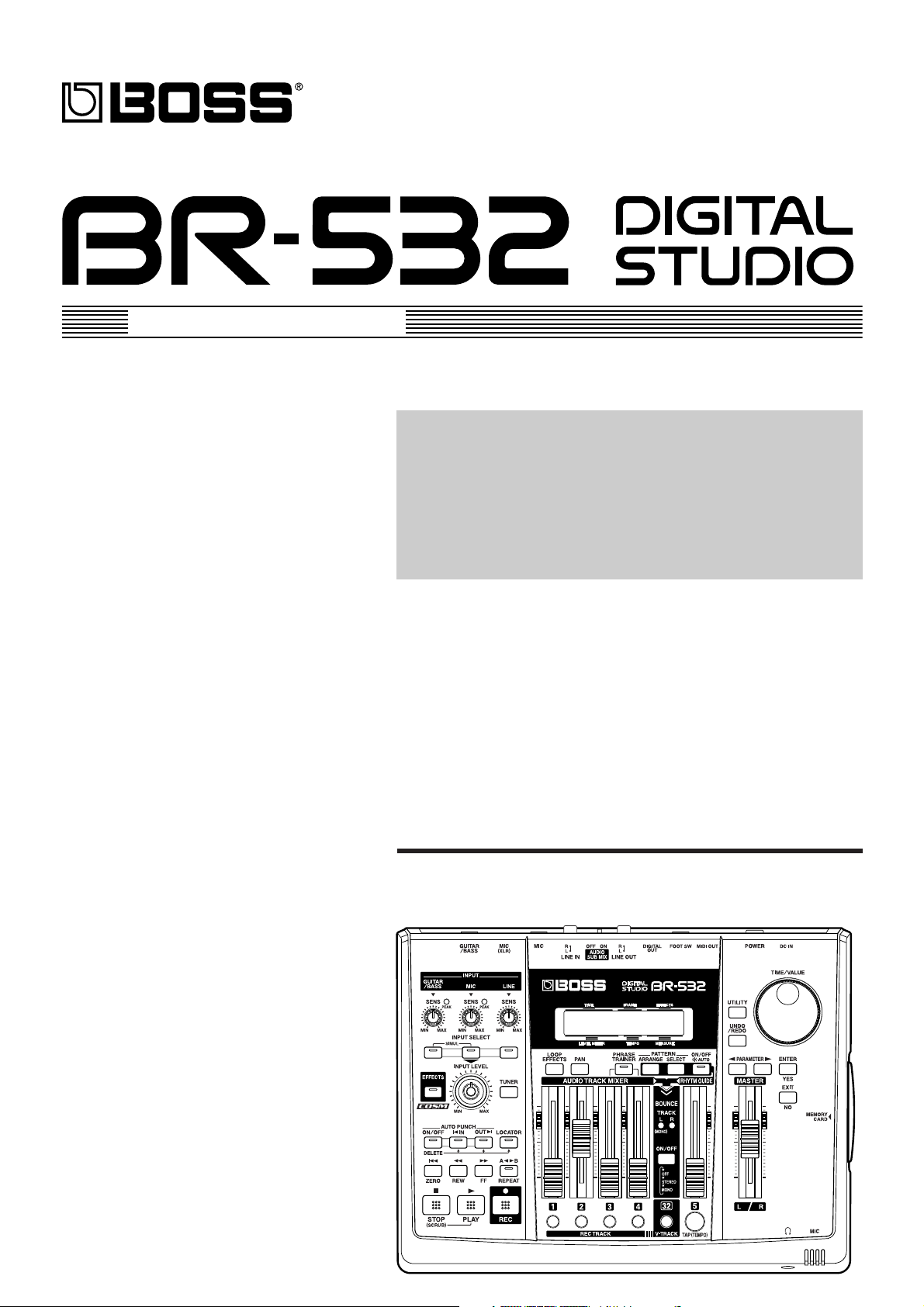
Gebruikershandleiding
Gefeliciteerd, en dank u dat u voor de BOSS BR-532 Digital
Studio heeft gekozen.
Daarnaast raden wij u aan de volledige gebruikershandleiding
door te lezen, zodat u een goed beeld krijgt van alle mogelijkheden die uw nieuwe apparaat te bieden heeft. Bewaar deze
handleiding, zodat deze als een handig naslagwerk kan dienen.
Drukafspraken binnen deze handleiding
• Teksten of getallen tussen vierkante aanhalingstekens verwijzen
naar knoppen.
[START] START knop
[REC] REC knop
• Aanduidingen als (p. **) verwijzen naar pagina’s in deze
handleiding waaraan u kunt refereren.
Copyright © 2001 BOSS Corporation
Alle rechten voorbehouden. Niets van deze uitgave mag zonder schriftelijke
toestemming van BOSS CORPORATION, in welke vorm dan ook,
gereproduceerd worden.
Lees de onderstaande secties, voordat u dit apparaat gaat
gebruiken:
• HET APPARAAT OP EEN VEILIGE MANIER
GEBRUIKEN (pagina 2-3)
• BELANGRIJKE OPMERKINGEN (pagina 4-5)
Deze gedeeltes bevatten belangrijke informatie met
betrekking tot een juist gebruik van dit apparaat.
Page 2
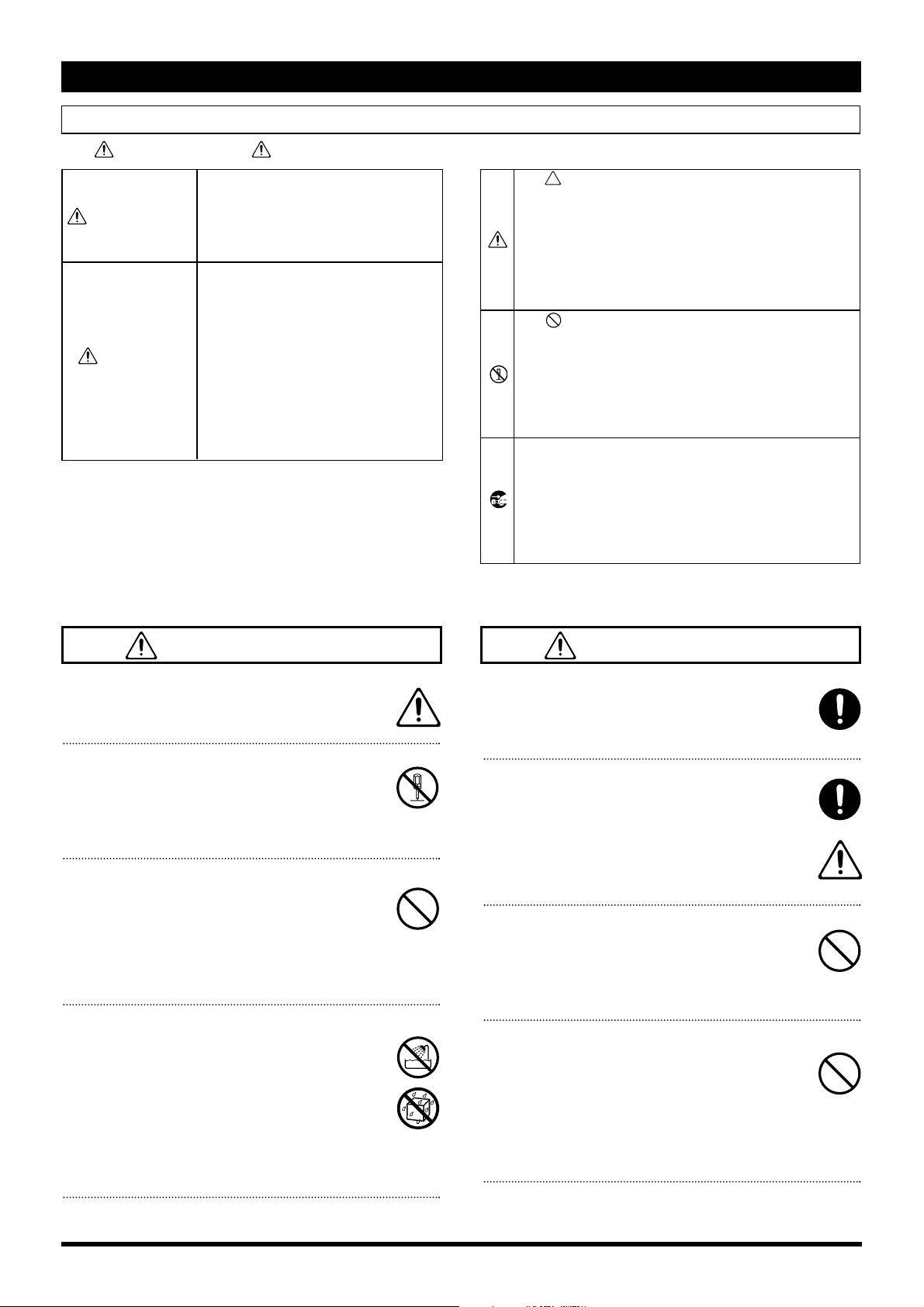
• Lees de instructies hieronder, en de gebruikershandleiding, voordat u dit apparaat in gebruik
neemt.
• Maak het apparaat of de bijbehorende adapter niet
open, en breng geen veranderingen aan er binnenin. (De enige uitzondering hierop kan zijn wanneer
deze handleiding specifieke instructies geeft voor
het installeren van daarvoor bedoelde opties; zie p.
13.)
• Probeer het apparaat nooit zelf te repareren, of
onderdelen die zich hierin bevinden te vervangen
(behalve wanneer specifieke instructies in de handleiding u vertellen dit wel te doen). Laat al het
onderhoud aan uw handelaar, het dichtstbijzijnde
Roland Service Centrum, of een erkende Roland
distributeur over. De gegevens hieromtrent vindt u
op de “Informatie” pagina.
• Gebruik of plaats het apparaat nooit op plaatsen
die:
• aan extreme temperaturen onderhevig zijn (bij-
voorbeeld in direct zonlicht in een gesloten voertuig, in de buurt van een verwarmingskanaal,
bovenop warmte genererende apparatuur); of
• vochtig zijn (bijvoorbeeld badkamers, wasruim-
tes, op natte vloeren); of
• aan regen blootgesteld worden; of
• stoffig zijn; of
• aan een hoge mate van vibratie onderhevig zijn.
• Zorg ervoor dat u het apparaat altijd waterpas
opstelt, en dat het stevig staat. Plaats het nooit op
een oppervlak dat kan schommelen, of op een
schuin oppervlak.
• Gebruik alleen de gespecificeerde AC adapter (PSA
serie), en zorg ervoor dat het lijnvoltage van de
installatie met het op de AC adapter gespecificeerde ingangsvoltage overeenkomt. Andere adapters
maken mogelijk van een andere polariteit gebruik,
of zijn voor een ander voltage ontworpen. Het
gebruik van andere adapters kan tot schade, storingen of elektrische schok leiden.
• Buig of draai het netsnoer niet overmatig, en plaats
er geen zware objecten bovenop. Hierdoor kan het
snoer beschadigen, waardoor afgebroken elementen en kortsluiting ontstaan. Beschadigde snoeren
betekent een verhoogd risico op brand en schokken!
• Dit apparaat, op zichzelf staand, of in combinatie
met een versterker en koptelefoon of luidsprekers,
kan geluidsniveaus produceren, die permanent
gehoorsverlies kunnen veroorzaken. Werk nooit
gedurende een langere tijd op een hoog of oncomfortabel volumeniveau. Wanneer u enig gehoorsverlies of een piep in de oren bemerkt, moet u het
apparaat onmiddellijk uitzetten, en een oorarts
consulteren.
HET APPARAAT OP EEN VEILIGE MANIER GEBRUIKEN
INSTRUCTIES OM BRAND, ELEKTRISCHE SCHOK, OF LICHAMELIJK LETSEL TE VOORKOMEN
Over de symbolen
Over WAARSCHUWING en VOORZICHTIG opmerkingen
................................................................................................................................................
NEEM ALTIJD HET VOLGENDE IN ACHT
WAARSCHUWING
Wordt gebruikt bij instructies waarbij
de gebruiker attent gemaakt wordt op
het risico van overlijden of zwaar letsel, wanneer het apparaat niet op
juiste wijze gebruikt wordt.
Wordt gebruikt bij instructies waarbij
de gebruiker attent gemaakt wordt op
het risico van letsel of materiële schade, wanneer het apparaat niet op
juiste wijze gebruikt wordt.
* Materiële schade verwijst naar
schade of andere ongunstige effecten, die ten aanzien van het huis en
al het aanwezige meubilair, en
tevens aan huisdieren kunnen
optreden.
Het symbool wijst de gebruiker op belangrijke
instructies of waarschuwingen. De specifieke betekenis van het symbool wordt bepaald door het teken dat
zich binnen de driehoek bevindt. Het symbool dat zich
in dit geval aan de linkerkant bevindt, betekent dat dit
teken voor algemene voorzorgsmaatregelen, waarschuwingen, of aanduidingen van gevaar wordt
gebruikt.
Het symbool wijst de gebruiker op onderdelen die
nooit verplaatst mogen worden (verboden). De specifieke handeling die niet uitgevoerd mag worden,
wordt aangegeven door het symbool dat zich binnen
de cirkel bevindt. Het symbool dat zich in dit geval
aan de linkerkant bevindt, betekent dat het apparaat
nooit uit elkaar gehaald mag worden.
Het
wijst de gebruiker op onderdelen die verwij-
derd moeten worden. De specifieke handeling die uitgevoerd moet worden, wordt door het symbool
binnen de cirkel aangegeven. Het symbool dat zich in
dit geval aan de linkerkant bevindt, geeft aan dat het
netsnoer uit de daarvoor bestemde aansluiting getrokken moet worden.
VOORZICHTIG
WAARSCHUWING WAARSCHUWING
2
Page 3
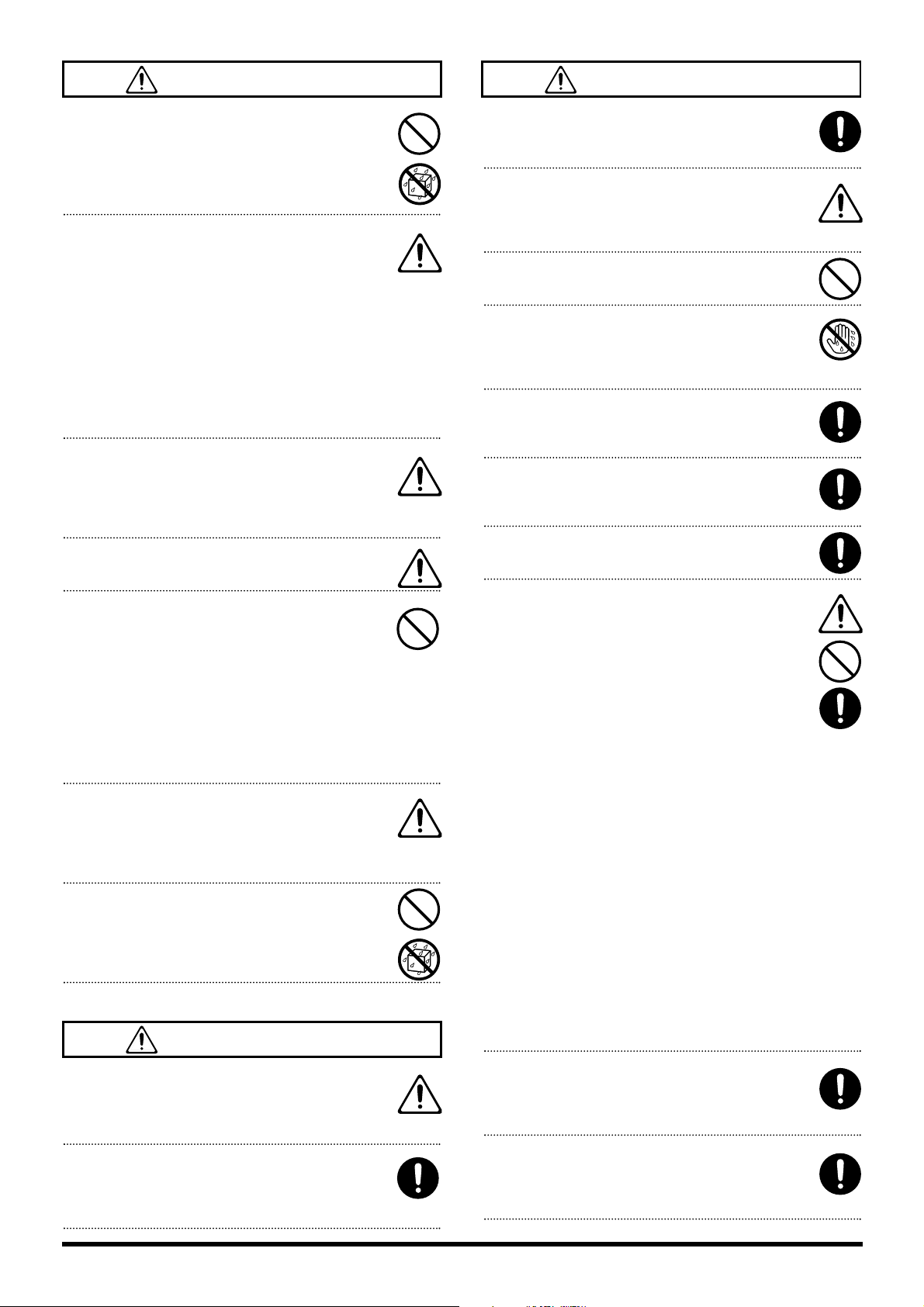
• Zorg dat er geen objecten (bijvoorbeeld brandbaar
materiaal, munten, spelden) of vloeistoffen
(water, frisdranken, enz.) in het apparaat
terechtkomen.
• Zet onmiddellijk de stroom uit, haal de AC adapter
uit het stopcontact, en ga voor onderhoud naar de
winkel, de dichtstbijzijnde Roland distributeur, te
vinden op de “Informatie” pagina, wanneer:
• de AC adapter of het netsnoer beschadigd zijn; of
• als er objecten in het apparaat gevallen zijn, of
vloeistof in het apparaat terechtgekomen is; of
• als het apparaat aan regen blootgesteld is
geweest (of op een andere manier nat is
geworden); of
• als het apparaat niet juist schijnt te werken, of
een duidelijke verandering in uitvoering vertoont.
• In huishoudens met kleine kinderen moet een volwassene toezicht houden, totdat het kind zelf in
staat is om de regels, die noodzakelijk zijn voor een
veilige werking van het apparaat, te kunnen begrijpen.
• Behoedt het apparaat voor zware klappen. (Laat
het niet vallen!).
• Steek het netsnoer niet in een stopcontact waar een
overtollig aantal andere apparaten op aangesloten
is. Wees in het bijzonder voorzichtig met het
gebruik van verlengsnoeren – de totale hoeveelheid
stroom die door alle op het stopcontact van het verlengsnoer aangesloten apparaten gebruikt wordt,
mag de maximale stroomvoorschriften
(watt/ampères) van het verlengsnoer nooit overschrijden. Excessief stroomverbruik kan veroorzaken dat de isolatie van het snoer heet wordt en uiteindelijk zal smelten.
• Voordat u dit apparaat in het buitenland gaat
gebruiken, neemt u eerst met uw winkelier, het
dichtstbijzijnde Roland Service Centrum, of een
erkende Roland distributeur, waarvan u de gegevens op de “Informatie” pagina vindt, contact op.
• De batterijen mag u nooit opnieuw opladen,
verwarmen, uit elkaar halen of in vuur of
water gooien.
• Het apparaat en de AC adapter moeten op een
zodanige manier geplaatst worden, dat hun plaats
of positie de juiste mate van ventilatie niet zal
belemmeren.
• Als u de AC adapter in het stopcontact of in dit
apparaat steekt of als u deze verwijdert, houdt u
deze alleen bij de stekker of bij de behuizing van
de adapter vast.
• Wanneer het apparaat gedurende een langere tijd
niet gebruikt zal worden, haalt u de AC adapter
los.
• Probeer ervoor te zorgen dat snoeren en kabels niet
in elkaar verstrikt raken. Tevens zouden snoeren en
kabels op een zodanige wijze geplaatst moeten
worden, dat kinderen er niet bij kunnen.
• Ga nooit bovenop het apparaat staan, en plaats er
geen zware objecten op.
• Raak bij het insteken in het stopcontact of in dit
apparaat, en het daaruit verwijderen, de stekker
van de AC adapter, noch de adapter zelf, nooit met
natte handen aan.
• Voordat u het apparaat verplaatst, moeten de AC
adapter en alle snoeren van externe apparaten eerst
losgehaald worden.
• Voordat u het apparaat schoonmaakt, moet u eerst
de stroom uitzetten en de AC adapter uit het stopcontact halen.
• Wanneer u bliksem verwacht op de plaats waar u
verblijft, haalt u de AC adapter uit het stopcontact.
• Bij verkeerd gebruik kunnen batterijen exploderen,
of gaan lekken, waardoor schade of verwondingen
veroorzaakt kunnen worden. Lees, voor uw eigen
veiligheid, de volgende voorzorgsmaatregelen
goed door (p. 20):
• Volg nauwgezet de instructies voor het installe-
ren van de batterijen, en let goed op de juiste
polariteit.
• Vermijd het gebruik van nieuwe batterijen samen
met oude. Vermijd bovendien het door elkaar
gebruiken van verschillende soorten batterijen.
• Verwijder de batterijen, wanneer u van plan bent
het apparaat gedurende een langere periode niet
te gebruiken.
• Heeft een batterij gelekt, gebruik dan een zacht
doekje, of een stukje keukenpapier, om de resten
van de afscheiding te verwijderen uit het batterijcompartiment. Installeer vervolgens een nieuwe
set batterijen. Om verbranding van de huid te
voorkomen dient u er voor te zorgen, dat er geen
afscheiding op uw handen of huid terechtkomt.
Wees uiterst voorzichtig dat er geen afscheiding
in de buurt van uw ogen komt. Reinig het aangedane gedeelte onmiddellijk met stromend water,
wanneer ook maar iets van de afscheiding in uw
ogen is gekomen.
• Bewaar batterijen nooit samen met metalen voor-
werpen, zoals ballpoints, halskettingen, haarspelden, enz.
• U kunt batterijen alleen weggooien in overeenstemming met de milieuwetgeving met betrekking tot
de veilige verwijdering van batterijen die in uw
omgeving geldt.
• Wanneer u schroefjes losschroeft uit het apparaat,
plaats deze dan op een veilige plaats, buiten het
bereik van kinderen, zodat deze niet per ongeluk
kunnen worden ingeslikt.
WAARSCHUWING VOORZICHTIG
3
VOORZICHTIG
Page 4
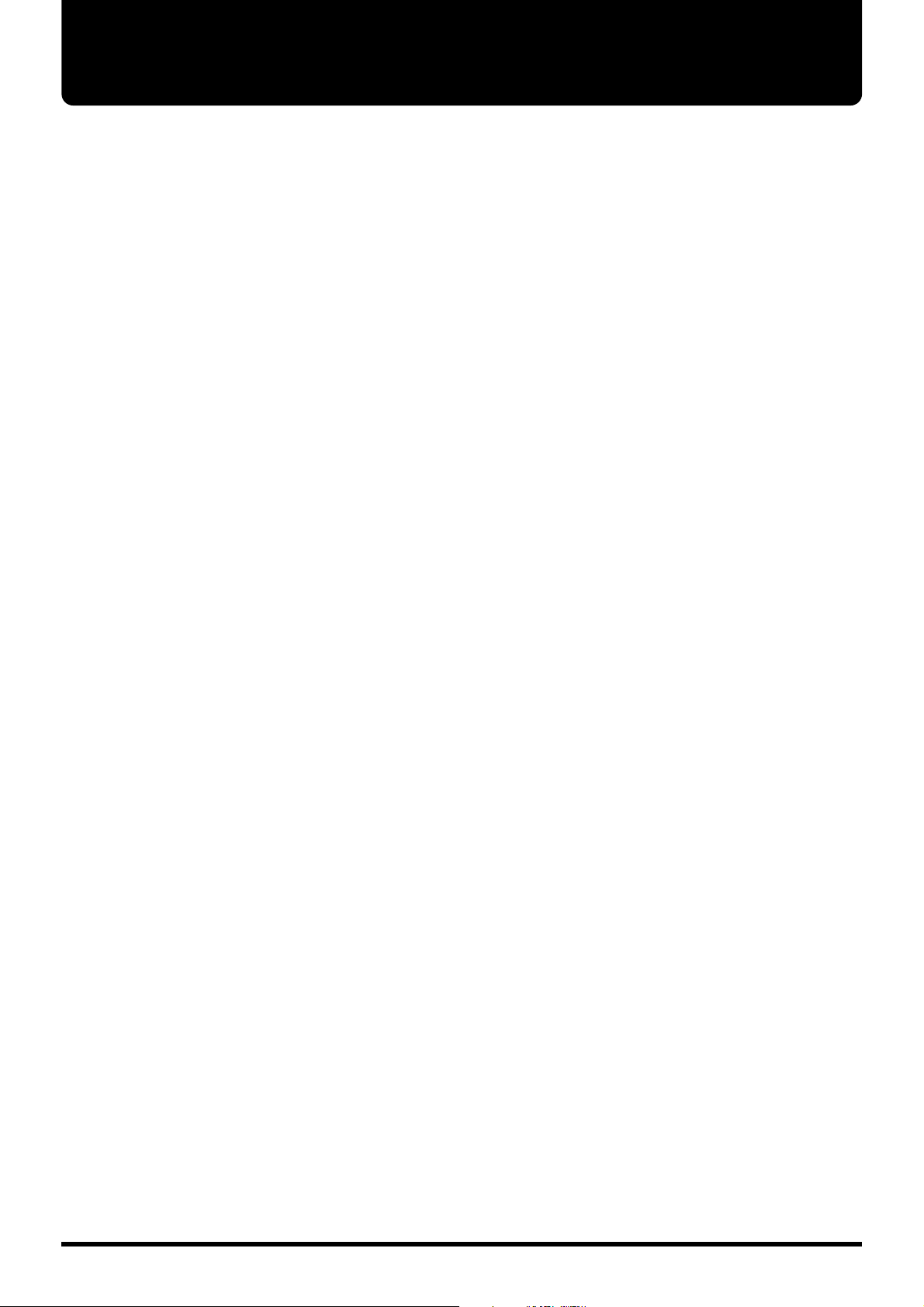
Stroomvoorziening:
Batterijgebruik
• Gebruik dit apparaat niet op hetzelfde stroomcircuit met
een ander apparaat, dat storing kan veroorzaken (zoals
een elektrische motor, of een variabel verlichtingssysteem).
• De AC adapter zal hitte voortbrengen, na een langere periode van voortdurend gebruik. Dit is normaal, en geen
reden voor ongerustheid.
• Het gebruik van een AC adapter wordt aangeraden,
omdat het stroomverbruik van het apparaat relatief hoog
is. Geeft u toch de voorkeur aan batterijen, gebruik dan het
alkalinetype.
• Voor het installeren of vervangen van batterijen dient u
altijd de stroom op het apparaat uit te zetten, en alle andere apparaten, die u erop hebt aangesloten, los te koppelen.
Op deze manier kunt u voorkomen dat er een defect
optreedt, en/of dat er schade wordt toegebracht aan de
luidsprekers of andere onderdelen.
• Batterijen worden meegeleverd met het apparaat. De
levensduur van deze batterijen kan echter beperkt zijn,
omdat deze voornamelijk bedoeld zijn om het apparaat te
testen.
• Voordat u dit apparaat aansluit op enig ander apparaat,
dient u de stroom op elk apparaat uit te zetten. Op deze
manier kunt u voorkomen dat er een defect optreedt,
en/of dat er schade wordt toegebracht aan de luidsprekers
of andere onderdelen.
Plaatsing
• Het gebruik van dit apparaat in de buurt van versterkers
(of enige andere apparatuur die grote transformatoren
bevatten) kan een brom tot gevolg hebben. Om dit probleem te verminderen kunt u het apparaat verdraaien; of u
kunt het apparaat verder weg van de storingsbron plaatsen.
• Het kan zijn dat dit apparaat storing veroorzaakt in de
ontvangst van radio en televisie. Gebruik het apparaat
daarom niet in de buurt van deze ontvangers.
• Stel het apparaat niet bloot aan direct zonlicht, plaats het
niet dichtbij apparaten die hitte voortbrengen, laat het niet
achter in een afgesloten voertuig, en laat het niet onderhevig zijn aan extreme temperaturen. Buitensporige hitte kan
het apparaat vervormen of laten verkleuren.
• Om een defect te voorkomen dient u het apparaat niet te
gebruiken in een vochtige omgeving, zoals een omgeving
die is blootgesteld aan regen of ander vocht.
Onderhoud
• Voor dagelijks schoonmaken kunt u een zachte, droge
doek gebruiken, of eentje die met water vochtig is
gemaakt. Om hardnekkig stof te verwijderen kunt u een
doek gebruiken, die voorzien is van een mild, niet agressief schoonmaakmiddel. Zorg er wel voor, dat u daarna
het apparaat afneemt met een zachte, droge doek.
• Gebruik nooit benzine, verdunner, alcohol, of wat voor
oplossingsmiddel dan ook, om de mogelijkheid tot verkleuring en/of vervorming te voorkomen.
Aanvullende
Voorzorgsmaatregelen
• Weest u zich er van bewust dat de inhoud van het geheugen onherroepelijk verloren kan gaan, als gevolg van een
defect, of een onjuiste handeling op het apparaat. Wilt u
uzelf beschermen tegen het verlies van belangrijke data,
die u hebt opgeslagen in het geheugen van het apparaat,
dan raden we u aan om periodiek een kopie van deze
data op te slaan als back-up, op een geheugenkaart of een
computer.
• Helaas is het soms onmogelijk om de data-inhoud, die is
opgeslagen in het geheugen van het apparaat of op een
geheugenkaart terug te halen, als deze eenmaal verloren is
gegaan. Roland Corporation neemt in geen geval de verantwoordelijkheid op zich bij een dergelijk verlies van
data.
• Bij de bediening van de knoppen, schuiven en andere
bedieningsknoppen op het apparaat dient u met redelijke
voorzichtigheid te werk te gaan; zo ook bij het gebruik van
de pluggen en aansluitingen. Een ruwe behandeling kan
tot een defect leiden.
• Sla nooit, en oefen nooit grote druk uit op het display.
• Bij het aansluiten/ ontkoppelen van kabels dient u altijd
de plug zelf beet te pakken–trek nooit aan de kabel. Op
deze manier voorkomt u kortsluiting of beschadiging van
het binnenste van de kabel.
• Probeer het geluidsvolume van het apparaat op een acceptabel niveau te houden, om de buren niet voor het hoofd te
stoten. Het kan zijn dat u de voorkeur geeft aan het
gebruik van een hoofdtelefoon, op die manier hoeft u zich
geen zorgen te maken, dat u anderen last bezorgt (vooral
als het ‘s avonds laat is).
• Als u het apparaat wilt vervoeren, dan kunt u dit het beste
doen in de doos (inclusief vulsel) waarin het verpakt was.
Anders zult u vergelijkbaar verpakkingsmateriaal moeten
gebruiken.
• Gebruik een kabel van Roland om een aansluiting te
maken. Maakt u gebruik van een ander merk kabel, hou
dan rekening met de volgende voorzorgsmaatregelen:
• Sommige kabels bevatten weerstanden. Gebruik voor de
aansluiting op dit apparaat echter geen kabels die weerstanden bevatten. Bij gebruik van dit soort kabels kan
het geluidsniveau extreem laag zijn, of zelfs onmogelijk
waar te nemen. Voor informatie over kabelspecificaties
kunt u contact opnemen met de fabrikant van de kabel.
BELANGRIJKE OPMERKINGEN
Leest u, in aanvulling op de zaken die genoemd worden bij “VEILIG GEBRUIK VAN HET APPARAAT” op pagina 2-3, het
volgende alstublieft aandachtig door:
4
Page 5
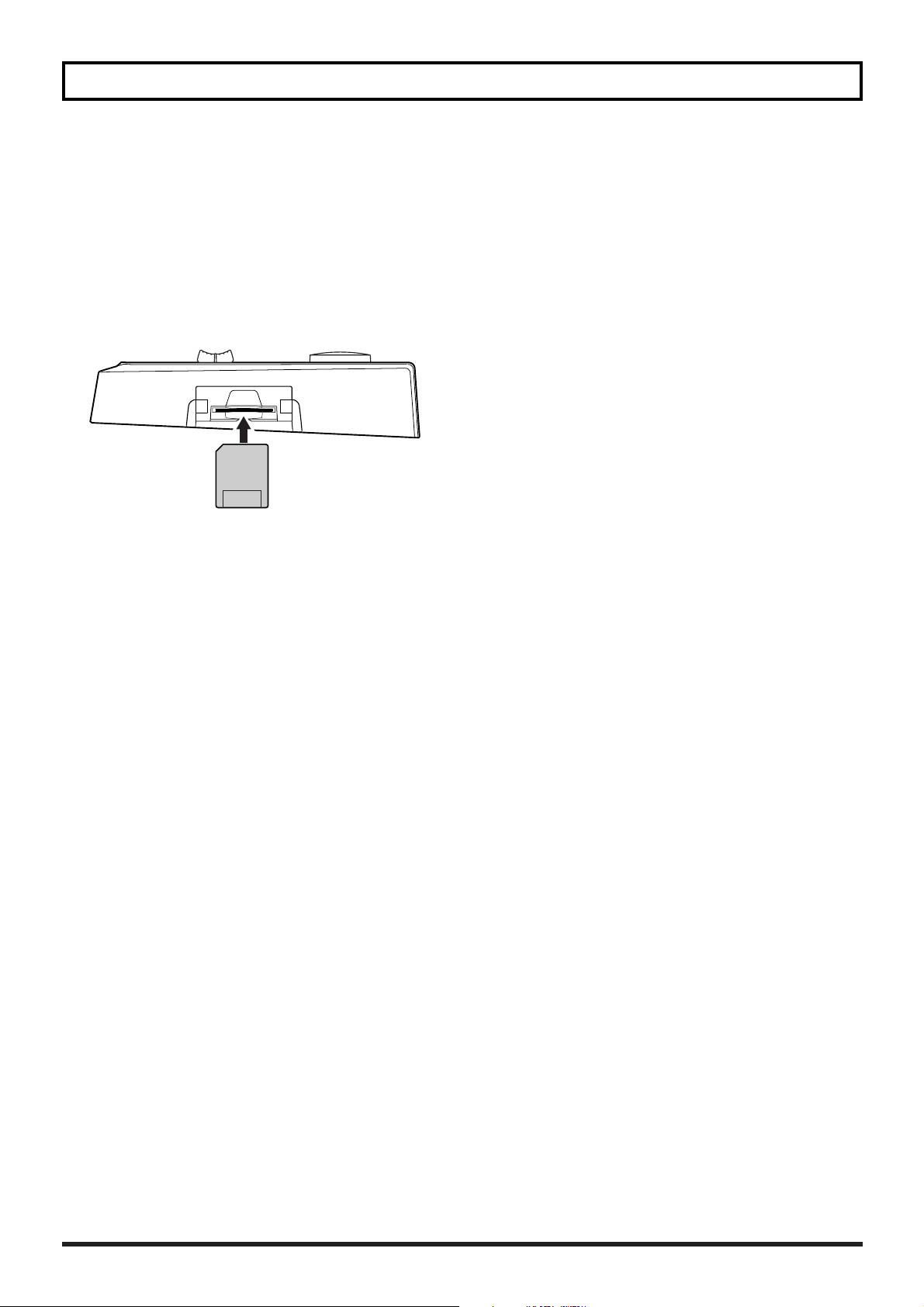
Voor het Gebruik van een
Geheugenkaart
(SmartMedia)
Gebruik van een Geheugenkaart
• Breng de Geheugenkaart voorzichtig aan, totdat deze
stevig op zijn plaats zit.
• Raak nooit de poolklemmen van de Geheugenkaart aan.
Hou de poolklemmen bovendien schoon.
Auteursrecht
• Ongeautoriseerde opname, verspreiding, verkoop, uitleen,
publieke vertolking, uitzending, en dergelijke, in zijn
geheel of gedeeltelijk, van een werk (muzikale compositie,
video, uitzending, publieke vertolking, en dergelijke),
waarvan het auteursrecht in het bezit is van derden, is volgens de wet verboden.
• Gebruik dit apparaat niet voor doeleinden die een inbreuk
kunnen zijn op het auteursrecht in het bezit van derden.
Roland/BOSS neemt in geen geval de verantwoordelijkheid op zich in relatie tot inbreuk op auteursrecht van derden, als gevolg van het gebruik van dit apparaat.
5
BELANGRIJKE OPMERKINGEN
Het oppervlak zonder
gouden contactpunten
moet naar boven gericht zijn
Page 6
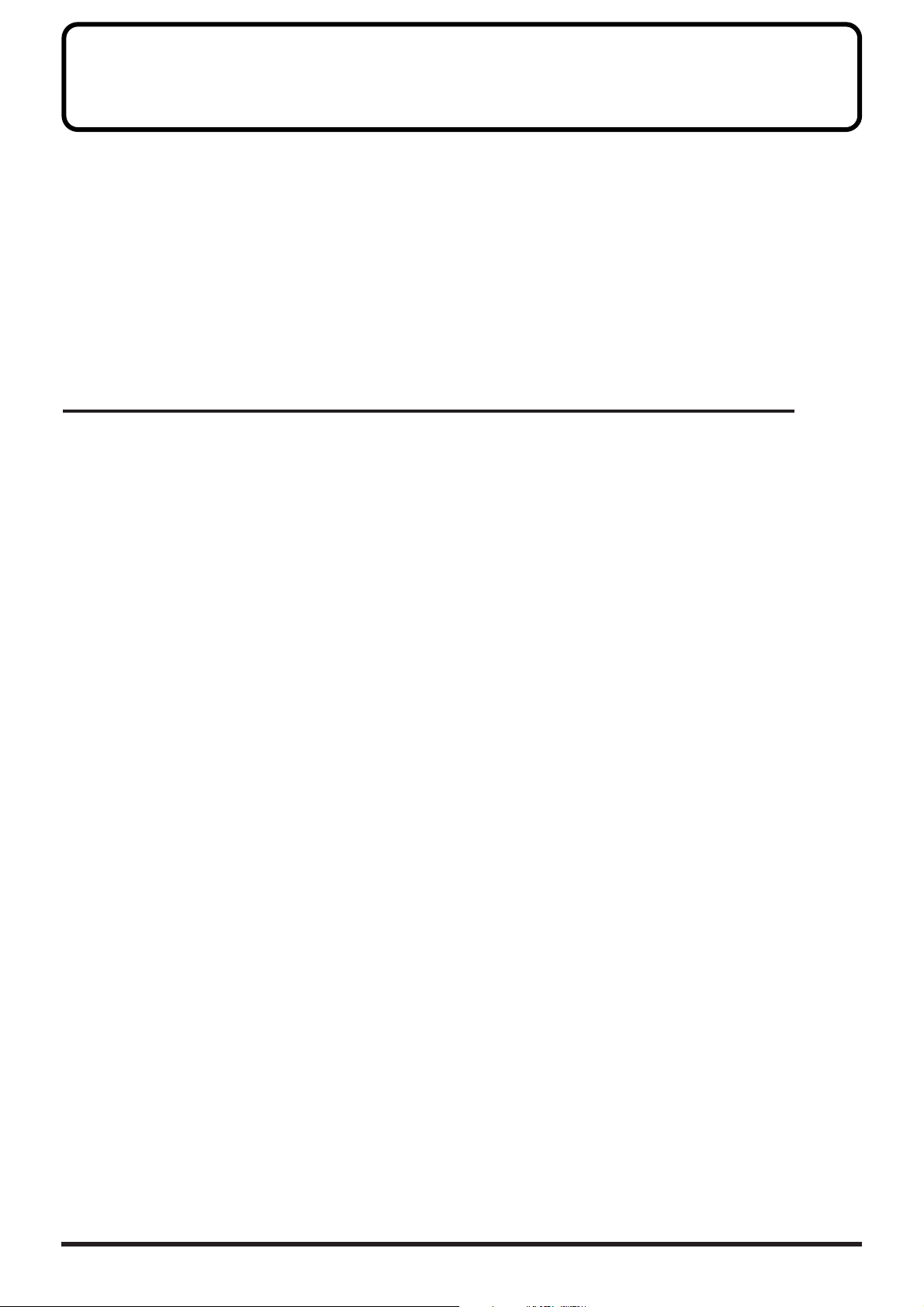
BELANGRIJKE OPMERKINGEN . . . . . . . . . . . . . . . . . . . . . . . . . . . . . . . . . . . . . . . . . . . . . . . . . .4
Inleiding in de BR-532
. . . . . . . . . . . . . . . . . . . . . . . . . . . . . . . . . . . . . . . . . . . . . . . . . . . . . . . . . . .11
Eigenschappen . . . . . . . . . . . . . . . . . . . . . . . . . . . . . . . . . . . . . . . . . . . . . . . . . . . . . . . . . . . . . . . . . . . . . . . . . . .11
Geheugenkaarten die ondersteund worden door uw BR-532 . . . . . . . . . . . . . . . . . . . . . . . . . . . . . . . . . . .13
Verwijder de kaartdeksel . . . . . . . . . . . . . . . . . . . . . . . . . . . . . . . . . . . . . . . . . . . . . . . . . . . . . . . . . . . . . . . . . .13
Paneelbeschrijving . . . . . . . . . . . . . . . . . . . . . . . . . . . . . . . . . . . . . . . . . . . . . . . . . . . . . . . . . . . . . .14
Bedieningspaneel . . . . . . . . . . . . . . . . . . . . . . . . . . . . . . . . . . . . . . . . . . . . . . . . . . . . . . . . . . . . . . . . . . . . . . . . .14
Display . . . . . . . . . . . . . . . . . . . . . . . . . . . . . . . . . . . . . . . . . . . . . . . . . . . . . . . . . . . . . . . . . . . . . . . . . . . . . . . . . .18
Achterpaneel . . . . . . . . . . . . . . . . . . . . . . . . . . . . . . . . . . . . . . . . . . . . . . . . . . . . . . . . . . . . . . . . . . . . . . . . . . . . .19
Batterijen inbrengen . . . . . . . . . . . . . . . . . . . . . . . . . . . . . . . . . . . . . . . . . . . . . . . . . . . . . . . . . . . . . . . . . . . . . .20
Snel beginnen . . . . . . . . . . . . . . . . . . . . . . . . .21
De Demo Song beluisteren . . . . . . . . . . . . . . . . . . . . . . . . . . . . . . . . . . . . . . . . . . . . . . . . . . . . . .22
(1) Aansluiten van de omringende apparatuur . . . . . . . . . . . . . . . . . . . . . . . . . . . . . . . . . . . . . . . . . . . . . . . .22
(2) Zet de BR-532 aan . . . . . . . . . . . . . . . . . . . . . . . . . . . . . . . . . . . . . . . . . . . . . . . . . . . . . . . . . . . . . . . . . . . . . .24
Het Contrast van het Display aanpassen . . . . . . . . . . . . . . . . . . . . . . . . . . . . . . . . . . . . . . . . . . . . . . .24
(3) De Demo Songs beluisteren . . . . . . . . . . . . . . . . . . . . . . . . . . . . . . . . . . . . . . . . . . . . . . . . . . . . . . . . . . . . .25
Een Song selecteren . . . . . . . . . . . . . . . . . . . . . . . . . . . . . . . . . . . . . . . . . . . . . . . . . . . . . . . . . . . . . . . . .25
Een Song afspelen . . . . . . . . . . . . . . . . . . . . . . . . . . . . . . . . . . . . . . . . . . . . . . . . . . . . . . . . . . . . . . . . . .25
De huidige positie veranderen . . . . . . . . . . . . . . . . . . . . . . . . . . . . . . . . . . . . . . . . . . . . . . . . . . . . . . .26
Een Song opnemen/afspelen . . . . . . . . . . . . . . . . . . . . . . . . . . . . . . . . . . . . . . . . . . . . . . . . . . . .27
(1) De geheugenkaart prepareren . . . . . . . . . . . . . . . . . . . . . . . . . . . . . . . . . . . . . . . . . . . . . . . . . . . . . . . . . . .27
De geheugenkaart formatteren . . . . . . . . . . . . . . . . . . . . . . . . . . . . . . . . . . . . . . . . . . . . . . . . . . . . . . .27
(2) Selecteer de Song die u wilt opnemen . . . . . . . . . . . . . . . . . . . . . . . . . . . . . . . . . . . . . . . . . . . . . . . . . . . .28
Een nieuwe Song opnemen . . . . . . . . . . . . . . . . . . . . . . . . . . . . . . . . . . . . . . . . . . . . . . . . . . . . . . . . . .28
(3) Instrumenten aansluiten . . . . . . . . . . . . . . . . . . . . . . . . . . . . . . . . . . . . . . . . . . . . . . . . . . . . . . . . . . . . . . . .30
Kies de jack die u wilt gebruiken voor de aansluiting van uw instrument . . . . . . . . . . . . . . . . . .29
Druk op de INPUT SELECT knop van het instrument dat u wilt opnemen . . . . . . . . . . . . . . . . .29
De ingebouwde microfoon uitzetten . . . . . . . . . . . . . . . . . . . . . . . . . . . . . . . . . . . . . . . . . . . . . . . . . .30
De gevoeligheid van de input aanpassen . . . . . . . . . . . . . . . . . . . . . . . . . . . . . . . . . . . . . . . . . . . . . .30
De LEVEL METER omschakelen . . . . . . . . . . . . . . . . . . . . . . . . . . . . . . . . . . . . . . . . . . . . . . . . . . . . .30
Het geluid beluisteren . . . . . . . . . . . . . . . . . . . . . . . . . . . . . . . . . . . . . . . . . . . . . . . . . . . . . . . . . . . . . .30
(4) Het gebruik van Insert effecten . . . . . . . . . . . . . . . . . . . . . . . . . . . . . . . . . . . . . . . . . . . . . . . . . . . . . . . . . .31
Wisselen van effectpatch . . . . . . . . . . . . . . . . . . . . . . . . . . . . . . . . . . . . . . . . . . . . . . . . . . . . . . . . . . . .31
Opnemen zonder effecten . . . . . . . . . . . . . . . . . . . . . . . . . . . . . . . . . . . . . . . . . . . . . . . . . . . . . . . . . . .31
(5) Gebruik van de rhythm Guide . . . . . . . . . . . . . . . . . . . . . . . . . . . . . . . . . . . . . . . . . . . . . . . . . . . . . . . . . . .32
De Rhythm Guide afspelen . . . . . . . . . . . . . . . . . . . . . . . . . . . . . . . . . . . . . . . . . . . . . . . . . . . . . . . . . .32
Veranderen van Ritmepatroon . . . . . . . . . . . . . . . . . . . . . . . . . . . . . . . . . . . . . . . . . . . . . . . . . . . . . . .32
Het tempo van een ritme veranderen . . . . . . . . . . . . . . . . . . . . . . . . . . . . . . . . . . . . . . . . . . . . . . . . .32
Het tempo veranderen met Tappen . . . . . . . . . . . . . . . . . . . . . . . . . . . . . . . . . . . . . . . . . . . . . . . . . . .33
(6) Opnemen . . . . . . . . . . . . . . . . . . . . . . . . . . . . . . . . . . . . . . . . . . . . . . . . . . . . . . . . . . . . . . . . . . . . . . . . . . . . .33
De opnametrack selecteren . . . . . . . . . . . . . . . . . . . . . . . . . . . . . . . . . . . . . . . . . . . . . . . . . . . . . . . . . .33
(7) Opgenomen muziek afspelen . . . . . . . . . . . . . . . . . . . . . . . . . . . . . . . . . . . . . . . . . . . . . . . . . . . . . . . . . . . .35
Afspelen . . . . . . . . . . . . . . . . . . . . . . . . . . . . . . . . . . . . . . . . . . . . . . . . . . . . . . . . . . . . . . . . . . . . . . . . . .35
Het volume aanpassen van elke track . . . . . . . . . . . . . . . . . . . . . . . . . . . . . . . . . . . . . . . . . . . . . . . . .35
(8) De stroom uitzetten . . . . . . . . . . . . . . . . . . . . . . . . . . . . . . . . . . . . . . . . . . . . . . . . . . . . . . . . . . . . . . . . . . . .35
(9) De geheugenkaart verwijderen . . . . . . . . . . . . . . . . . . . . . . . . . . . . . . . . . . . . . . . . . . . . . . . . . . . . . . . . . .35
Zuinig met batterijen (Power Save) . . . . . . . . . . . . . . . . . . . . . . . . . . . . . . . . . . . . . . . . . . . . . . . . . . . . . . . . . .36
6
Inhoud
Page 7
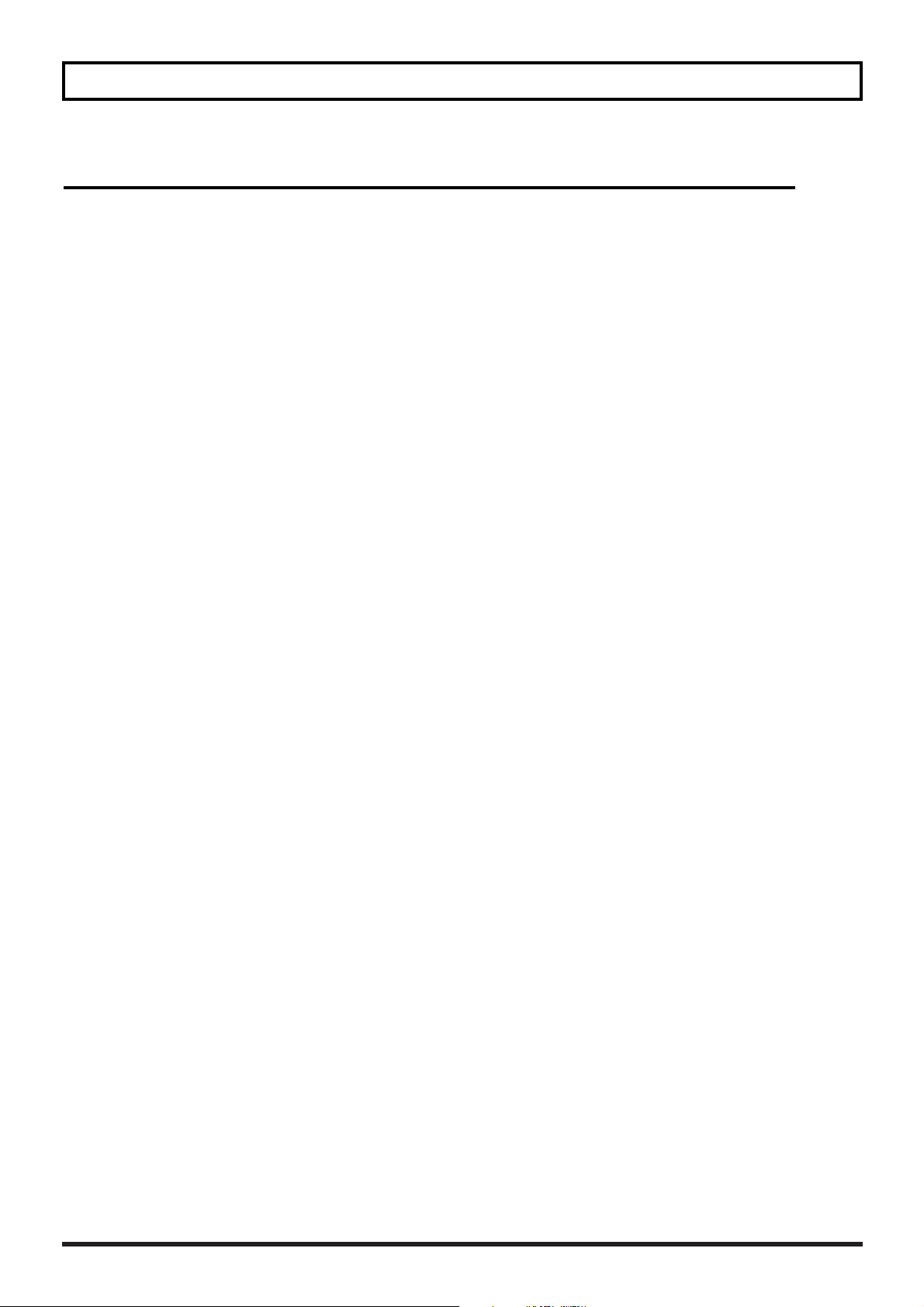
7
Inhoud
Verder gebruik . . . . . . . . . . . . . . . . . . . . . . . .37
Herhaald afspelen–Repeat . . . . . . . . . . . . . . . . . . . . . . . . . . . . . . . . . . . . . . . . . . . . . . . . . . . . . .38
Het herhalingsgedeelte instellen . . . . . . . . . . . . . . . . . . . . . . . . . . . . . . . . . . . . . . . . . . . . . . . . . . . . . . . . . . . .38
De herhaling instellen met exacte timing . . . . . . . . . . . . . . . . . . . . . . . . . . . . . . . . . . . . . . . . . . . . . . . . . . . . .39
Een extra partij opnemen, terwijl u luistert naar een bestaande
partij–Overdubben . . . . . . . . . . . . . . . . . . . . . . . . . . . . . . . . . . . . . . . . . . . . . . . . . . . . . . . . . . . . . . .40
Het stereobeeld van het ingangssignaal veranderen . . . . . . . . . . . . . . . . . . . . . . . . . . . . . . . . . . . . . . . . . . .40
Meerdere Tracks samenvoegen–Bouncen . . . . . . . . . . . . . . . . . . . . . . . . . . . . . . . . . . . . .41
Een Song afronden–Afmixen
. . . . . . . . . . . . . . . . . . . . . . . . . . . . . . . . . . . . . . . . . . . . . . . . . . . .42
Het stereobeeld instellen (Pan) . . . . . . . . . . . . . . . . . . . . . . . . . . . . . . . . . . . . . . . . . . . . . . . . . . . . . . . . . . . . .42
De klank breder maken–Loop effect . . . . . . . . . . . . . . . . . . . . . . . . . . . . . . . . . . . . . . . . . . . . . . . . . . . . . . . . .42
Afmixen . . . . . . . . . . . . . . . . . . . . . . . . . . . . . . . . . . . . . . . . . . . . . . . . . . . . . . . . . . . . . . . . . . . . . . . . . . . . . . . . .43
Digitaal kopiëren voorkomen . . . . . . . . . . . . . . . . . . . . . . . . . . . . . . . . . . . . . . . . . . . . . . . . . . . . . . . . . . . . . .43
Veranderen van V-Track . . . . . . . . . . . . . . . . . . . . . . . . . . . . . . . . . . . . . . . . . . . . . . . . . . . . . . . . .44
Een vergissing corrigeren–Punch-in/out
. . . . . . . . . . . . . . . . . . . . . . . . . . . . . . . . . . . . . . .45
Handmatige punch-in/out . . . . . . . . . . . . . . . . . . . . . . . . . . . . . . . . . . . . . . . . . . . . . . . . . . . . . . . . . . . . . . . . .45
Handmatige punch-in/out met [REC] . . . . . . . . . . . . . . . . . . . . . . . . . . . . . . . . . . . . . . . . . . . . . . . . .45
Handmatige punch-in/out met een voetschakelaar . . . . . . . . . . . . . . . . . . . . . . . . . . . . . . . . . . . . .46
Auto punch-in/out . . . . . . . . . . . . . . . . . . . . . . . . . . . . . . . . . . . . . . . . . . . . . . . . . . . . . . . . . . . . . . . . . . . . . . .46
Het op te nemen gedeelte bepalen . . . . . . . . . . . . . . . . . . . . . . . . . . . . . . . . . . . . . . . . . . . . . . . . . . . .46
Een vastgelegd punt voor auto punch-in/out wissen . . . . . . . . . . . . . . . . . . . . . . . . . . . . . . . . . . . .47
Opnemen . . . . . . . . . . . . . . . . . . . . . . . . . . . . . . . . . . . . . . . . . . . . . . . . . . . . . . . . . . . . . . . . . . . . . . . . .47
Herhaaldelijk Opnemen Over Hetzelfde Punt (Loop Opname) . . . . . . . . . . . . . . . . . . . . . . . . . . . . . . . . . .48
De herhaling instellen . . . . . . . . . . . . . . . . . . . . . . . . . . . . . . . . . . . . . . . . . . . . . . . . . . . . . . . . . . . . . . .48
Opnemen . . . . . . . . . . . . . . . . . . . . . . . . . . . . . . . . . . . . . . . . . . . . . . . . . . . . . . . . . . . . . . . . . . . . . . . . .48
Een tijdstip opslaan–Locator functie . . . . . . . . . . . . . . . . . . . . . . . . . . . . . . . . . . . . . . . . . . .49
Een Locator punt instellen . . . . . . . . . . . . . . . . . . . . . . . . . . . . . . . . . . . . . . . . . . . . . . . . . . . . . . . . . . .49
Naar het Locator punt gaan . . . . . . . . . . . . . . . . . . . . . . . . . . . . . . . . . . . . . . . . . . . . . . . . . . . . . . . . . .49
Een Locator punt wissen . . . . . . . . . . . . . . . . . . . . . . . . . . . . . . . . . . . . . . . . . . . . . . . . . . . . . . . . . . . .49
Een opgenomen track bewerken (Track Editing) . . . . . . . . . . . . . . . . . . . . . . . . . . . . . .50
Opgenomen data kopiëren (Track Copy) . . . . . . . . . . . . . . . . . . . . . . . . . . . . . . . . . . . . . . . . . . . . . . . . . . . . .50
De herhaling kopiëren (AB) . . . . . . . . . . . . . . . . . . . . . . . . . . . . . . . . . . . . . . . . . . . . . . . . . . . . . . . . . .50
Kopiëren door tijdsaanduiding (TIME/MES) . . . . . . . . . . . . . . . . . . . . . . . . . . . . . . . . . . . . . . . . . . .51
Een track in zijn geheel kopiëren (ALL) . . . . . . . . . . . . . . . . . . . . . . . . . . . . . . . . . . . . . . . . . . . . . . .52
Opgenomen data verplaatsen (Track Move) . . . . . . . . . . . . . . . . . . . . . . . . . . . . . . . . . . . . . . . . . . . . . . . . . .53
De herhaling verplaatsen (AB) . . . . . . . . . . . . . . . . . . . . . . . . . . . . . . . . . . . . . . . . . . . . . . . . . . . . . . .53
Verplaatsen door tijdsaanduiding (TIME/MES) . . . . . . . . . . . . . . . . . . . . . . . . . . . . . . . . . . . . . . . .53
Een track in zijn geheel verplaatsen(ALL) . . . . . . . . . . . . . . . . . . . . . . . . . . . . . . . . . . . . . . . . . . . . . .54
Opgenomen data wissen (Track Erase) . . . . . . . . . . . . . . . . . . . . . . . . . . . . . . . . . . . . . . . . . . . . . . . . . . . . . .55
De herhaling wissen (AB) . . . . . . . . . . . . . . . . . . . . . . . . . . . . . . . . . . . . . . . . . . . . . . . . . . . . . . . . . . .55
Wissen door tijdsaanduiding (TIME/MES) . . . . . . . . . . . . . . . . . . . . . . . . . . . . . . . . . . . . . . . . . . . .56
Een track in zijn geheel wissen (ALL) . . . . . . . . . . . . . . . . . . . . . . . . . . . . . . . . . . . . . . . . . . . . . . . . .56
Opgenomen data omwisselen . . . . . . . . . . . . . . . . . . . . . . . . . . . . . . . . . . . . . . . . . . . . . . . . . . . . . . . . . . . . . .57
Een opname of edit ongedaan maken–Undo/ Redo . . . . . . . . . . . . . . . . . . . . . . . . . . .58
De laatste handeling ongedaan maken–Undo . . . . . . . . . . . . . . . . . . . . . . . . . . . . . . . . . . . . . . . . . . . . . . . . .58
Undo terugdraaien–Redo . . . . . . . . . . . . . . . . . . . . . . . . . . . . . . . . . . . . . . . . . . . . . . . . . . . . . . . . . . . . . . . . . .58
De opgenomen Songs indelen . . . . . . . . . . . . . . . . . . . . . . . . . . . . . . . . . . . . . . . . . . . . . . . . . .59
Een Song kopiëren (Song Copy) . . . . . . . . . . . . . . . . . . . . . . . . . . . . . . . . . . . . . . . . . . . . . . . . . . . . . . . . . . . .59
Een Song wissen (Song Erase) . . . . . . . . . . . . . . . . . . . . . . . . . . . . . . . . . . . . . . . . . . . . . . . . . . . . . . . . . . . . . .59
Geheugen besparen op de geheugenkaart (Song Optimize) . . . . . . . . . . . . . . . . . . . . . . . . . . . . . . . . . . . . .60
Songs een naam geven–Song Name . . . . . . . . . . . . . . . . . . . . . . . . . . . . . . . . . . . . . . . . . . . . . . . . . . . . . . . . .60
Page 8
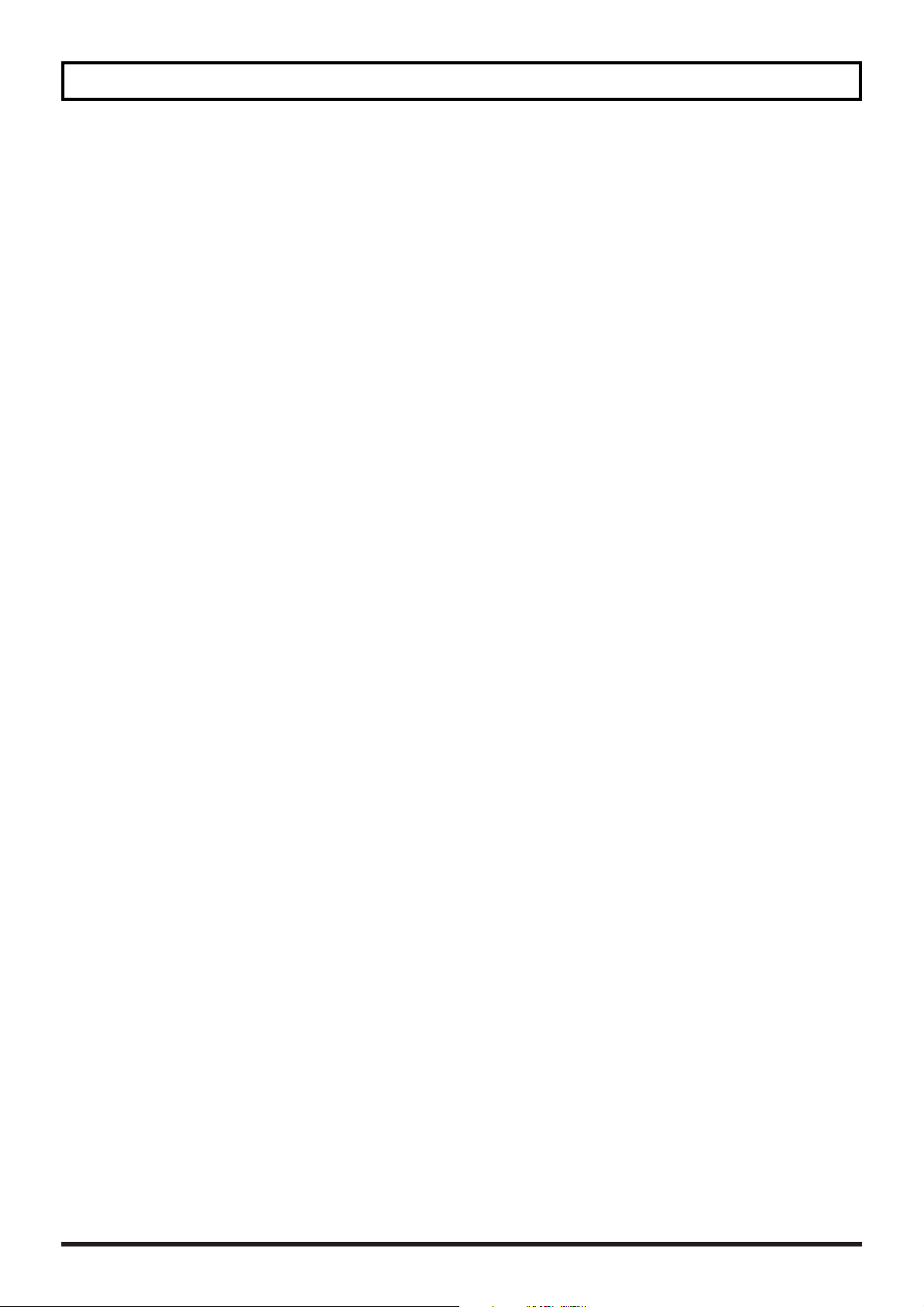
De geheugenkaart formatteren–Initialize . . . . . . . . . . . . . . . . . . . . . . . . . . . . . . . . . . . . . . .61
De Rhythm Guide
. . . . . . . . . . . . . . . . . . . . . . . . . . . . . . . . . . . . . . . . . . . . . . . . . . . . . . . . . . . . . . . .62
Patterns . . . . . . . . . . . . . . . . . . . . . . . . . . . . . . . . . . . . . . . . . . . . . . . . . . . . . . . . . . . . . . . . . . . . . . . . . . . . . . . . .62
Patterns maken . . . . . . . . . . . . . . . . . . . . . . . . . . . . . . . . . . . . . . . . . . . . . . . . . . . . . . . . . . . . . . . . . . . . . . . . . . .63
Een Step invoegen . . . . . . . . . . . . . . . . . . . . . . . . . . . . . . . . . . . . . . . . . . . . . . . . . . . . . . . . . . . . . . . . . .64
Een Step wissen . . . . . . . . . . . . . . . . . . . . . . . . . . . . . . . . . . . . . . . . . . . . . . . . . . . . . . . . . . . . . . . . . . . .64
Alle Steps wissen . . . . . . . . . . . . . . . . . . . . . . . . . . . . . . . . . . . . . . . . . . . . . . . . . . . . . . . . . . . . . . . . . . .65
Het Pattern opslaan . . . . . . . . . . . . . . . . . . . . . . . . . . . . . . . . . . . . . . . . . . . . . . . . . . . . . . . . . . . . . . . . . . . . . . .65
Een Pattern selecteren . . . . . . . . . . . . . . . . . . . . . . . . . . . . . . . . . . . . . . . . . . . . . . . . . . . . . . . . . . . . . . . . . . . . .66
Patterns kopiëren . . . . . . . . . . . . . . . . . . . . . . . . . . . . . . . . . . . . . . . . . . . . . . . . . . . . . . . . . . . . . . . . . . .66
De naam van een Pattern veranderen . . . . . . . . . . . . . . . . . . . . . . . . . . . . . . . . . . . . . . . . . . . . . . . . .66
Synchroniseren met MIDI apparatuur . . . . . . . . . . . . . . . . . . . . . . . . . . . . . . . . . . . . . . . . . .67
MIDI beginselen . . . . . . . . . . . . . . . . . . . . . . . . . . . . . . . . . . . . . . . . . . . . . . . . . . . . . . . . . . . . . . . . . . . . . . . . . .67
Een externe MIDI geluidsmodule gebruiken voor het afspelen van de Rhythm Guide . . . . . . . . . . . . . .68
Het afspelen synchroniseren met een MIDI sequencer . . . . . . . . . . . . . . . . . . . . . . . . . . . . . . . . . . . . . . . . .69
Synchroon afspelen, met de BR-532 als Master . . . . . . . . . . . . . . . . . . . . . . . . . . . . . . . . . . . . . . . . .69
Gebruik van MMC . . . . . . . . . . . . . . . . . . . . . . . . . . . . . . . . . . . . . . . . . . . . . . . . . . . . . . . . . . . . . . . . . . . . . . . .70
MMC compatibele apparaten aansturen met de BR-532 . . . . . . . . . . . . . . . . . . . . . . . . . . . . . . . . . .70
Het uitgangssignaal van een extern MIDI apparaat mixen
met het uitgangssignaal van de BR-532 (AUDIO SUB MIX) . . . . . . . . . . . . . . . . . . .72
Weergave van de Song informatie
. . . . . . . . . . . . . . . . . . . . . . . . . . . . . . . . . . . . . . . . . . . . . .73
Weergave van de resterende opnametijd . . . . . . . . . . . . . . . . . . . . . . . . . . . . . . . . . . . . . . . . . . . . . . . . . . . . .73
Weergave van het verbruik van de geheugenkaart . . . . . . . . . . . . . . . . . . . . . . . . . . . . . . . . . . . . . . . . . . . .73
Zoeken naar het begin en einde van de muziek (Scrub/Preview) . . . . . . . . . . . . .74
Scrubben om het beginpunt van de muziek te vinden . . . . . . . . . . . . . . . . . . . . . . . . . . . . . . . . . . . . . . . . .74
Het Scrub punt veranderen . . . . . . . . . . . . . . . . . . . . . . . . . . . . . . . . . . . . . . . . . . . . . . . . . . . . . . . . . . . . . . . .75
Scrub en preview gebruiken om het eindpunt van de muziek te vinden . . . . . . . . . . . . . . . . . . . . . . . . . .75
De Preview Functie inschakelen . . . . . . . . . . . . . . . . . . . . . . . . . . . . . . . . . . . . . . . . . . . . . . . . . . . . . .75
Het eindpunt van de muziek vinden . . . . . . . . . . . . . . . . . . . . . . . . . . . . . . . . . . . . . . . . . . . . . . . . . .75
Een instrument stemmen–Tuner . . . . . . . . . . . . . . . . . . . . . . . . . . . . . . . . . . . . . . . . . . . . . . . .76
Omschakelen naar de Tuner . . . . . . . . . . . . . . . . . . . . . . . . . . . . . . . . . . . . . . . . . . . . . . . . . . . . . . . . . . . . . . . .76
Stemmen . . . . . . . . . . . . . . . . . . . . . . . . . . . . . . . . . . . . . . . . . . . . . . . . . . . . . . . . . . . . . . . . . . . . . . . . . . . . . . . .76
De referentie-toonhoogte van de Tuner instellen . . . . . . . . . . . . . . . . . . . . . . . . . . . . . . . . . . . . . . . . . . . . . .77
Moeilijke nummers naspelen–Phrase Trainer . . . . . . . . . . . . . . . . . . . . . . . . . . . . . . . . . .78
De snelheid vertragen (Time Stretch functie) . . . . . . . . . . . . . . . . . . . . . . . . . . . . . . . . . . . . . . . . . . . . . . . . .78
Het geluid in het midden uitzetten (Center Cancel functie) . . . . . . . . . . . . . . . . . . . . . . . . . . . . . . . . . . . . .78
De Insert Effecten . . . . . . . . . . . . . . . . . . . . . . . . . . . . . . . . . . . . . . . . . . . . . . . . . . . . . . . . . . . . . . . .79
Effectpatches en Banken . . . . . . . . . . . . . . . . . . . . . . . . . . . . . . . . . . . . . . . . . . . . . . . . . . . . . . . . . . . . . . . . . . .79
Het editen van de Insert effecten . . . . . . . . . . . . . . . . . . . . . . . . . . . . . . . . . . . . . . . . . . . . . . . . . . . . . . . . . . . .80
De instellingen van de Insert effecten opslaan (Write) . . . . . . . . . . . . . . . . . . . . . . . . . . . . . . . . . . . . . . . . . .81
De aansluitingen van de Insert effecten veranderen . . . . . . . . . . . . . . . . . . . . . . . . . . . . . . . . . . . . . . . . . . .81
De Loop effecten . . . . . . . . . . . . . . . . . . . . . . . . . . . . . . . . . . . . . . . . . . . . . . . . . . . . . . . . . . . . . . . . .82
Een Loop effect selecteren . . . . . . . . . . . . . . . . . . . . . . . . . . . . . . . . . . . . . . . . . . . . . . . . . . . . . . . . . . . . . . . . .82
De toepassing van het Loop effect aanpassen . . . . . . . . . . . . . . . . . . . . . . . . . . . . . . . . . . . . . . . . . . . . . . . . .82
De instellingen van de BR-532 initialiseren . . . . . . . . . . . . . . . . . . . . . . . . . . . . . . . . . . . .83
De volledige instellingen van de BR-532 initialiseren . . . . . . . . . . . . . . . . . . . . . . . . . . . . . . . . . . . . . . . . . .83
De systeeminstellingen initialiseren . . . . . . . . . . . . . . . . . . . . . . . . . . . . . . . . . . . . . . . . . . . . . . . . . . . . . . . . .83
De effectinstellingen initialiseren . . . . . . . . . . . . . . . . . . . . . . . . . . . . . . . . . . . . . . . . . . . . . . . . . . . . . . . . . . .84
De User Patterns van de Rhythm Guide initialiseren . . . . . . . . . . . . . . . . . . . . . . . . . . . . . . . . . . . . . . . . . .84
8
Inhoud
Page 9
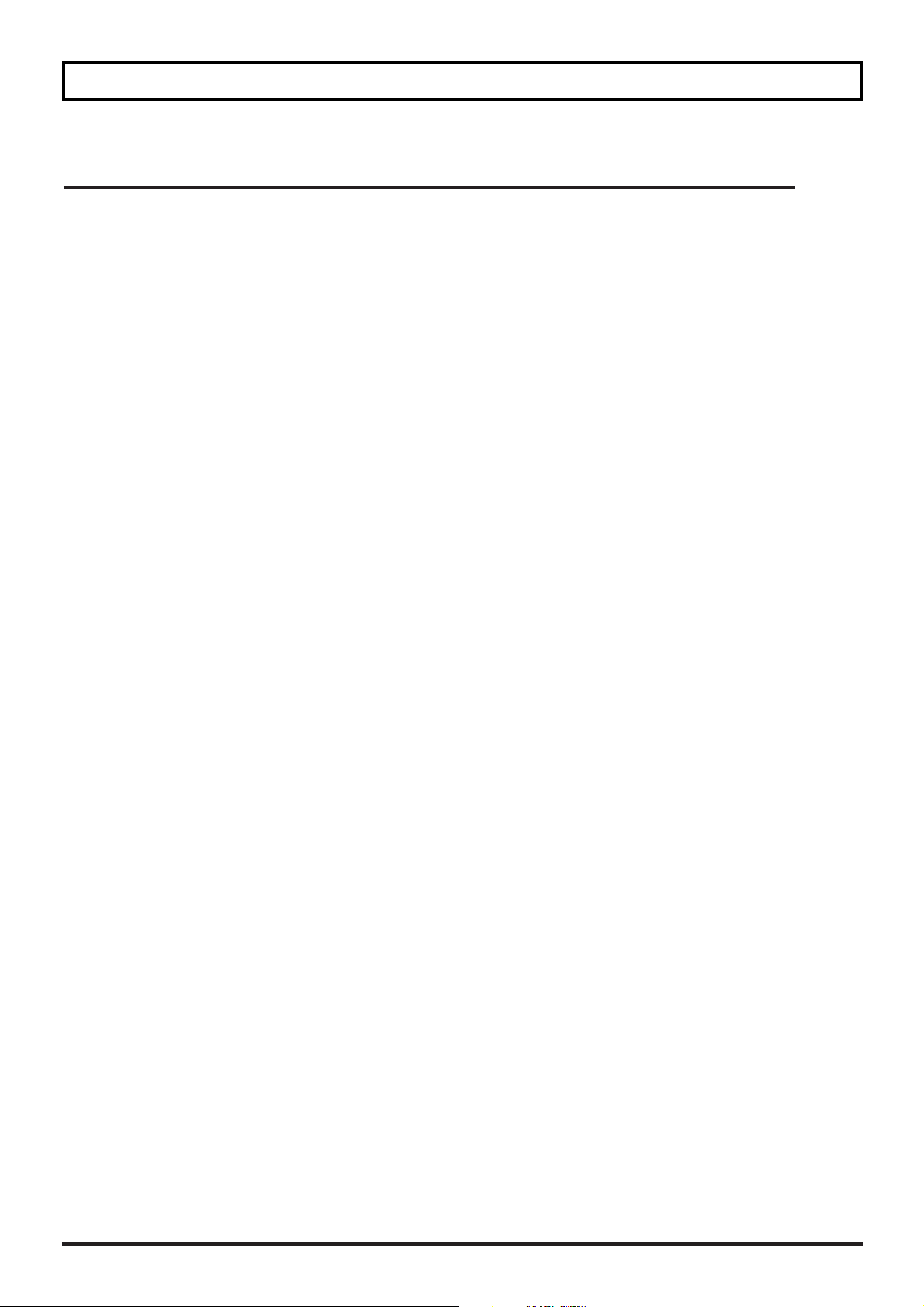
Bijlagen . . . . . . . . . . . . . . . . . . . . . . . . . . . . . .85
De User Patterns van de Rhythm Guide initialiseren . . . . . . . . . . . . . . . . . . . . . . . . . .85
CHORUS/DOUBL’N/REVERB . . . . . . . . . . . . . . . . . . . . . . . . . . . . . . . . . . . . . . . . . . . . . . . . . . . . . . . . . . . .85
Algoritmes van de Insert Effecten . . . . . . . . . . . . . . . . . . . . . . . . . . . . . . . . . . . . . . . . . . . . . .86
BANK: GUITAR/BASS . . . . . . . . . . . . . . . . . . . . . . . . . . . . . . . . . . . . . . . . . . . . . . . . . . . . . . . . . . . . . . . . . . . .86
1. COSM GUITAR AMP . . . . . . . . . . . . . . . . . . . . . . . . . . . . . . . . . . . . . . . . . . . . . . . . . . . . . . . . . . . .86
2. ACOUSTIC SIM . . . . . . . . . . . . . . . . . . . . . . . . . . . . . . . . . . . . . . . . . . . . . . . . . . . . . . . . . . . . . . . . . .86
3. BASS SIM . . . . . . . . . . . . . . . . . . . . . . . . . . . . . . . . . . . . . . . . . . . . . . . . . . . . . . . . . . . . . . . . . . . . . . .86
4. ACOUSTIC GUITAR . . . . . . . . . . . . . . . . . . . . . . . . . . . . . . . . . . . . . . . . . . . . . . . . . . . . . . . . . . . . .87
5. BASS MULTI . . . . . . . . . . . . . . . . . . . . . . . . . . . . . . . . . . . . . . . . . . . . . . . . . . . . . . . . . . . . . . . . . . . .87
6. COSM BASS AMP . . . . . . . . . . . . . . . . . . . . . . . . . . . . . . . . . . . . . . . . . . . . . . . . . . . . . . . . . . . . . . . .87
BANK: MIC . . . . . . . . . . . . . . . . . . . . . . . . . . . . . . . . . . . . . . . . . . . . . . . . . . . . . . . . . . . . . . . . . . . . . . . . . . . . . .87
7. VOCAL MULTI . . . . . . . . . . . . . . . . . . . . . . . . . . . . . . . . . . . . . . . . . . . . . . . . . . . . . . . . . . . . . . . . . .87
8. VOICE TRANSF . . . . . . . . . . . . . . . . . . . . . . . . . . . . . . . . . . . . . . . . . . . . . . . . . . . . . . . . . . . . . . . . .87
BANK: LINE . . . . . . . . . . . . . . . . . . . . . . . . . . . . . . . . . . . . . . . . . . . . . . . . . . . . . . . . . . . . . . . . . . . . . . . . . . . . .88
9. STEREO MULTI . . . . . . . . . . . . . . . . . . . . . . . . . . . . . . . . . . . . . . . . . . . . . . . . . . . . . . . . . . . . . . . . . .88
10. LO-FI BOX . . . . . . . . . . . . . . . . . . . . . . . . . . . . . . . . . . . . . . . . . . . . . . . . . . . . . . . . . . . . . . . . . . . . .88
BANK: SIMUL . . . . . . . . . . . . . . . . . . . . . . . . . . . . . . . . . . . . . . . . . . . . . . . . . . . . . . . . . . . . . . . . . . . . . . . . . . .88
11. VO+GT.AMP . . . . . . . . . . . . . . . . . . . . . . . . . . . . . . . . . . . . . . . . . . . . . . . . . . . . . . . . . . . . . . . . . . .88
12. VO+AC.SIM . . . . . . . . . . . . . . . . . . . . . . . . . . . . . . . . . . . . . . . . . . . . . . . . . . . . . . . . . . . . . . . . . . . .88
Parameterfuncties van de Insert Effecten . . . . . . . . . . . . . . . . . . . . . . . . . . . . . . . . . . . . . .89
Acoustic Guitar Simulator . . . . . . . . . . . . . . . . . . . . . . . . . . . . . . . . . . . . . . . . . . . . . . . . . . . . . . . . . . .89
Acoustic Processor . . . . . . . . . . . . . . . . . . . . . . . . . . . . . . . . . . . . . . . . . . . . . . . . . . . . . . . . . . . . . . . . .89
Bass Simulator . . . . . . . . . . . . . . . . . . . . . . . . . . . . . . . . . . . . . . . . . . . . . . . . . . . . . . . . . . . . . . . . . . . . .89
Chorus . . . . . . . . . . . . . . . . . . . . . . . . . . . . . . . . . . . . . . . . . . . . . . . . . . . . . . . . . . . . . . . . . . . . . . . . . . . .89
Compressor . . . . . . . . . . . . . . . . . . . . . . . . . . . . . . . . . . . . . . . . . . . . . . . . . . . . . . . . . . . . . . . . . . . . . . .90
De-esser . . . . . . . . . . . . . . . . . . . . . . . . . . . . . . . . . . . . . . . . . . . . . . . . . . . . . . . . . . . . . . . . . . . . . . . . . . .90
Defretter . . . . . . . . . . . . . . . . . . . . . . . . . . . . . . . . . . . . . . . . . . . . . . . . . . . . . . . . . . . . . . . . . . . . . . . . . .90
Delay . . . . . . . . . . . . . . . . . . . . . . . . . . . . . . . . . . . . . . . . . . . . . . . . . . . . . . . . . . . . . . . . . . . . . . . . . . . . .90
Doubling . . . . . . . . . . . . . . . . . . . . . . . . . . . . . . . . . . . . . . . . . . . . . . . . . . . . . . . . . . . . . . . . . . . . . . . . . .91
Enhancer . . . . . . . . . . . . . . . . . . . . . . . . . . . . . . . . . . . . . . . . . . . . . . . . . . . . . . . . . . . . . . . . . . . . . . . . . .91
Equalizer . . . . . . . . . . . . . . . . . . . . . . . . . . . . . . . . . . . . . . . . . . . . . . . . . . . . . . . . . . . . . . . . . . . . . . . . . .91
Flanger . . . . . . . . . . . . . . . . . . . . . . . . . . . . . . . . . . . . . . . . . . . . . . . . . . . . . . . . . . . . . . . . . . . . . . . . . . .92
Lo-Fi Box . . . . . . . . . . . . . . . . . . . . . . . . . . . . . . . . . . . . . . . . . . . . . . . . . . . . . . . . . . . . . . . . . . . . . . . . . .92
Noise Suppressor . . . . . . . . . . . . . . . . . . . . . . . . . . . . . . . . . . . . . . . . . . . . . . . . . . . . . . . . . . . . . . . . . . .92
Phaser . . . . . . . . . . . . . . . . . . . . . . . . . . . . . . . . . . . . . . . . . . . . . . . . . . . . . . . . . . . . . . . . . . . . . . . . . . . .92
Pitch Shifter . . . . . . . . . . . . . . . . . . . . . . . . . . . . . . . . . . . . . . . . . . . . . . . . . . . . . . . . . . . . . . . . . . . . . . .93
Preamp . . . . . . . . . . . . . . . . . . . . . . . . . . . . . . . . . . . . . . . . . . . . . . . . . . . . . . . . . . . . . . . . . . . . . . . . . . .93
Speaker Simulator . . . . . . . . . . . . . . . . . . . . . . . . . . . . . . . . . . . . . . . . . . . . . . . . . . . . . . . . . . . . . . . . . .94
Tremolo/Pan . . . . . . . . . . . . . . . . . . . . . . . . . . . . . . . . . . . . . . . . . . . . . . . . . . . . . . . . . . . . . . . . . . . . . .95
Voice Transformer . . . . . . . . . . . . . . . . . . . . . . . . . . . . . . . . . . . . . . . . . . . . . . . . . . . . . . . . . . . . . . . . . .95
Lijst van Styles en Patterns voor de Rhythm Guide . . . . . . . . . . . . . . . . . . . . . . . . . . .96
Style . . . . . . . . . . . . . . . . . . . . . . . . . . . . . . . . . . . . . . . . . . . . . . . . . . . . . . . . . . . . . . . . . . . . . . . . . . . . . . . . . . . .96
Preset Pattern . . . . . . . . . . . . . . . . . . . . . . . . . . . . . . . . . . . . . . . . . . . . . . . . . . . . . . . . . . . . . . . . . . . . . . . . . . . .97
Praktische toepassingen van de BR - 532 . . . . . . . . . . . . . . . . . . . . . . . . . . . . . . . . . . . . . .98
Besparen op het verbruik van de geheugenkaart tijdens het maken van Songs . . . . . . . . . . . . . . . . . . . .98
Bij herhaling van een fragment . . . . . . . . . . . . . . . . . . . . . . . . . . . . . . . . . . . . . . . . . . . . . . . . . . . . . . .98
Patterns opslaan . . . . . . . . . . . . . . . . . . . . . . . . . . . . . . . . . . . . . . . . . . . . . . . . . . . . . . . . . . . . . . . . . . .98
Optimize . . . . . . . . . . . . . . . . . . . . . . . . . . . . . . . . . . . . . . . . . . . . . . . . . . . . . . . . . . . . . . . . . . . . . . . . . .98
De V-Tracks benutten . . . . . . . . . . . . . . . . . . . . . . . . . . . . . . . . . . . . . . . . . . . . . . . . . . . . . . . . . . . . . . . . . . . . .99
De vier tracks van een Song naar één track mixen . . . . . . . . . . . . . . . . . . . . . . . . . . . . . . . . . . . . . . .99
Een vergissing in één gedeelte verbeteren . . . . . . . . . . . . . . . . . . . . . . . . . . . . . . . . . . . . . . . . . . . . . .99
Een gedeelte van een Song verlengen, nadat de opname voltooid is . . . . . . . . . . . . . . . . . . . . . .100
9
Inhoud
Page 10
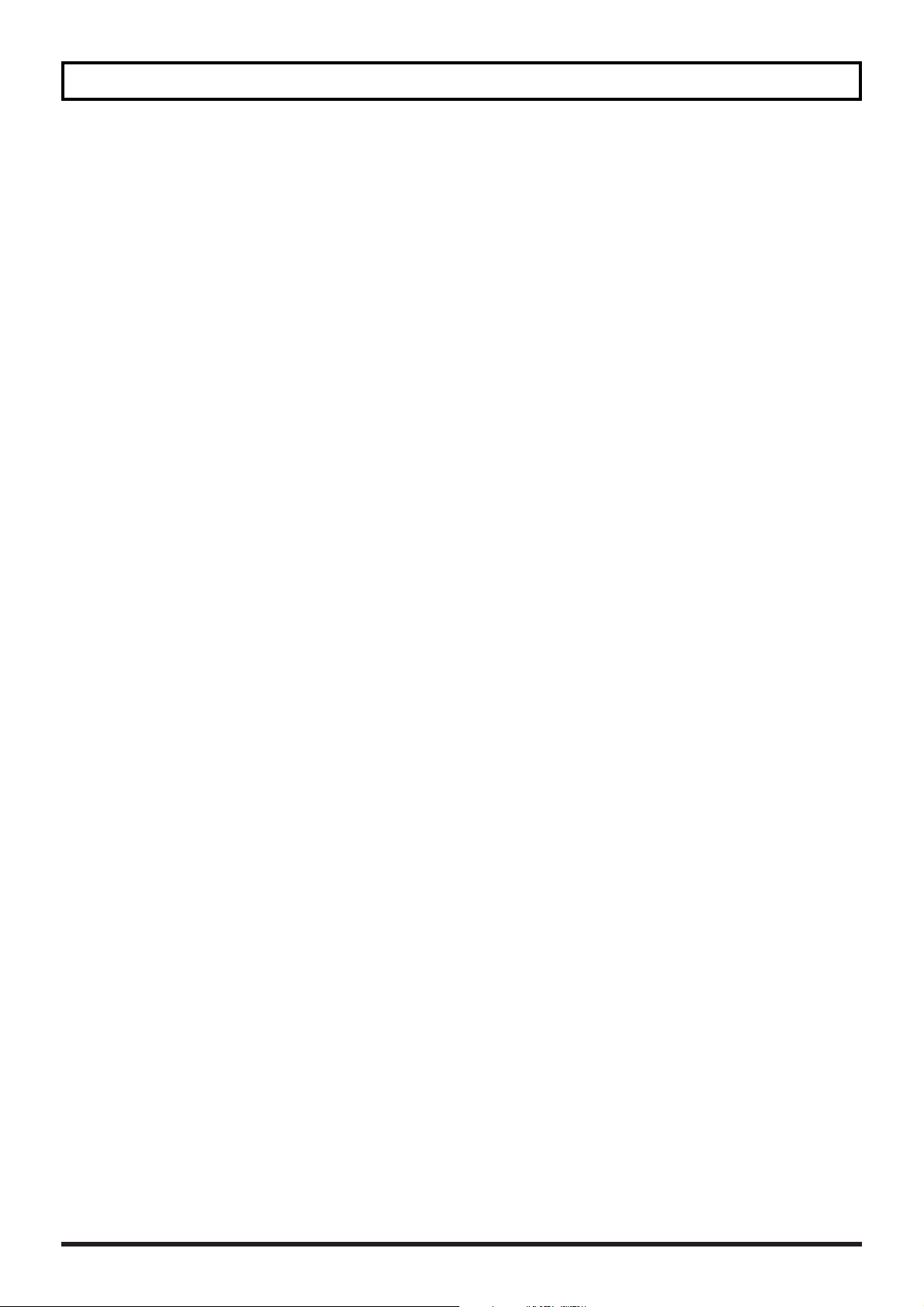
Gebruik van de Rhythm Guide . . . . . . . . . . . . . . . . . . . . . . . . . . . . . . . . . . . . . . . . . . . . . . . . . . . . . . . . . . . .100
Een verandering aanbrengen in de ontwikkeling van een Song . . . . . . . . . . . . . . . . . . . . . . . . . .100
Eén telmaat invoegen, om het begin van de Song synchroon te laten
lopen met een extern apparaat . . . . . . . . . . . . . . . . . . . . . . . . . . . . . . . . . . . . . . . . . . . . . . . . . . . . . .101
Een externe geluidsbron opnemen . . . . . . . . . . . . . . . . . . . . . . . . . . . . . . . . . . . . . . . . . . . . . . . . . . . . . . . . .101
Een back-up maken van een Song . . . . . . . . . . . . . . . . . . . . . . . . . . . . . . . . . . . . . . . . . . . .102
Problemen
. . . . . . . . . . . . . . . . . . . . . . . . . . . . . . . . . . . . . . . . . . . . . . . . . . . . . . . . . . . . . . . . . . . . . . .103
Error boodschappen
. . . . . . . . . . . . . . . . . . . . . . . . . . . . . . . . . . . . . . . . . . . . . . . . . . . . . . . . . . .105
Parameterlijst
. . . . . . . . . . . . . . . . . . . . . . . . . . . . . . . . . . . . . . . . . . . . . . . . . . . . . . . . . . . . . . . . . . .107
Effect Patch Lijst
. . . . . . . . . . . . . . . . . . . . . . . . . . . . . . . . . . . . . . . . . . . . . . . . . . . . . . . . . . . . . . . .110
MIDI IMPLEMENTATIE
. . . . . . . . . . . . . . . . . . . . . . . . . . . . . . . . . . . . . . . . . . . . . . . . . . . . . . . . . .111
MIDI IMPLEMENTATIE KAART
. . . . . . . . . . . . . . . . . . . . . . . . . . . . . . . . . . . . . . . . . . . . . . . . .115
Specificaties
. . . . . . . . . . . . . . . . . . . . . . . . . . . . . . . . . . . . . . . . . . . . . . . . . . . . . . . . . . . . . . . . . . . .116
Index
. . . . . . . . . . . . . . . . . . . . . . . . . . . . . . . . . . . . . . . . . . . . . . . . . . . . . . . . . . . . . . . . . . . . . . . . . . . . .118
Track Sheet
. . . . . . . . . . . . . . . . . . . . . . . . . . . . . . . . . . . . . . . . . . . . . . . . . . . . . . . . . . . . . . . . . . . . . .122
10
Inhoud
Page 11
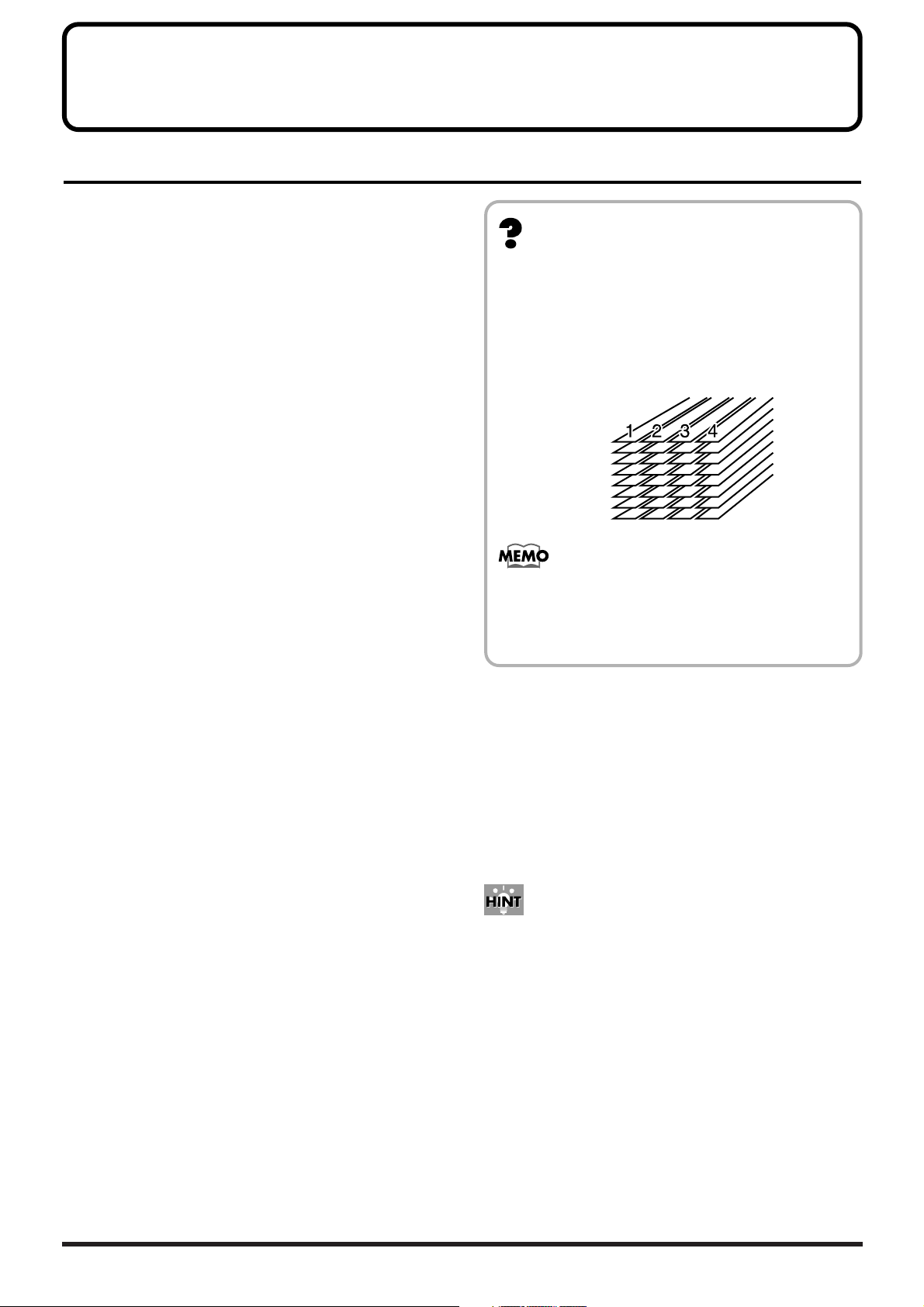
11
Inleiding in de BR-532
Eigenschappen
Eenvoudige bediening
De BR-532 is zò ontworpen, dat deze net zo eenvoudig te
bedienen is als een cassetterecorder, zelfs voor beginners.
Of u nu gewoon een demoband aan het voorbereiden bent,
of klaar bent om uw eerste album te masteren, door de
eenvoudige bedieningswijze is het mogelijk om met de BR532 digitale opnames maken, vanaf het moment dat u ‘m uit
de doos haalt.
Tweevoudige stroomvoorziening,
waardoor u overal kunt opnemen
De BR-532 kan ook van stroom voorzien worden door batterijen (zes AA batterijen). En, dankzij de ingebouwde microfoon kunt u overal opnames maken, wanneer u maar wilt.
Digitaal audio workstation
Alle processen zijn volledig digitaal.
Naast een digitale mixer en een digitale recorder bevat de
BR-532 twee digitale effectprocessors.
U kunt alle stappen die nodig zijn bij een opname, waaronder editen, tracks bouncen, effectgebruik en afmixen,
volledig digitaal uitvoeren. Hierdoor wordt de geluidskwaliteit nooit minder. Daarnaast kunt u, door het aansluiten
van digitale apparatuur zoals een DAT recorder, MD
recorder of een CD recorder, opgenomen materiaal volledig
digitaal overzetten.
Uitgerust met V-Tracks
De BR-532 heeft vier audio opnametracks, waarbij u op twee
tracks tegelijkertijd kunt opnemen, of vier tracks tegelijkertijd kunt afspelen. Bovendien bevat iedere track acht virtuele
tracks, “V-Tracks” genaamd, waardoor u in totaal 4 x 8 = 32
tracks kunt opnemen! Dankzij deze enorme veelzijdigheid
kunt u bijvoorbeeld meerdere takes van een gitaarsolo
opnemen, waaruit u later kunt kiezen bij het samenstellen
van de uiteindelijke versie. Daarnaast kunt u, tijdens het
afspelen van de vier tracks, de bounce-mode gebruiken om
naar een V-track te bouncen, en een stereo-bounce uitvoeren
zonder dat u data hoeft te wissen.
Rhythm Guide functie
Met de “Rhythm Guide functie” wordt het gemakkelijk om
loopjes en muzikale ideëen op te nemen, zodra ze in uw
hoofd opkomen (p. 62). Selecteer eenvoudigweg een toepasselijk ritmepatroon, en stel het tempo in. Door ritmepatronen
te combineren kunt u uw eigen patronen creëren.
Wat zijn V-Tracks
Elke track bestaat uit acht virtuele tracks, en u kunt elk
van deze tracks uitkiezen om op te nemen of af te spelen.
Dit betekent dat u in totaal 32 tracks kunt opnemen, en
vervolgens willekeurig vier kunt uitkiezen om af te
spelen. Deze virtuele tracks, die bij elkaar de daadwerkelijke tracks vormen, noemen we “V-Tracks”.
Aan het eind van deze handleiding vindt u een
“Track Sheet” (p. 122). Hiervan kunt u kopiën
maken, en invullen tijdens het opnemen van muziek
op V-Tracks.
Door het opnemen met de Rhythm Guide functie wordt
het editen per maat sterk vereenvoudigd.
V-Track 1
V-Track 2
V-Track 3
V-Track 4
V-Track 5
V-Track 6
V-Track 7
V-Track 8
Page 12
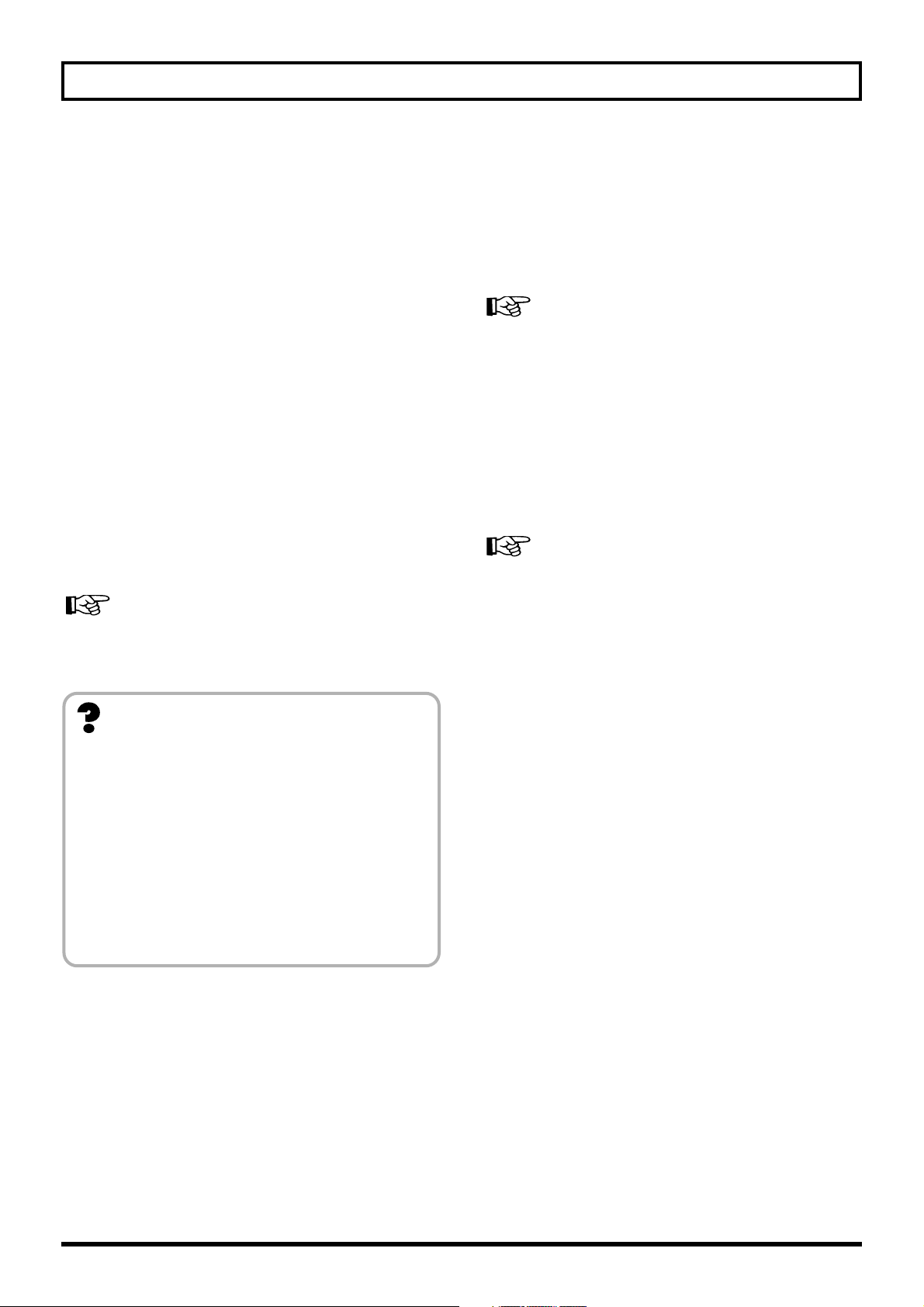
Twee veelzijdige digitale
effectprocessors
De BR-532 bevat twee soorten effecteenheden. De ene soort
is bedoeld voor opname (insert effect), de andere soort bevat
de onafhankelijke send/return effecten (Loop effect). Deze
twee soorten kunnen tegelijkertijd gebruikt worden. Dit
betekent dat u met de BR-532 geen extra effectapparatuur
nodig heeft voor het produceren van een professioneel klinkende Song.
De BR-532 bevat vele ingebouwde simulaties en effecten,
waaronder amp modeling met COSM, waarmee een grote
verscheidenheid aan Insert effecten beschikbaar is. Bovendien zijn er talloze effecten voor zang-, toetsen- en gitaartracks, voor een hele reeks toepassingen.
Onder de Loop effecten bevinden zich ruimtelijke effecten,
zoals chorus en reverb, die onmisbaar zijn voor goed stereo
afmixen.
Door de Insert effecten en de Loop effecten tegelijkertijd te
gebruiken kunt u in één keer zowel geluidseffecten als ruimtelijke effecten aan uw muziek toevoegen.
Voor een meer gedetailleerde uitleg van insert en Loop
effecten, zie “Wat is een insert effect?” (p. 31) en “Wat is
een Loop effect?” (p.42).
Editfuncties
Op de BR-532 kunt u allerlei edit handelingen uitvoeren,
zoals kopiëren, verplaatsen en wissen, die niet kunnen
worden uitgevoerd op meersporenrecorders die gebruik
maken van tape. Dit betekent dat handelingen zoals het
kopiëren en herhalen van een gedeelte van enkele maten, het
verplaatsen van een gedeelte van enkele maten naar een
andere track, en het wissen van alle data op een track,
eenvoudig kunnen worden uitgevoerd.
Niet-vernietigend editen
Omdat het een digitale recorder is, biedt de BR-532 ook nietvernietigend editen. Met niet-vernietigend editen kunt u, na
het uitvoeren van elke edithandeling of opname, altijd nog
terugkeren naar de oorspronkelijke toestand (undo en redo
functies).
Een opneem-/edithandeling ongedaan maken (p. 58)
Snel verplaatsen naar een bepaald
punt
U kunt aan elk punt van een track een herkenningspunt
toekennen (locater functie). Wanneer u herkenningspunten
maakt van plekken als het einde van een intro, of het begin
van een gitaarsolo, dan kunt u in één keer naar het punt
gaan, vanaf waar u wilt afluisteren.
Tijd registreren (p. 49)
Uitgerust met een chromatisch
stemapparaat (geluidsbereik
van C1 tot B6)
Uw BR-532 is ook uitgerust met een chromatisch stemapparaat, zodat u uw gitaar of basgitaar kunt stemmen, terwijl
deze nog in de BR-532 is ingeplugd (p. 76).
Phrase Trainer functie
Als u een Song afspeelt die u hebt opgenomen van een CDspeler of een MD-speler, kunt u het tempo vertragen zonder
dat de toonhoogte verandert. U kunt bovendien het geluid
dat u in het midden hoort (zoals zang en gitaarsolo’s) uit een
Song verwijderen (p. 78).
Volledig overzicht van de
aansluitingen (jacks)
Uw BR-532 is uitgerust met de volgende jack-ingangen:
GUITAR/BASS:
Via de inputjack met hoge impedantie kunt u direct uw
gitaar of basgitaar inpluggen (geschikt voor 1/4” phonepluggen).
MIC:
Op deze jacks kunt u een microfoon aansluiten. Er zijn zowel
standaard TRS-jacks (p. 19) als XLR-jacks beschikbaar. De
BR-532 heeft ook een ingebouwde microfoon, waardoor het
12
Inleiding in de BR-532
Wat is COSM (“Composite Object
Sound Modeling”)?
Met Sound Modeling wordt de technologie bedoeld die
gebruik maakt van de nieuwste DSP-technologie om
alle “objecten” die een rol spelen in het voortbrengen
van geluid na te bootsen. COSM combineert werkelijk
superieure Sound Modeling met een grote verscheidenheid aan objecten, waardoor het mogelijk wordt om
bijna elk gewenst geluid te vervaardigen: van nabootsingen van bestaande muziekinstrumenten tot het
creëren van fantasie-instrumenten, die alleen in onze
verbeelding bestaan.
Page 13
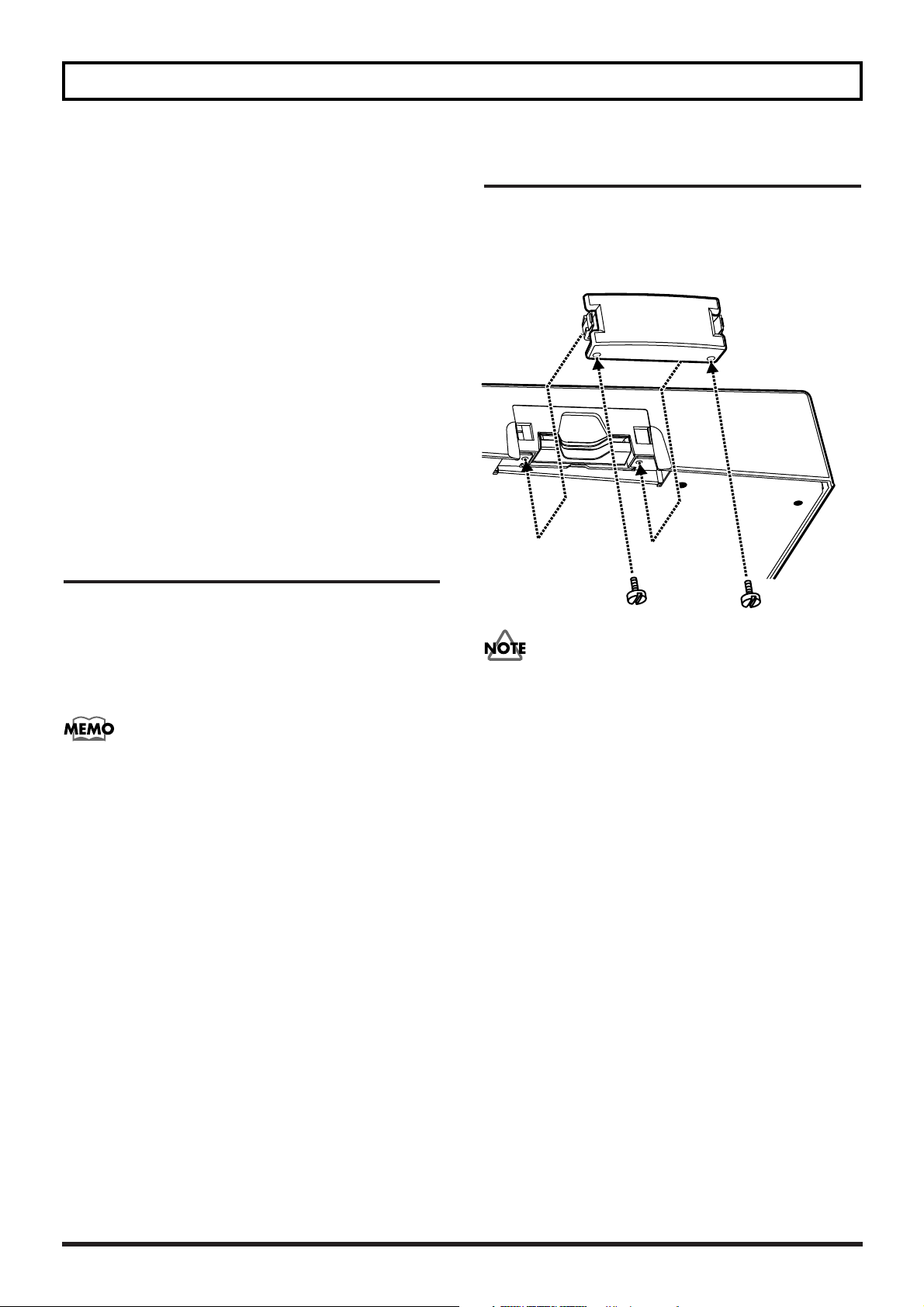
zelfs mogelijk is om opnames te maken zonder dat u een
microfoon heeft aangesloten.
* De ingebouwde microfoon kan aan- of uitgezet worden.
LINE:
Deze ingangen zijn geschikt voor stereo aansluiting van
keyboards, CD-spelers, en andere apparaten met een lijnuitgangssignaal (RCA phono jacks).
Als output biedt de BR-532, naast de LINE OUT jacks (stereo
RCA phono jacks), ook optische DIGITAL OUT aansluitingen, bedoeld voor het opnemen op hoge kwaliteit naar
digitale audio opneemapparatuur, zoals CD-recorders en
MD-recorders.
Geheugenkaarten die
ondersteund worden door
uw BR-532
De BR-532 maakt gebruik van geheugenkaarten van SmartMedia voor de opslag van uw opgenomen materiaal en om
vanaf af te spelen.
De BR-532 maakt gebruik van SmartMedia geheugenkaarten
van 16 tot 128 MB met een stroominhoud van 3.3 V.
Het formatteren van de
geheugenkaart (SmartMedia)
Geheugenkaarten van SmartMedia, die u gekocht hebt in
een computerwinkel of die eerder gebruikt zijn met een digitale camera, kunt u niet zomaar voor de BR-532 gebruiken.
Deze kaarten van SmartMedia moet u eerst initialiseren,
voordat u ze voor de BR-532 kunt gebruiken.
Voor meer details betreffende formatteren, zie p. 27, 61.
* SmartMedia is een handelsmerk van de Toshiba Corporation.
Verwijder de kaartdeksel
Om de kaartdeksel te verwijderen moet u eerst de twee
schroeven, waarmee de kaartdeksel op de onderkant van het
apparaat wordt gehouden, verwijderen met een munt of een
schroevendraaier.
13
Inleiding in de BR-532
Geheugenkaarten van SmartMedia zijn verkrijgbaar bij
uw dichtstbijzijnde computer- of digitale camerawinkel.
* De Roland S2M/S4M-5 kan niet worden gebruikt.
Wanneer u de schroeven verwijdert, dient u deze op een
veilige plek te bewaren, buiten het bereik van kinderen,
zodat deze niet per ongeluk kunnen worden ingeslikt.
Page 14
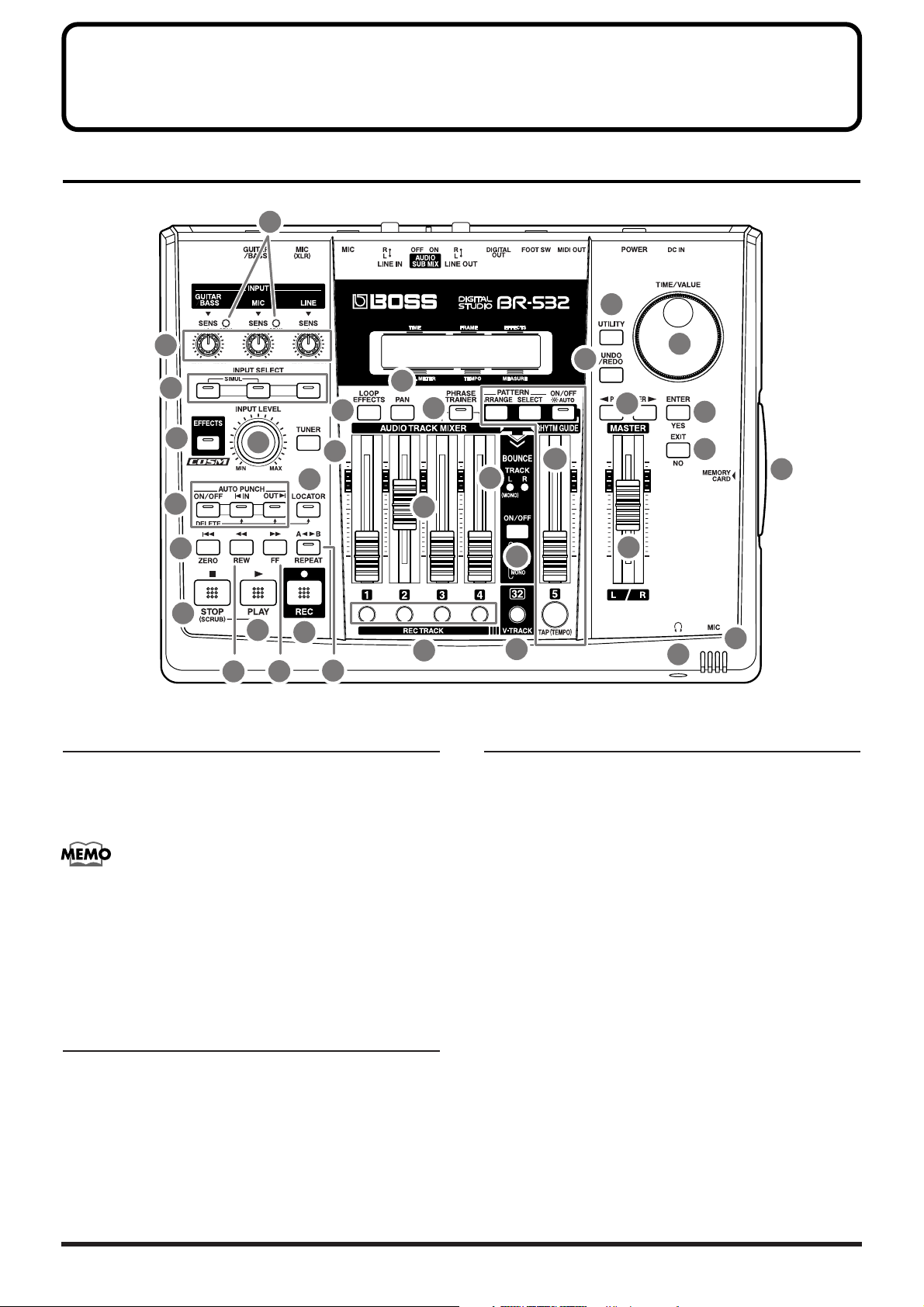
1 PIEK (clip) lampje
Dit lampje geeft aan hoe hard het ingangssignaal binnenkomt via de verschillende input-jacks (bijv. GUITAR/BASS
en MIC).
2 SENS knop
Gebruik deze knop om de gevoeligheid van de input-jacks
aan te passen (bijv. GUITAR/BASS, MIC of LINE).
3 INPUT SELECT knoppen
Gebruik deze knoppen om aan te geven welke ingangsbron
(input-jack) u wilt opnemen. Het lampje van de geselecteerde knop zal oplichten. U kunt het ingangssignaal
afsluiten (muten), door de knop die oplicht in te drukken.
GUITAR/BASS:
Voor het selecteren van gitaar- of basgitaargebruik via de
GUITAR/BASS jack.
MIC:
Voor het selecteren van de MIC jack (als er een microfoon is
aangesloten) of de ingebouwde microfoon.
* De ingebouwde microfoon kan aan- of uitgezet worden. (p.30)
LINE:
Voor het selecteren van een line-ingangssignaal via de LINE
jack (stereo), zoals van een keyboard of een CD-speler.
SIMUL:
Als u de knoppen GUITAR/BASS en MIC tegelijk indrukt,
kunt u de beide inputs tegelijkertijd opnemen.
* Als de instelling van INPUT SELECT wordt veranderd, zal de
insert effectbank (p. 31) ook automatisch veranderen (p. 79).
14
Paneelbeschrijving
Paneelbeschrijving
Dit lampje licht op bij een geluidssterkte die 6 dB lager
ligt dan de waarde waarop geluidsvervorming plaatsvindt. U dient de ingangsgevoeligheid aan te passen
met de SENS knop, zodanig dat het lampje slechts af en
toe oplicht, op die momenten waarop u de gitaar (of een
ander instrument) het hardst bespeelt.
1
26
2
3
21
20
4
5
6
8
7
9
13
14
15
10
11
12
16
18
22
27
28
24
23
19
29
25
17
30
31
34
33
32
Page 15
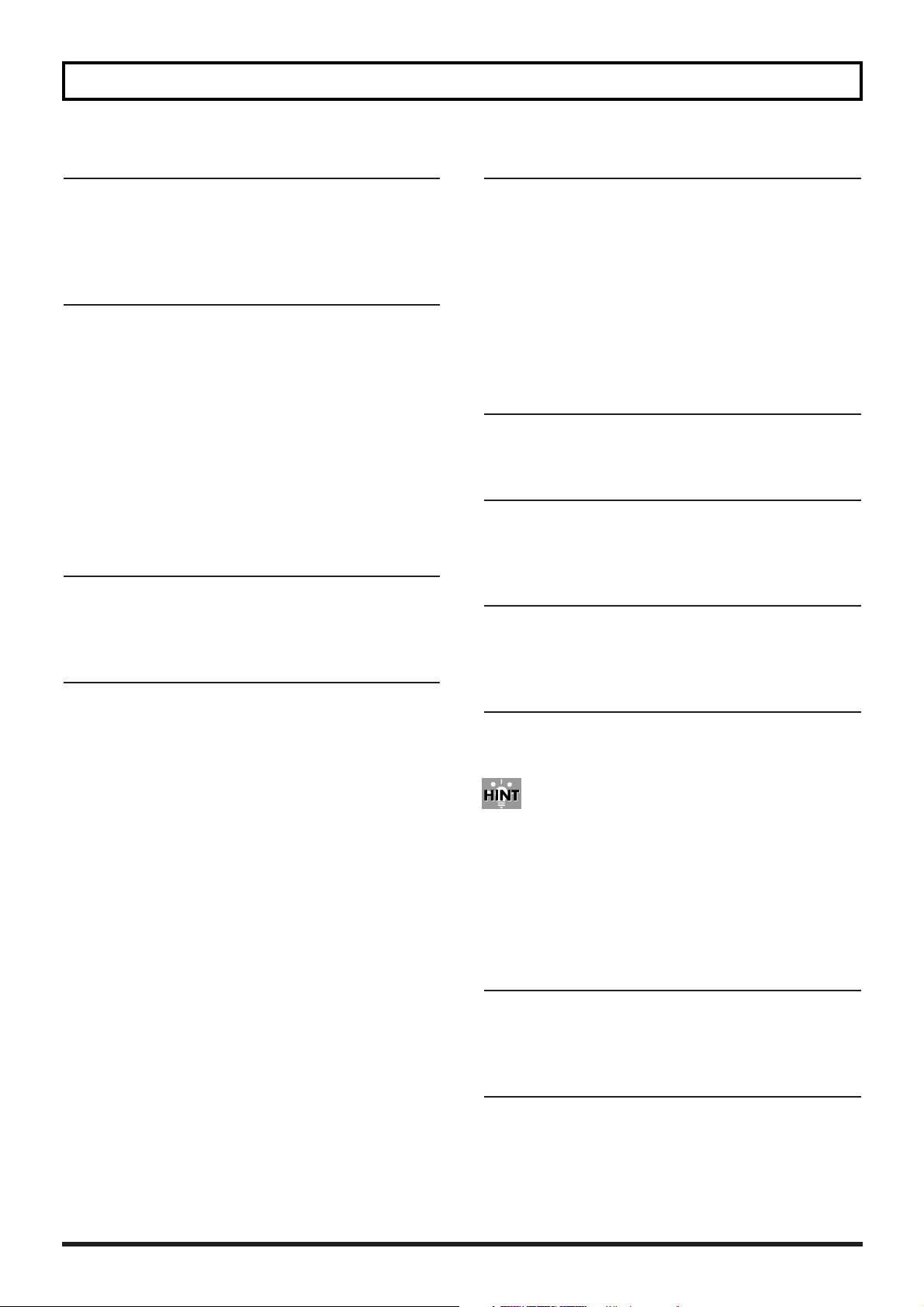
4 EFFECTS knop
Gebruik deze knop voor het aan- of uitzetten van de Insert
effecten (p. 31), of voor het oproepen van het scherm voor
het editen van verschillende instellingen.
5 INPUT LEVEL knop
Gebruik deze knop voor het aanpassen van het volume van
het ingangssignaal voor de opname.
* Als u met de INPUT LEVEL knop het volume van het
ingangssignaal tijdens een opname zachter zet, dan zal het
geluid met een laag volume worden opgenomen op de audiotrack, waardoor er prominenter ruis te horen zal zijn bij het
harder zetten van het volume tijdens het afspelen. Als u het
volume van het ingangssignaal dat u hoort tijdens de opname
zachter wilt zetten, dan kunt u dit doen met de MASTER
fader.
6 TUNER knop
Gebruik deze knop om het stemapparaat mee aan en uit te
zetten (p.76).
7 AUTO PUNCH
Deze knop wordt gebruikt voor het maken van de instellingen van de automatische punch-in/out functie.
ON/OFF knop:
Met deze knop zet u de auto punch-in/out functie aan en
uit. Als deze aan staat, zal het lampje van de knop
branden.
IN knop:
Voor het instellen van het auto punch-in punt. Druk deze
knop in om het punch-in punt in te stellen op het huidige
punt van de track. Als dit is ingesteld, zal het lampje van
de knop branden. Wanneer u het punch-in punt heeft
ingesteld, kunt u met een druk op deze knop automatisch naar dit punt gaan.
* Om het ingestelde punch-in punt te wissen, drukt u deze knop
in terwijl u de ON/OFF knop ingedrukt houdt.
OUT knop:
Voor het instellen van het auto punch-out punt. Druk
deze knop in om het punch-out punt in te stellen op het
huidige punt van de track. Als dit is ingesteld, zal het
lampje van de knop branden. Wanneer u het punch-out
punt heeft ingesteld, kunt u met een druk op deze knop
automatisch naar dit punt gaan.
* Om het ingestelde punch-out punt te wissen, drukt u deze
knop in, terwijl u de ON/OFF knop ingedrukt houdt.
8 LOCATOR knop
Gebruik deze knop voor het opslaan van een willekeurige
locatie. U kunt vervolgens, met een druk op deze knop,
automatisch naar dit opgeslagen punt gaan.
Als er een locatie is ingesteld, zal het lampje van de knop
branden, en u zult bij elke druk op deze knop naar dit punt
gaan.
* Om de ingestelde locatie te wissen, drukt u deze knop in,
terwijl u de AUTO PUNCH ON/OFF knop ingedrukt houdt.
9 ZERO knop
Druk deze in om naar het begin van de track te gaan.
10 REW knop
Het nummer zal terugspoelen, als u deze knop ingedrukt
houdt.
11 FF knop
Het nummer zal vooruitspoelen, als u deze knop ingedrukt
houdt.
12 REPEAT knop
U kunt aangeven welk gedeelte van een nummer u wilt
horen, en dit herhaaldelijk afluisteren (p. 38).
13 STOP knop
Met deze knop stopt u de opname of het afspelen van een
nummer.
14 PLAY knop
Met deze knop speelt u nummers af. Als u [REC] heeft ingedrukt en het REC-lampje flitst, start u de opname door op
[PLAY] te drukken. Tijdens opnemen of afspelen brandt het
lampje van de knop groen.
15
Paneelbeschrijving
Dit is een nuttige functie als u het gedeelte tussen de
punch-in en -out locaties herhaaldelijk wilt afluisteren
(p. 45), net zolang totdat u tevreden bent; of bij gebruik
van de phrase trainer (p. 78) als u een moeilijke passage
wilt oefenen die u van bijvoorbeeld een CD heeft opgenomen.
Page 16
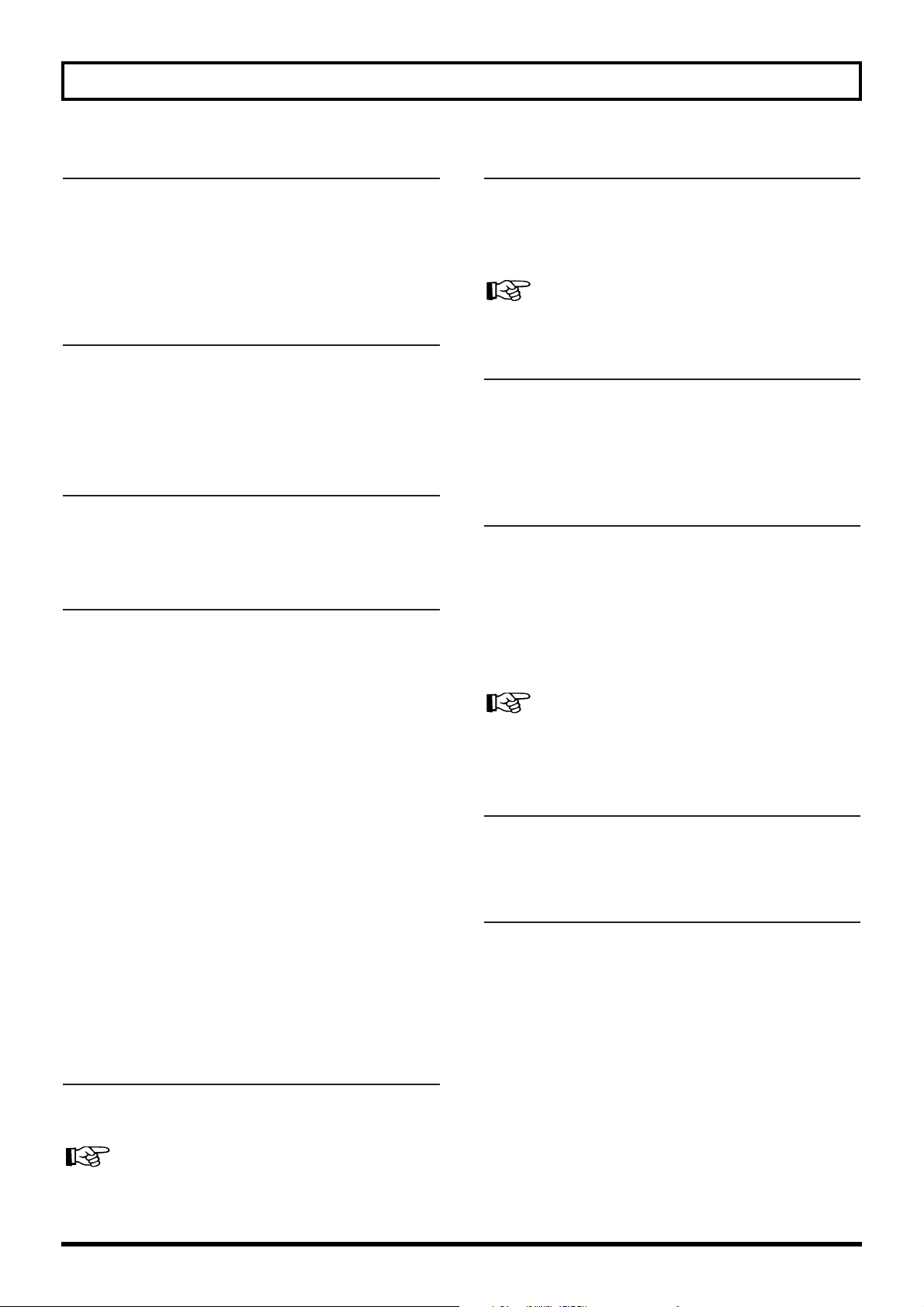
15 REC (Opname) knop
Dit is de Opnameknop. Deze knop wordt, behalve voor
opnemen, ook gebruikt voor handmatige punch-in/ out. Als
deze knop in standby staat (klaar om op te nemen), flitst het
lampje op de knop in het rood, en tijdens de opname brandt
het lampje rood.
16 AUDIO TRACK MIXER fader 1-4
Voor de bediening van het volume van elke track tijdens het
afspelen.
* Vanaf nu zullen de AUDIO TRACK MIXER faders
worden aangeduid met “TRACK faders”.
17 MASTER fader
Hiermee bedient u het algehele volume van de BR-532.
18 REC TRACK (Opneemtrack)
knop 1-4
Gebruik deze knoppen om te selecteren op welke track u
gaat opnemen. De knop van de geselecteerde track zal voor
de opname rood knipperen, en tijdens de opname rood
branden. Als de opname is beëindigd, zal de knop van de
geselecteerde track afwisselend oranje en groen knipperen.
Het verband tussen het lampje en de toestand van de track
wordt hieronder gegeven.
Uit:
Deze track bevat geen opgenomen data.
Groen:
Een audiotrack die opgenomen data bevat.
Rood knipperend:
De track is geselecteerd als bestemming van de opname,
en is standby om op te nemen.
Rood:
Op deze track wordt op dit moment opgenomen.
Knipperend tussen oranje en groen:
Deze track bevat opgenomen data, en is geselecteerd als
bestemming van de opname.
19 V-TRACK knop
Gebruik deze knop om het scherm mee op te roepen, waarop
u een V-Track kunt selecteren.
Wat zijn V-Tracks? (p. 11)
Gebruik van de V-Tracks (p. 99)
20 LOOP EFFECTS knop
Gebruik deze knop om het scherm mee op te roepen, waarop
u het send level van iedere track naar de Loop effecten kunt
instellen (p. 42), kunt wisselen tussen reverb en chorus, de
verschillende parameters kunt instellen, en meer (p. 82).
Loop Effect Parameter Functies (p. 85).
21 PAN knop
Deze drukt u in om het scherm op te roepen, waarop u de
panning (links/rechts plaatsing van het geluid) voor iedere
afgespeelde track kunt instellen, of voor het ingangssignaal
(p. 42).
22 PHRASE TRAINER knop
Gebruik deze knop voor het maken van de instellingen voor
de Phrase Trainer functie.
Bij het gebruik van de Phrase Trainer kunt u de volgende
functies aan- en uitzetten: de Center Cancel functie (voor het
weghalen van de zang in het midden van het stereobeeld),
en de Time Stretch functie (voor het vertragen van de
afspeelsnelheid).
Het geluid in het midden uitzetten (p. 78)
De afspeelsnelheid vertragen (p. 78)
23 BOUNCE ON/OFF knop
Gebruik deze knop om de opnamen op meerdere tracks
samen te mixen, op één of twee andere track(s).
24 BOUNCE MODE lampjes
Deze geven de track aan, waarnaar de andere tracks worden
gebounced. Het bijpassende lampje brandt, afhankelijk van
of de track die wordt opgenomen mono of stereo is.
16
Paneelbeschrijving
Page 17
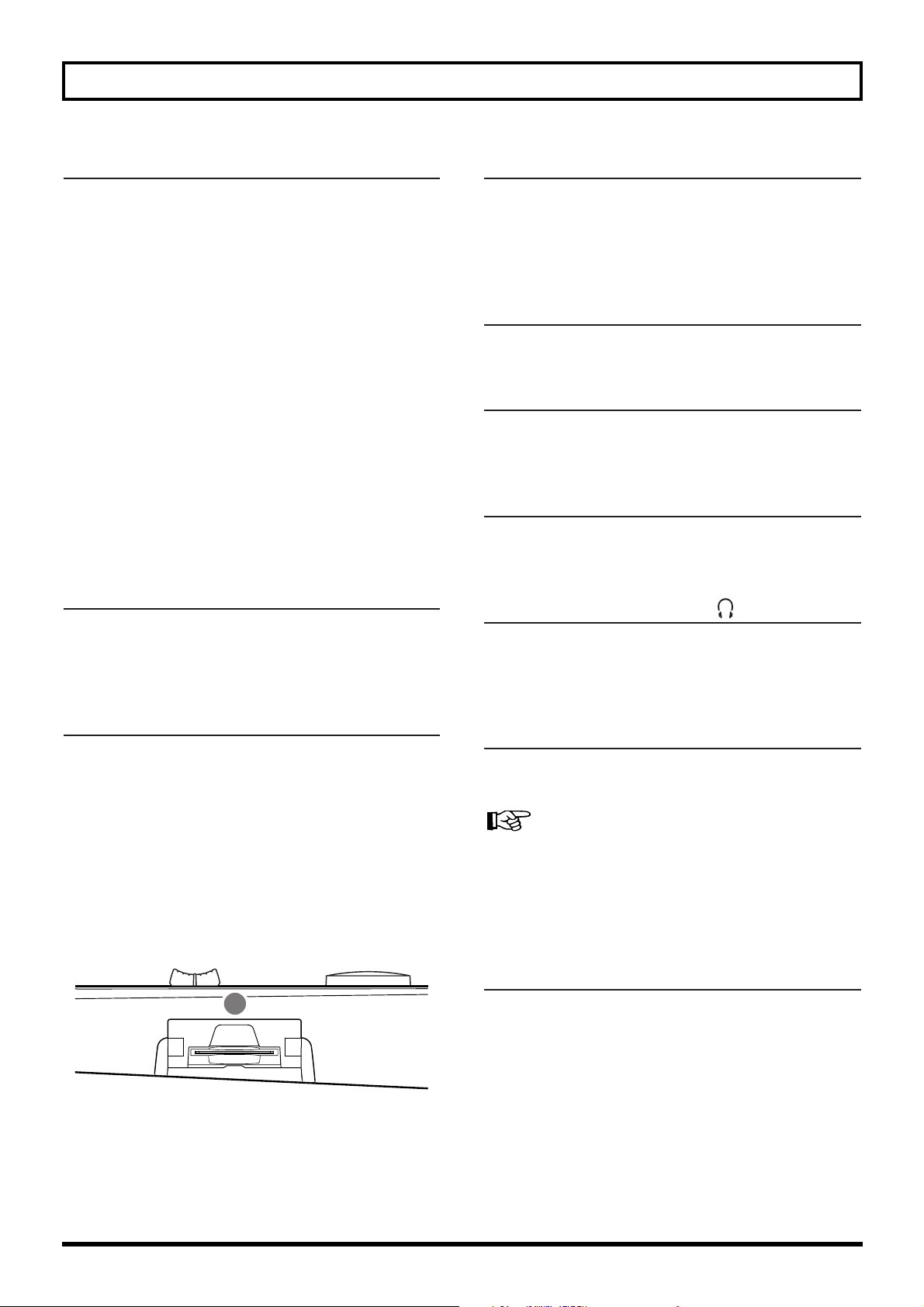
25 RHYTHM GUIDE
Hier kunt u de instellingen maken voor de Rhythm Guide
functie (p. 62).
RHYTHM GUIDE fader:
Hiermee past u het volume van de Rhythm Guide aan.
AUTO/ON/OFF knop:
Door deze knop in te drukken, beweegt u cyclisch door
de beschikbare selecties van de Rhythm Guide functie:
Auto {-} On {-} Off.
PATTERN SELECT knop:
Gebruik deze knop om het scherm op te roepen, waarop
u het ritme kunt selecteren.
PATTERN ARRANGE knop:
Gebruik deze knop om het scherm op te roepen, waarop
u de volgorde en het tempo van het ritme kunt instellen.
TAP (TEMPO) knop:
Door op deze knop te tikken, kunt u het tempo van de
Rhythm Guide instellen.
26 UTILITY knop
Met deze knop roept u verschillende functies op, die uw BR532 te bieden heeft; zoals track editing, Song management en
geheugenkaartfuncties.
27 UNDO/REDO knop
Deze knop is ervoor om de laatst uitgevoerde opname of
edithandeling ongedaan te maken, en om de data terug te
laten keren naar hun vorige toestand. Door deze knop
opnieuw in te drukken, kunt u de ongedaan gemaakte
opname terughalen, of de edithandeling opnieuw uitvoeren
(p. 58).
28 TIME/VALUE draaiknop
U kunt deze draaiknop om de huidige positie te veranderen
in een Song (bijv. vooruitspoelen of terugspoelen). De knop
wordt ook gebruikt voor het veranderen van de instellingswaarden van verschillende functies.
29 PARAMETER knop
Druk deze knop in om een parameter te selecteren.
30 ENTER/YES knop
Druk deze knop in om het invoeren van een keuze, of een
waarde, te bevestigen.
31 EXIT/NO knop
Druk deze knop in om terug te keren naar het vorige
scherm, of om de laatste ingevoerde data te annuleren.
32 Hoofdtelefoon jack { }
Een hoofdtelefoon (los verkrijgbaar) kunt u hier aansluiten.
Met een aangesloten hoofdtelefoon kunt u hetzelfde
uitgangssignaal horen als via de LINE OUT.
33 MIC (Ingebouwde microfoon)
Deze microfoon kan gebruikt worden voor een opname met
de BR-532.
De ingebouwde microfoon uitzetten (p. 30)
De instelling van INPUT SELECT veranderen (p. 29)
34 MEMORY CARD sleuf
In deze sleuf dient u een geheugenkaart (SmartMedia) in te
voeren om de opgenomen data op te kunnen slaan. Als er
geen geheugenkaart is ingevoerd, kunt u niet opnemen.
17
Paneelbeschrijving
34
Page 18
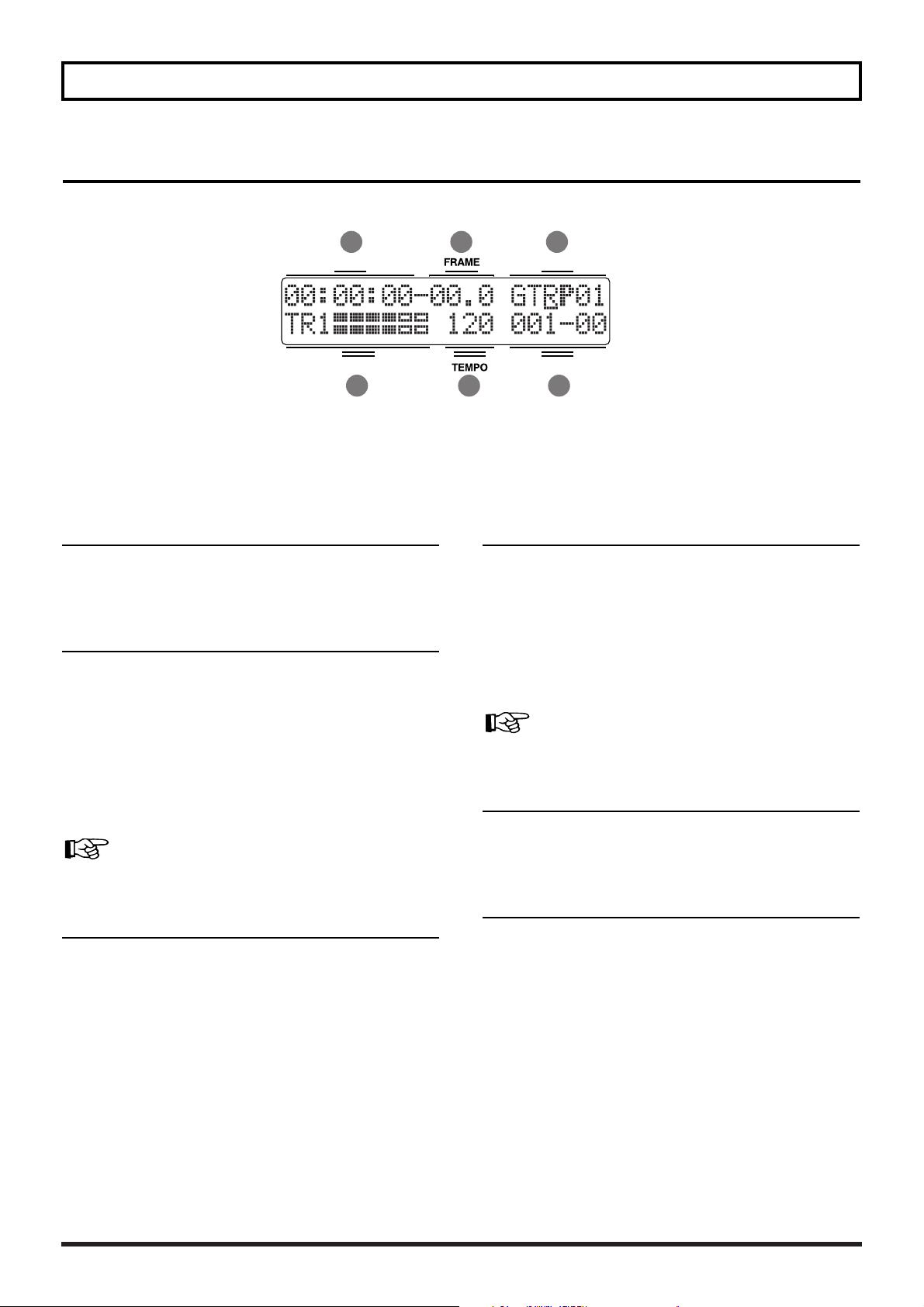
18
Display
Paneelbeschrijving
Toont het menuscherm, parameterinstellingsscherm of andere informatie, afhankelijk van het soort instellingen dat gemaakt wordt.
Is het scherm moeilijk te zien, zie dan “Aanpassen van het Displaycontrast” (p. 24).
1 TIME (tijd)
Toont het tijdstip van de huidige positie in het nummer
(uren-minuten-seconden).
2 FRAME
Toont het framenummer van de huidige positie in het
nummer.
Volgens de fabrieksinstellingen is één seconde ingesteld op
30 frames (non-drop). Dit is één soort van een specificatie die
bekend staat als MTC (MIDI Time Code). Wanneer u de BR532 gebruikt om synchroon met een ander MIDI-apparaat te
spelen, dan zult u beide apparaten moeten instellen op
dezelfde MTC-soort.
Afspelen synchroniseren met een MIDI-sequencer (p. 69)
3 EFFECTS (effecten)
Toont de effectbank en het patchnummer.
4 LEVEL METER (niveaumeter)
In de playmode worden de volumeniveaus van de binnenkomende instrumenten, en de volumeniveaus van elke track
hier getoond.
De niveaus die hier worden weergegeven zijn de niveaus, na
de aanpassingen die gemaakt zijn met de INPUT LEVEL
knop en de TRACK fader (d.w.z. post-fader). U kunt de level
meter elke soort volumeniveau laten weergeven.
Selecteer welk volumeniveau wordt weergegeven (p. 30)
5 TEMPO
Toont het tempo. Toont het tempo van de tempomap, tijdens
afspelen met gebruik van een tempomap.
6 MEASURE (maat)
Toont het maatnummer, en de tel van de huidige positie in
het nummer. Het linkernummer is het maatnummer, het
rechternummer is de tel.
1 2 3
TIJD EFFECTEN
NIVEAUMETER MAAT
4 5 6
Page 19
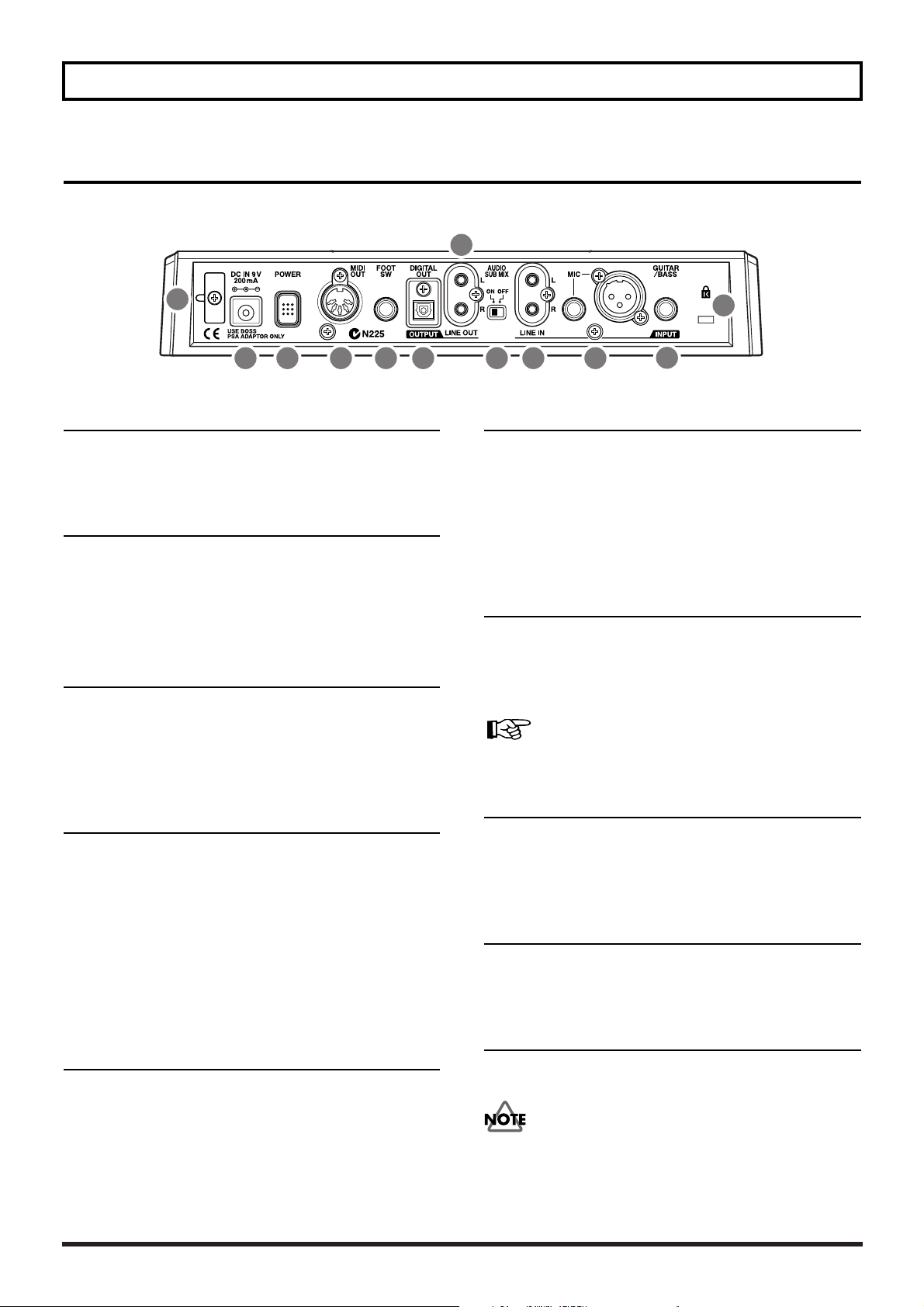
19
Achterpaneel
Paneelbeschrijving
1 GUITAR/BASS jack
Hoge impedantie-ingang, waarop u direct uw gitaar of
basgitaar kunt aansluiten.
2 MIC jack (TRS/XLR type)
Op deze ingang kunt u een microfoon aansluiten. Er is zowel
een standaard TRS jack (p. 23) en een XLR jack beschikbaar.
* Als er op beide jacks een microfoon is aangesloten, krijgt de
TRS jack voorrang.
3 LINE IN jack
Dit zijn ingangen voor analoge audiosignalen. Deze jacks
worden gebruikt om CD-spelers en andere apparatuur op
aan te sluiten, evenals keyboards, drumcomputers en soortgelijke externe geluidsbronnen.
4 AUDIO SUB MIX schakelaar
Zet deze schakelaar aan om het ingevoerde geluidssignaal
van de LINE IN te mixen, samen met het uitgangssignaal
naar LINE OUT.
Staat INPUT SELECT op een andere stand dan LINE, en
staat AUDIO SUB MIX aan, dan wordt het signaal gemixed
en naar de LINE OUT gestuurd.
* Alleen het analoge geluidssignaal wordt gemixed, dus wordt
het DIGITAL OUT signaal niet beïnvloedt.
5 LINE OUT jack
Dit zijn de outputjacks voor het analoge audiosignaal. U
kunt hier een MD-recorder, cassetterecorder, of andere opnameapparatuur op aansluiten om het analoge uitgangssignaal
van de BR-532 op te nemen.
6 DIGITAL OUT aansluiting
Optische aansluiting voor het uitsturen van digitaal audiosignaal. Hetzelfde geluid dat wordt uitgestuurd via de LINE
OUT wordt ook uitgestuurd via de DIGITAL OUT, zodat u
het uitgangssignaal van de BR-532 kunt opnemen op een
DAT-recorder, CD-recorder en andere digitale opnameapparatuur.
7 FOOT SW (Voetschakelaar) jack
Dit is een ingang voor het aansluiten van een los verkrijgbare voetschakelaar (BOSS FS-5U, Roland DP-2). Met deze
FOOT SW jack kunt u afspelen starten/stoppen, punch
in/out, en meer.
Om een voetschakelaar te gebruiken (p. 46)
8 MIDI OUT aansluiting
Aansluiting voor het verzenden van MIDI-data. Sluit deze
aan op de MIDI IN aansluiting van een losstaand MIDIapparaat (drumcomputer of geluidsmodule).
9 POWER schakelaar
Dit is de stroomschakelaar. Hiermee zet u de stroom aan/uit
van de BR-532.
10 DC IN (AC Adapter) jack
Sluit de AC adapter (PSA-serie; optioneel) op deze jack.
U kunt alleen de AC-adapter van de PSA-serie
gebruiken. Gebruik van iedere andere adapter kan de
oorzaak zijn voor oververhitting of defecten.
5
11
10
68 79
12
234
1
Page 20
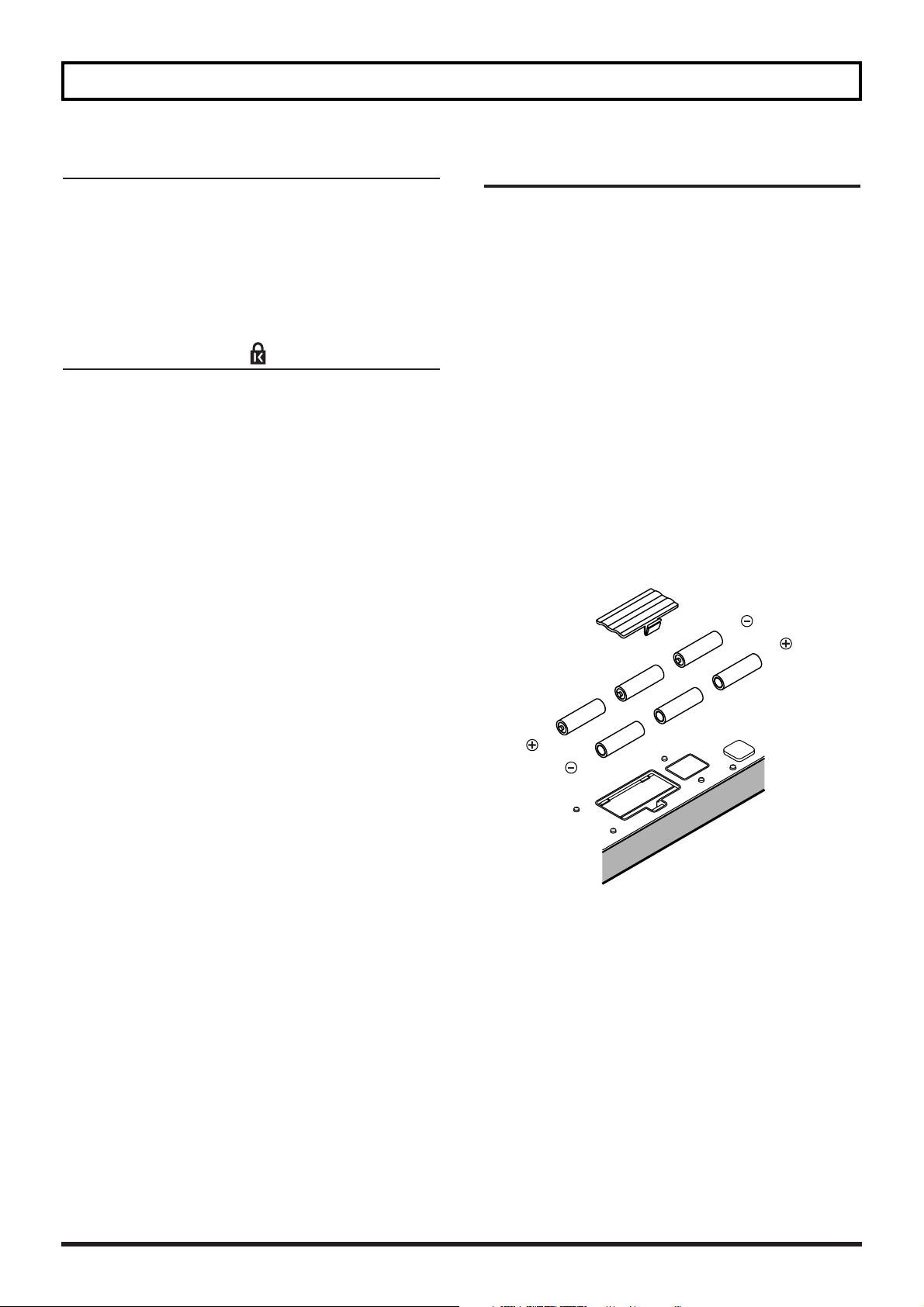
11 Snoerhaak
Draai het snoer om deze haak, zodat het snoer van de AC
adapter niet per ongeluk uit het apparaat kan worden
getrokken.
Als de adapter tijdens het werken met de BR-532 wordt
losgekoppeld, kan belangrijke opgenomen data verloren
gaan.
12 Veiligheidsslot ( )
http://www.kensington.com/
Batterijen inbrengen
1. Zorg ervoor dat de stroom van de BR-532 uitstaat.
2. Verwijder de het batterijendeksel op het achterpaneel.
* Als u het apparaat omkeert, kunt u het beste een paar kranten
of tijdschriften onder de vier hoeken leggen, om te voorkomen
dat de knoppen beschadigd raken. U moet ook proberen het
apparaat goed in evenwicht te houden, zodat de knoppen niet
beschadigd kunnen raken.
* Als u het apparaat omkeert, dient u het met zorg te behandelen,
en niet te laten vallen of te laten omvallen.
3. Goed lettend op de polariteit (+/-) kunt u nu de zes AA
batterijen in het batterijvak inbrengen.
* Roland raadt aan om alkalinebatterijen met een langere levens-
duur te gebruiken.
* Mix geen nieuwe batterijen met deels gebruikte batterijen, en
gebruik geen verschillende merken batterijen door elkaar.
4. Sluit het batterijendeksel weer.
Als de batterijen bijna leeg zijn, verschijnt er “Battery Low”
op het display. Als deze boodschap verschijnt, dient u de
huidige batterijen zo snel mogelijk door nieuwe te
vervangen.
20
Paneelbeschrijving
Page 21
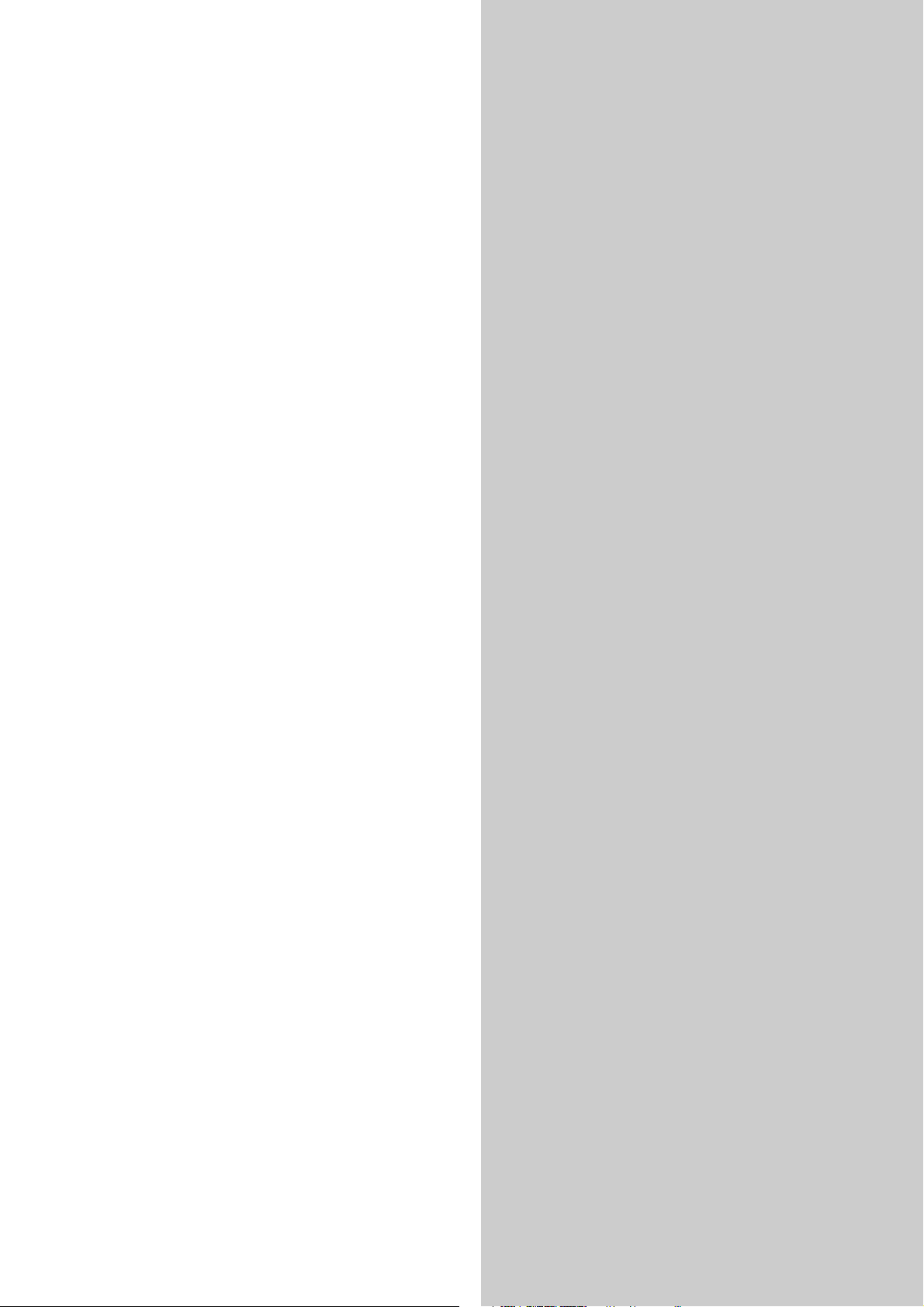
21
Snel
beginnen
Page 22
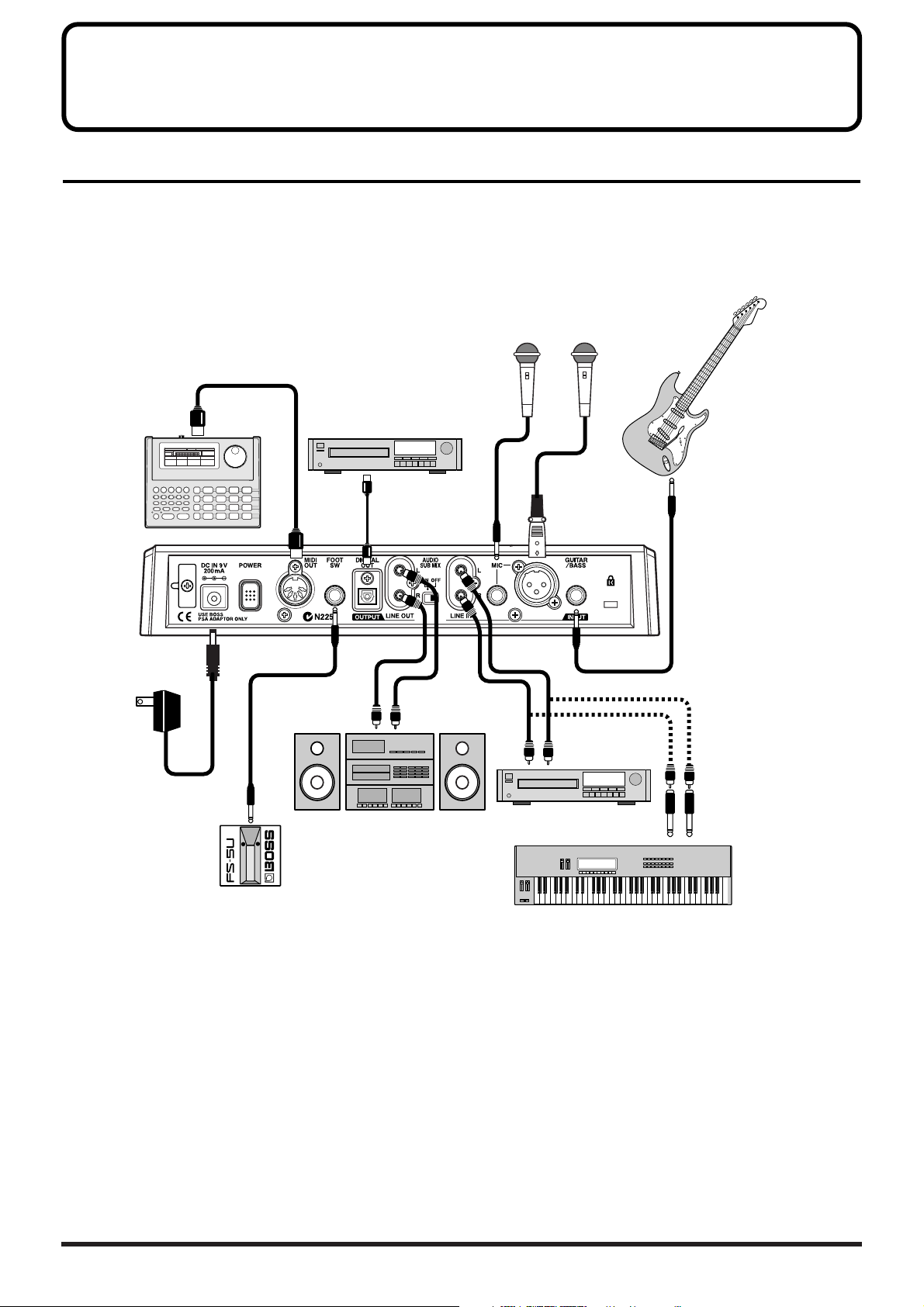
Maak de aansluitingen, zoals getoond in het onderstaande diagram. Let er wel op, dat bij het maken van de aansluitingen alle
apparatuur uitstaat.
22
De Demo Song beluisteren
(1) Aansluiten van de omringende apparatuur
Drumcomputer etc.
CD-recorder etc.
Microfoon
Elektrische Gitaar
of
Elektrische
Basgitaar
AC Adapter
(PSA-Serie)
Voetschakelaar
(FS-5U etc.)
Stereo-installatie etc.
CD-speler etc.
Keyboard etc.
Page 23
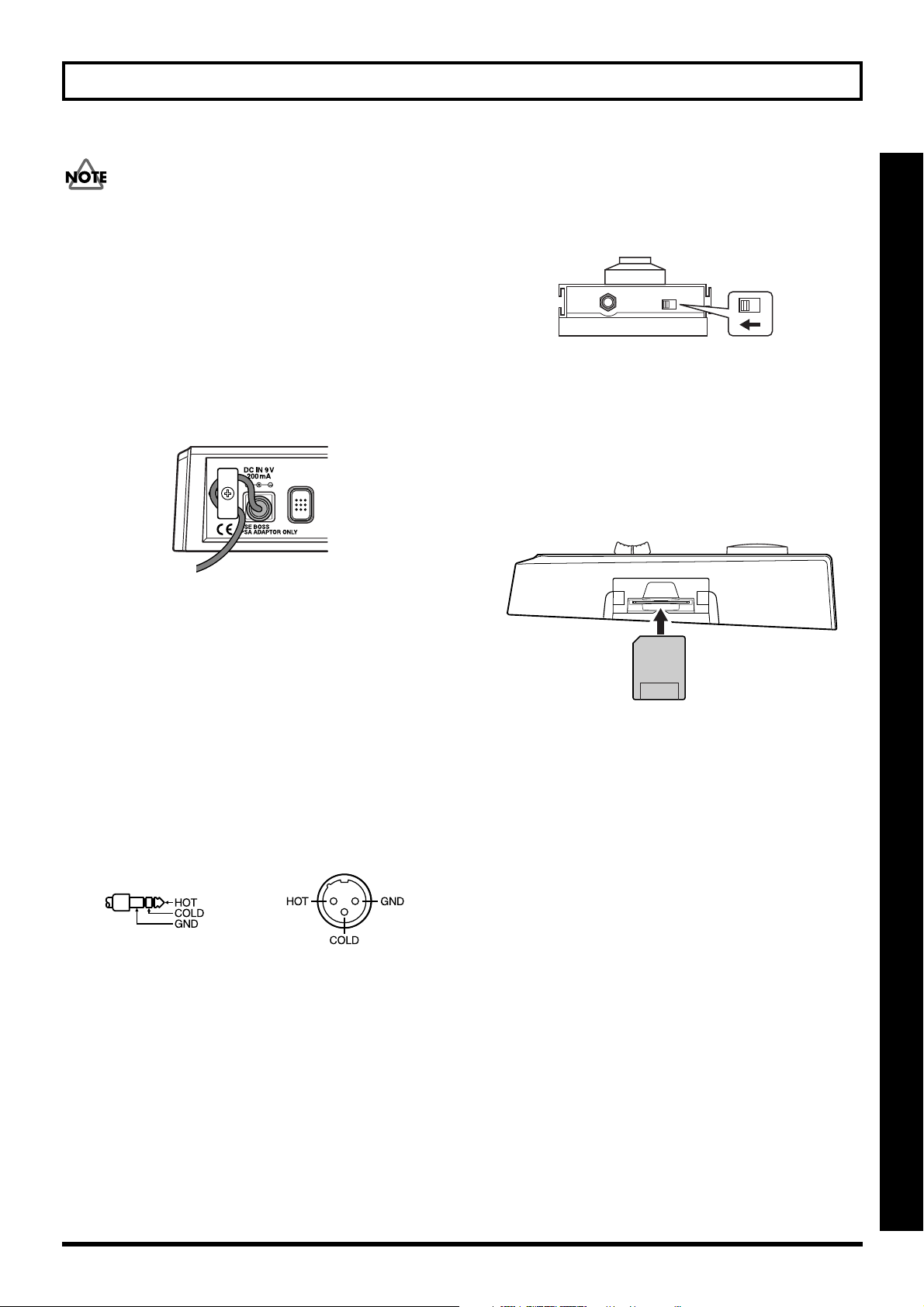
Om een defect en/of beschadiging van de luidsprekers te
voorkomen dient u, voor het maken van aansluitingen,
altijd het volume zacht te zetten en de stroom uit te
zetten.
•
Om te voorkomen dat u onbewust de stroomvoorziening
van uw apparaat onderbreekt (als de plug per ongeluk
eruit wordt getrokken), en om te voorkomen dat er onnodige druk op de jack van de AC adapter komt, dient u
het stroomsnoer te verankeren met behulp van de snoerhaak, zoals getoond in de illustratie.
•
Er kan feedback (“rondzingen”) ontstaan, afhankelijk
van de positie van de microfoon, ten opzichte van de
luidsprekers. Dit kan verholpen worden door:
1. De richting van de microfoon(s) te veranderen.
2. De microfoon verder van de luidsprekers weg te
zetten.
3. Het volume zachter te zetten.
* De MIC jack is geschikt voor gebalanceerde ingang, met stan-
daard TRS pluggen. De rangschikking van de pennen in de
MIC jack wordt hieronder getoond. Voor het maken van alle
aansluitingen dient u na te gaan of deze penrangschikking
passend is bij al uw apparatuur.
* Als u de FS-5U voetschakelaar (los verkrijgbaar) gebruikt,
moet de polariteitschakelaar worden ingesteld, zoals hieronder
zichtbaar is. Als de polariteitschakelaar niet goed is ingesteld,
kan het zijn dat de voetschakelaar niet juist functioneert.
•
Voer de geheugenkaart in, met de goudkleurige
contacten naar beneden gericht (de kant zonder
contacten moet naar boven gericht zijn).
* Zorg ervoor dat de geheugenkaart volledig in de sleuf wordt
ingebracht.
* Raak de contacten van de geheugenkaart niet aan, en zorg
ervoor dat deze niet vuil worden.
23
De Demo Song beluisteren
Snel beginnen (De Demo Song beluisteren)
Polariteitschakelaar
12
3
Het oppervlak zonder
gouden contactpunten
moet naar boven gericht zijn
Page 24
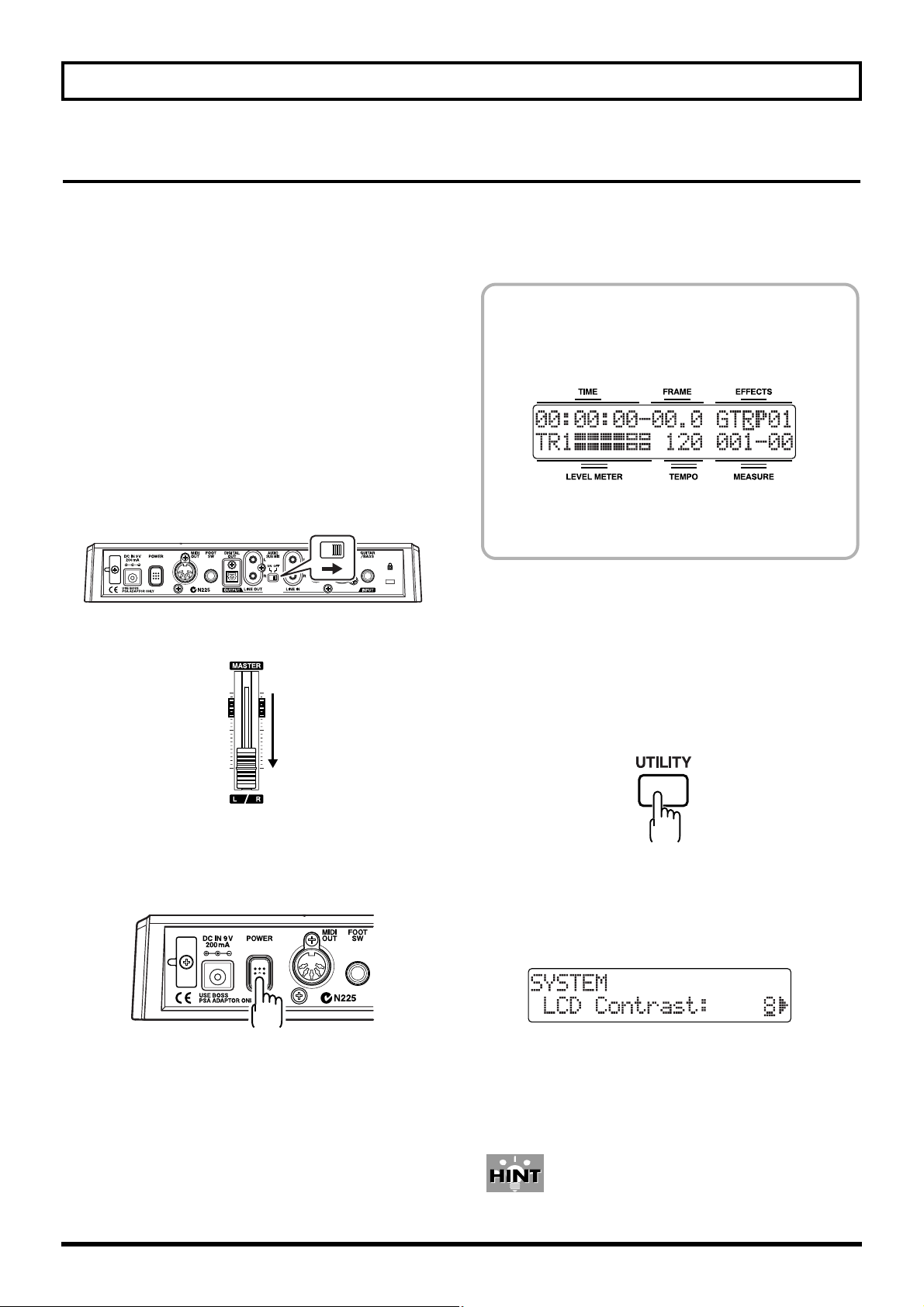
Zijn alle aansluitingen gemaakt, dan kunt u de stroom
aanzetten van de verschillende apparaten, in de aangegeven
volgorde. Door de apparatuur in de verkeerde volgorde aan
te zetten, riskeert u het veroorzaken van defecten, en/of
beschadiging van de luidsprekers en andere apparaten.
1. Voordat u de stroom aanzet, dient u op de volgende
punten te letten:
❐: Is alle externe apparatuur correct aangesloten?
❐: Staat het volume van de BR-532 en alle andere apparaten
uit?
❐: Is de geheugenkaart ingevoerd?
* De BR-532 wordt aangeleverd met een reeds ingevoerde geheu-
genkaart.
2. Zet de AUDIO SUB MIX schakelaar op het
achterpaneel op “off”.
3. Breng de MASTER fader op de BR-532 volledig naar
beneden.
4. Zet het apparaat aan, dat is aangesloten op een
inputjack (bijv. GUITAR/BASS, MIC of LINE IN).
5. Zet de POWER schakelaar aan, die zich bevindt op het
achterpaneel.
* Zorg er altijd voor dat het volume volledig uit staat, voordat u
de stroom aanzet. Als u het apparaat aanzet en het volume is
volledig uit, dan kan het zijn dat u toch wat geluid hoort. Dit
is echter normaal, en duidt niet op een defect.
* Dit apparaat is uitgerust met een beschermingscircuit. Het
duurt even (een paar seconden) voordat het apparaat normaal
zal functioneren.
5. Zet het apparaat aan dat op de uitgangsjack (LINE OUT
of DIGITAL OUT) is aangesloten.
Maakt u gebruik van de AC adapter, zorg er dan voor dat
deze niet wordt ontkoppeld terwijl het apparaat aanstaat.
Als de AC adapter per ongeluk wordt ontkoppeld, kan de
opgenomen data beschadigd raken.
Het Contrast van het Display
aanpassen
Afhankelijk van de plaatsing van de BR-532 kan het lezen
van het scherm problemen geven. Is dit het geval volg dan
de procedure die hieronder beschreven wordt om het
contrast aan te passen (1 tot 15).
1. Druk op [UTILITY].
2. Druk op PARAMETER [] [] om met de cursor naar
“SYS” te gaan, en druk op [ENTER].
3. Druk op PARAMETER [] [] om “LCD Contrast” te
selecteren, en pas het contrast aan met de TIME/VALUE
draaiknop.
4. Bent u gereed met de aanpassing, druk dan herhaal-
delijk op [EXIT], totdat u terug bent op het Play scherm.
* Tijdens het automatisch updaten, verschijnt “Keep Power
On!” op de bovenste regel van het display, terwijl op de
onderste regel wordt getoond welke informatie verwerkt wordt.
U kunt het contrast ook aanpassen door aan de
TIME/VALUE draaiknop te draaien, terwijl u op
[UTILITY] drukt. U kunt beide methodes
gebruiken.
24
De Demo Song beluisteren
Play Scherm
Het Play scherm is het belangrijkste scherm van de BR532, en het is het eerste scherm dat verschijnt als de BR532 wordt aangezet (zie onder).
* U kunt de BR-532 zo instellen, dat de resterende opname-
tijd tijdens het opnemen wordt getoond. Zie “Tonen van
de resterende opnametijd” (p. 73).
(2) Zet de BR-532 aan
Page 25
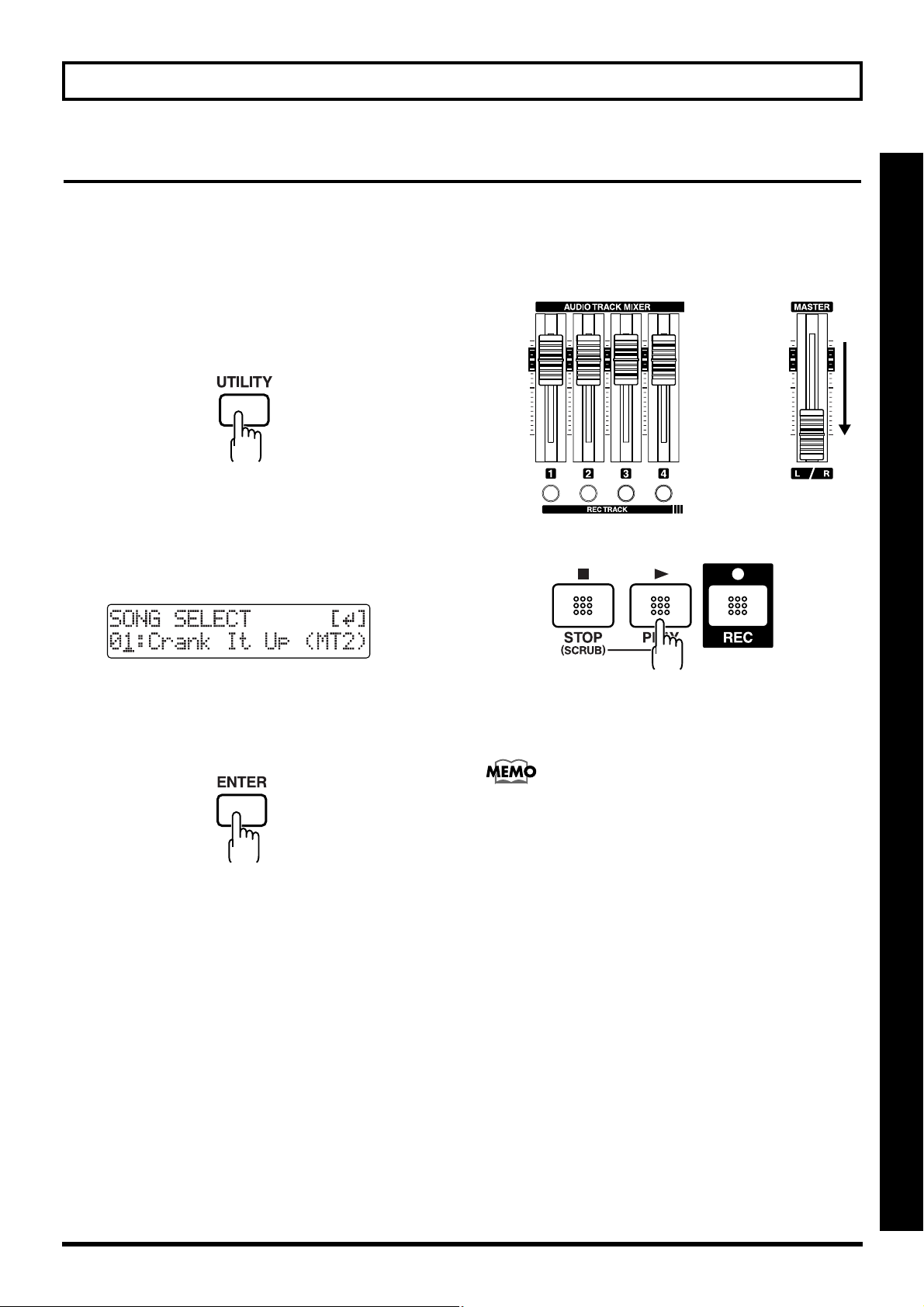
Een Song selecteren
Als de stroom aangaat, wordt de Song geselecteerd, die het
laatst was geselecteerd voordat de stroom werd uitgezet, en
de data van deze Song wordt geladen. Zodra deze data
geladen is, verschijnt de Play pagina op het display.
Om van Song te veranderen, volgt u de volgende procedure:
1. Druk op [UTILITY].
2. Druk op PARAMETER [] [] om met de cursor naar
“SEL” te gaan, en druk op [ENTER].
Het Song Select scherm verschijnt nu.
3. Draai de TIME/VALUE draaiknop om “01:Crank It Up”
te selecteren.
“Crank It Up”
Geschreven en geproduceerd door Gundy Keller
Copyright © 2001 A-TOWN recordings
4. Druk op [ENTER].
Als u de opname of editing hebt veranderd.
De BR-532 vervangt automatisch de opgenomen data en
de inhoud van een handeling, bij een verandering in de
opname of de editing, dus hoeft u geen speciale handeling te verrichten om informatie op te slaan.
Tijdens het automatisch vervangen verschijnt “Keep
Power On!” op de bovenste regel van het display, terwijl
op de onderste regel wordt getoond welke informatie
verwerkt wordt.
* Als de beschermingssticker tegen overschrijven op de geheu-
genkaart is geplakt (p. 61), zult u geen data op de kaart kunnen
opnemen, noch zult u enige data op de kaart kunnen editen.
Probeert u toch data te editen of op te nemen op een
beschermde geheugenkaart, dan verschijnt er “Protected!”.
Een Song afspelen
1. Breng de TRACK faders 1 tot 4 naar de positie, die
hieronder getoond wordt, en breng de MASTER fader
naar beneden.
2. Druk op [PLAY].
De Song begint. Breng de MASTER fader langzaam
omhoog, en pas het volume aan tot het gewenste niveau.
Door de TRACK faders aan te passen, kunt u één voor
één luisteren naar de onafhankelijke geluiden die zijn
opgenomen op iedere track, of de balans tussen de
tracks aanpassen zoals u wilt.
Druk op [FF] om de Song vooruit te spoelen, en druk op
[REW] om de Song terug te spoelen. Druk op [ZERO] om
terug te keren naar het begin van de Song.
Naast de bovenstaande procedures kunt u ook wisselen van
positie binnen de Song, door de volgende procedure te
volgen:
25
De Demo Song beluisteren
Snel beginnen (De Demo Song beluisteren)
(3) De Demo Songs beluisteren
Page 26
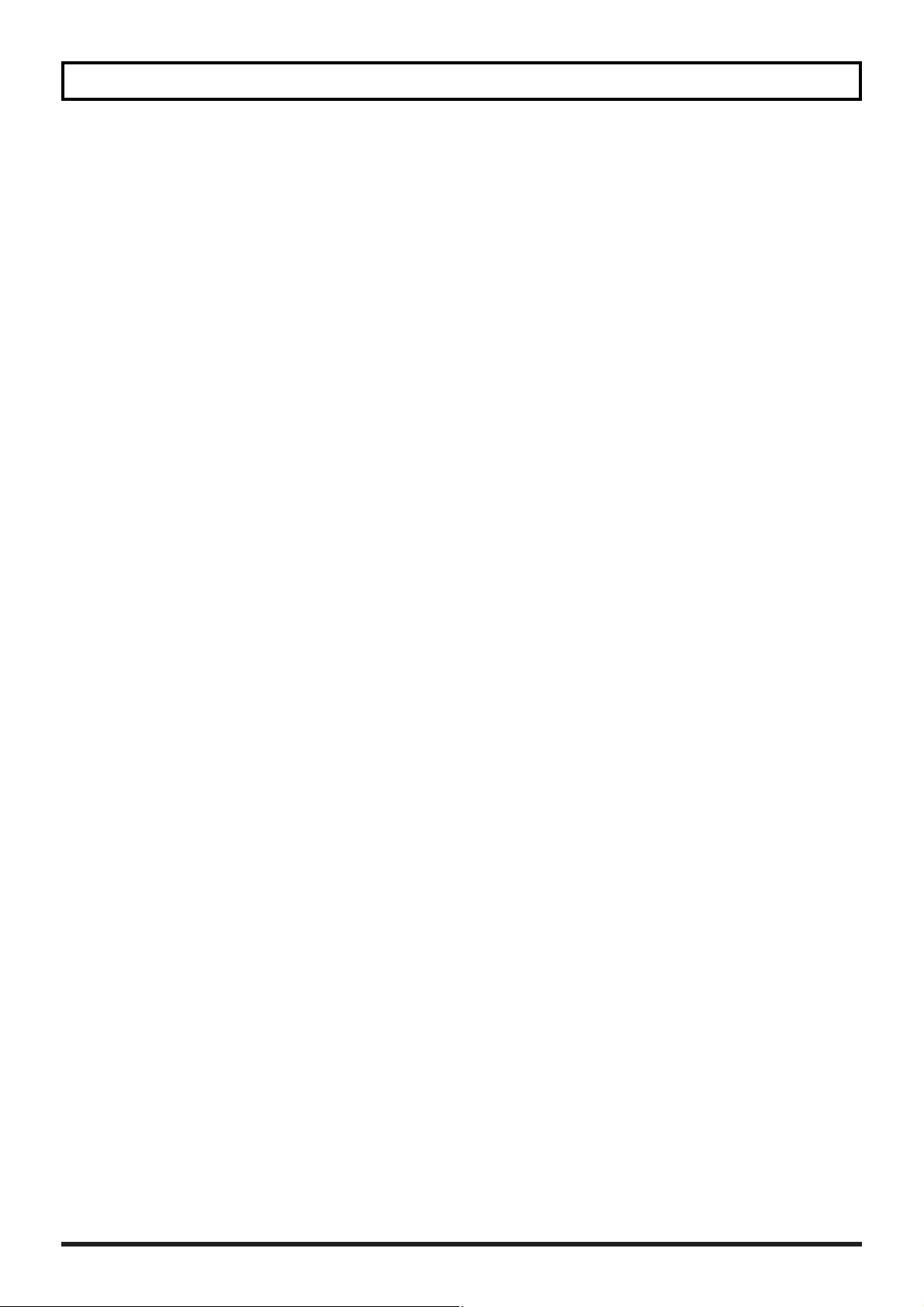
De huidige positie veranderen
Verlopen tijd display
De waarde die gegeven wordt bij “TIME” op het display
toont de reeds verlopen tijd van de Song, in MTC (MIDI
Time Codes), en wordt als volgt uitgedrukt: uren-minutenseconden-frames-subframes.
De specificaties van de tijdcode kunnen verschillen, afhankelijk van het apparaat. Om te synchroniseren met een ander
apparaat dat gebruik maakt van MTC, dient u eerst de specificaties van de tijdcode op beide apparaten op elkaar af te
stellen. Volgens de fabrieksinstellingen is één seconde ingesteld op 30 frames (non-drop) (p. 70).
Naar het begin van een Song gaan
Om naar het tijdstip te gaan waar het eerste geluid van een
Song is opgenomen, houd [STOP] ingedrukt en druk op
[REW]. Elke V-Track van de geselecteerde track wordt
gecheckt, en u gaat naar het tijdstip waarop het eerste geluid
van de Song is opgenomen.
Druk op [ZERO] om in één keer naar het begin van de Song
te gaan.
Naar het eind van een Song gaan
Om naar het tijdstip te gaan waar het laatste geluid van een
Song is opgenomen, houd [STOP] ingedrukt en druk op [FF].
Elke V-Track van de geselecteerde track wordt gecheckt, en u
gaat naar het tijdstip waarop het laatste geluid van de Song
is opgenomen.
Door een Song heen bewegen, in
uren, minuten, seconden, frames of
subframes
Druk op PARAMETER [] [] om met de cursor naar het
display voor uren, minuten, seconden, frames of subframes
te gaan, en draai aan de TIME/VALUE draaiknop om het
huidige tijdstip van de Song te veranderen
Door een Song heen bewegen in
maten of tellen
Het maatnummer en de tel van de huidige positie van de
Song worden in het gedeelte van het display getoond,
genaamd “MEASURE”.
* Voor de demoSongs is reeds een patroon (p. 62) gemaakt
(SNG), en dit is zo ingesteld dat de maatnummers, telnummers en het patroon op de juiste manier zijn gesynchroniseerd.
Druk op PARAMETER [] [] om met de cursor naar het
MEASURE display te gaan, en draai aan de TIME/VALUE
draaiknop om de huidige maat of tel van de Song te veranderen.
26
De Demo Song beluisteren
Page 27
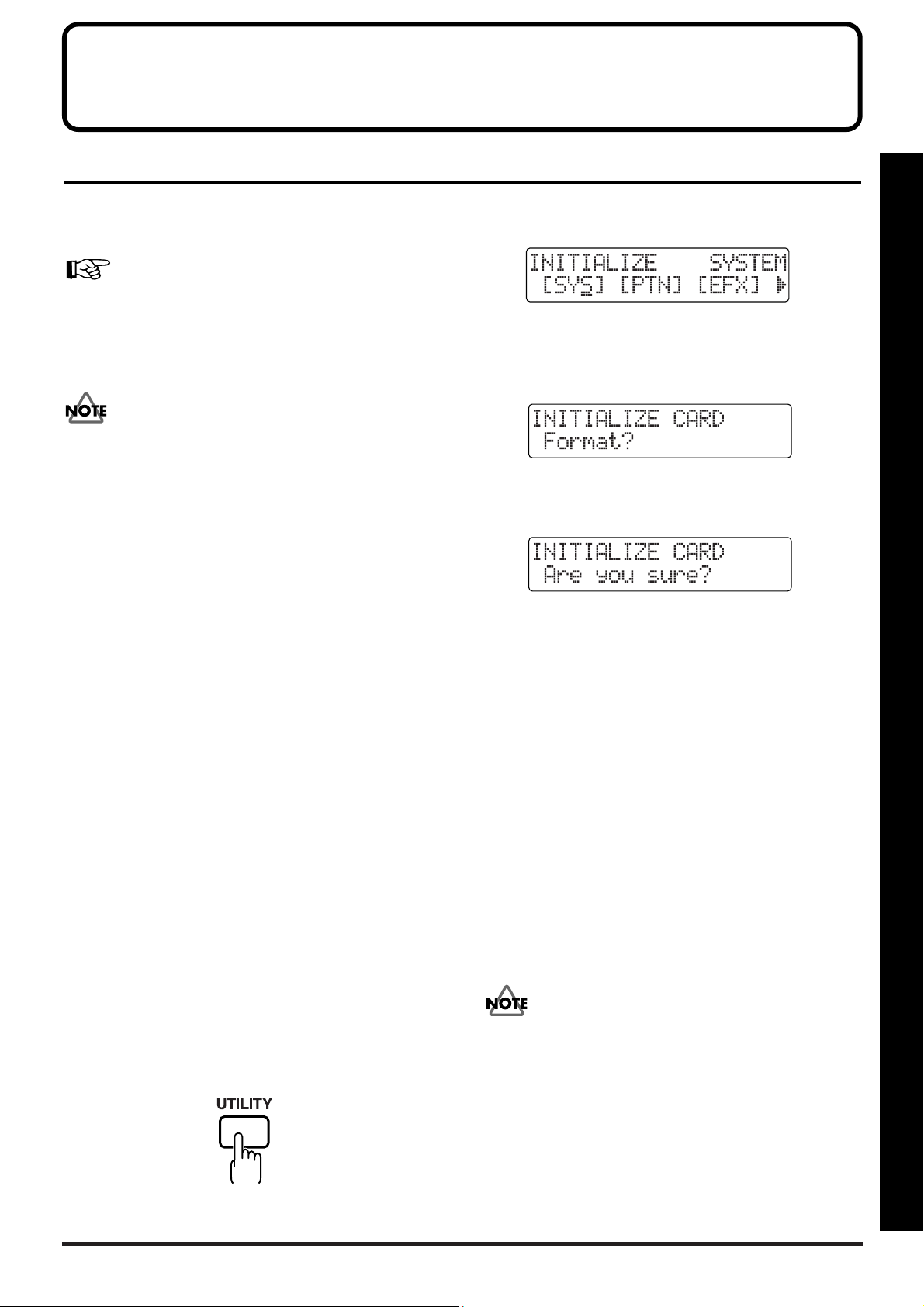
27
Een Song opnemen/afspelen
(1) De geheugenkaart prepareren
De BR-532 schrijft de opgenomen data onmiddellijk naar de
ingebrachte geheugenkaart. Daarom moet, tijdens opnemen
en afspelen, de geheugenkaart altijd ingebracht zijn.
Geheugenkaarten die ondersteund worden door uw BR-532
(p.13)
De geheugenkaart inbrengen
Zorg ervoor dat de BR-532 uitstaat, voordat u de geheugenkaart (SmartMedia) inbrengt. Als u een geheugenkaart inbrengt, terwijl de BR-532 aanstaat, kan de data op
de geheugenkaart vernietigd worden, of kan de kaart
onbruikbaar worden.
Doe de geheugenkaart in de geheugenkaartsleuf.
De meegeleverde geheugenkaart heeft nog wat ruimte over.
Voor een uitgebreide opname zult u echter een gedeelte van
de demoSong moeten verwijderen, of een nieuwe geheugenkaart moeten voorbereiden (aangeraden wordt 32 MB, of
groter).
Voor verdere informatie over hoe u data van een geheugenkaart kunt wissen, zie “Songs wissen (Song Erase)” (p. 59).
* Er is geen beschermingssticker tegen overschrijven (p. 61) op
de meegeleverde geheugenkaart geplakt. Wilt u de data
bewaren, dan dient u een beschermingssticker op de kaart te
plakken.
De geheugenkaart formatteren
* Dit is niet nodig bij geheugenkaarten die al eerder met de BR-
532 gebruikt zijn.
Nieuw aangeschafte kaarten, of kaarten die eerder met een
computer zijn gebruikt, moeten op gebruik met de BR-532
voorbereid worden.
Voer de volgende stappen uit, om de procedure af te ronden
(deze voorbereiding noemt men “formatteren”):
1. Druk op [UTILITY].
2. Druk op PARAMETER [] [] om met de cursor naar
“INI” te gaan, en druk op [ENTER].
3. Druk op PARAMETER [] [] om met de cursor naar
“CRD” te gaan, en druk op [ENTER].
“Format?” verschijnt nu op het display.
4. Druk op [ENTER].
“Are you sure?” verschijnt nu.
* Als er een beschermingssticker tegen overschrijven op de
geheugenkaart is geplakt, verschijnt er “Protect!” op het
display. U kunt de geheugenkaart niet formatteren als deze
boodschap verschijnt.
5. Om door te gaan met formatteren, drukt u op [ENTER]
(YES). Om de operatie te annuleren, drukt u op [EXIT]
(NO) (of op [UTILITY]).
Als [ENTER] (YES) is ingedrukt, begint het initialiseerproces. Als de formattering is voltooid, verschijnt er
“Completed!” op het display, en u wordt teruggebracht
naar de Play pagina.
* Het formatteren kan soms meer dan tien minuten duren,
afhankelijk van de capaciteit van de geheugenkaart. Dit is
gebruikelijk. De voortgang van het initialiseerproces wordt
getoond op het display. Zet de BR-532 nooit uit voordat het
initialiseerproces is voltooid.
Verwijder de geheugenkaart nooit, en zet de BR-532 nooit uit
terwijl de geheugenkaart wordt geïnitialiseerd. Als u dit wel
doet, kan de data op de geheugenkaart vernietigd worden
en/of de geheugenkaart zelfs onbruikbaar worden.
* Als het formatteren begint, wordt er automatisch een nieuwe
Song aangemaakt. In dit geval is het geselecteerde datatype
STANDARD (LV1).
Snel beginnen (Een Song opnemen/afspelen)
Page 28
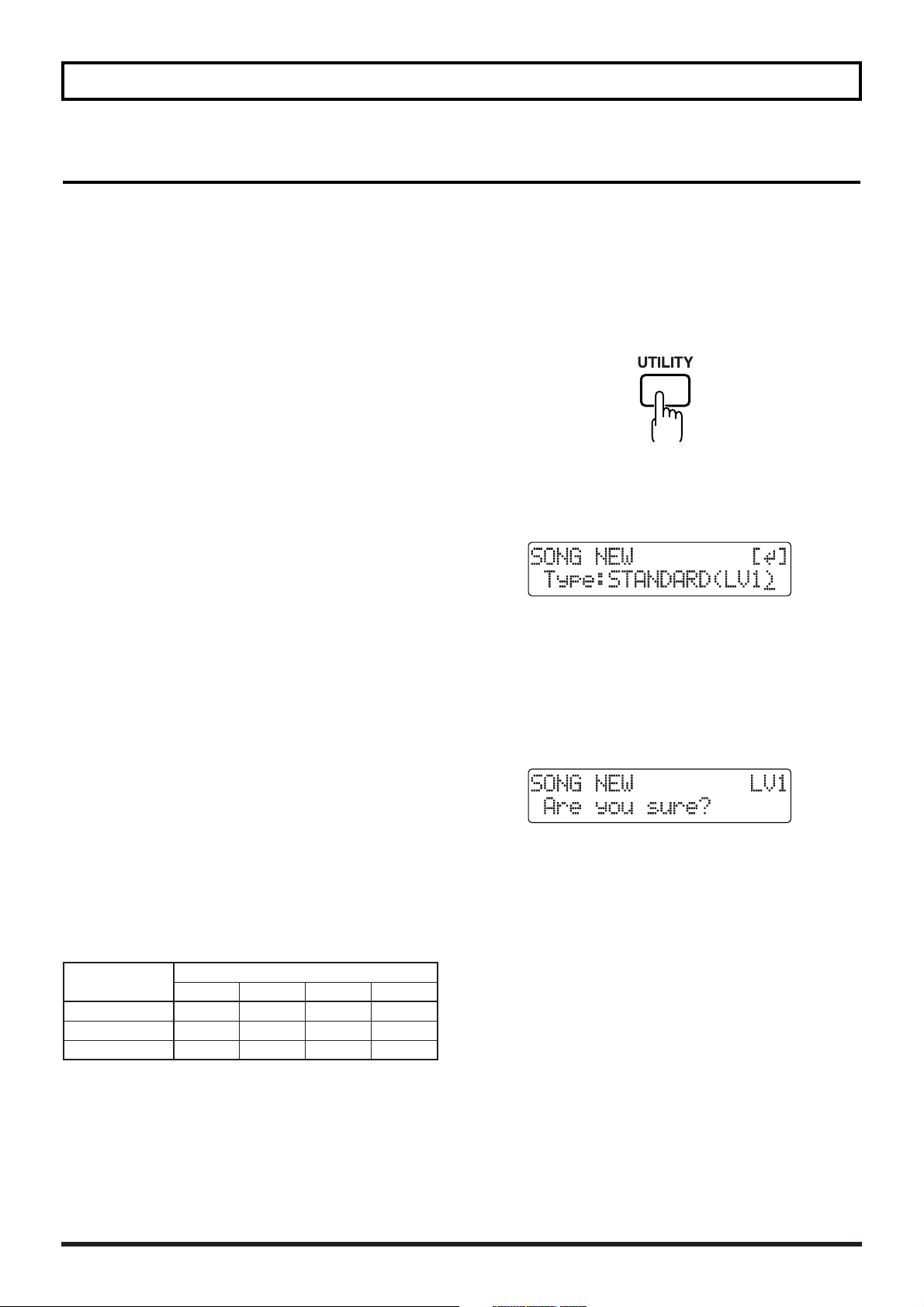
Bij een geheugenkaart, die meer dan één Song bevat, wordt
automatisch de laatst opgenomen Song geselecteerd.
Volg voor het opnemen van een nieuwe Song de onderstaande procedure:
Een nieuwe Song opnemen
Over datatypes
Bij het opnemen van een nieuwe Song kunt u op de BR-532
het datatype instellen. Hierdoor kunt u kiezen welke combinatie van geluidskwaliteit en opnametijd het meest geschikt
is voor het materiaal, dat u gaat opnemen. De volgende
datatypes kunt u selecteren:
* Het datatype van een Song kunt u niet meer veranderen, als
het eenmaal is geselecteerd.
HiFi (MT2) (Multitrack 2):
Voor opnamen van hoge kwaliteit. Dit datatype wordt
aangeraden als u van plan bent veel tracks te bouncen.
Normaalgesproken kunt u het best dit datatype selecteren.
STANDARD (LV1):
Voor opnamen die langer duren en waar niet genoeg
ruimte voor over is om met het MT2 datatype te werken.
Dit datatype is handig wanneer er op de geheugenkaart
weinig ruimte over is, of bij het maken van liveopnamen.
LONG (LV2):
Van de drie datatypes biedt deze de langste opnametijd.
Opnametijd
De mogelijke opnametijd van elk van de drie datatypes op
een geheugenkaart wordt hieronder gegeven (bij opname op
één track):
* De hierboven getoonde opnametijden zijn bij benadering. De
beschikbare opnametijd kan afnemen, afhankelijk van het
aantal Songs.
* De hierboven getoonde opnametijden gelden als er maar één
track wordt gebruikt. Als u bijvoorbeeld op alle vier de tracks
opneemt is de opnametijd voor elke track 1/4de van de bovenstaande tijd.
* De SmartMedia geheugenkaarten die worden ondersteund
door uw BR-532 zijn Smartmedia kaarten van 16 tot 128 MB,
voor gebruik met een voltage van 3.3V.
<Procedure>
1. Druk op [UTILITY].
2. Druk op PARAMETER [] [] om met de cursor naar
“NEW” te gaan, en druk op [ENTER].
“Type” verschijnt nu op het display.
3. Draai aan de TIME/VALUE draaiknop om het gewenste
datatype te selecteren.
* De BR-532 maakt gebruik van een samplefrequentie van 44.1
kHz. Het is niet mogelijk om de samplefrequentie te wijzigen.
4. Druk op [ENTER].
“Are you sure?” verschijnt nu.
5. Druk op [ENTER].
Zodra de nieuwe Song klaar is, wordt u teruggebracht
naar de Play pagina.
28
Een Song opnemen/afspelen
(2) Selecteer de Song die u wilt opnemen
Opnametijd (bij benadering)
Datatype
HiFi (MT2) 8 min. 16 min. 32 min. 65 min.
Standard(LV1) 9 min. 19 min. 39 min. 78 min.
Long (LV2) 12 min. 24 min. 49 min. 98 min.
16 MB 32MB 64 MB 128 MB
Page 29
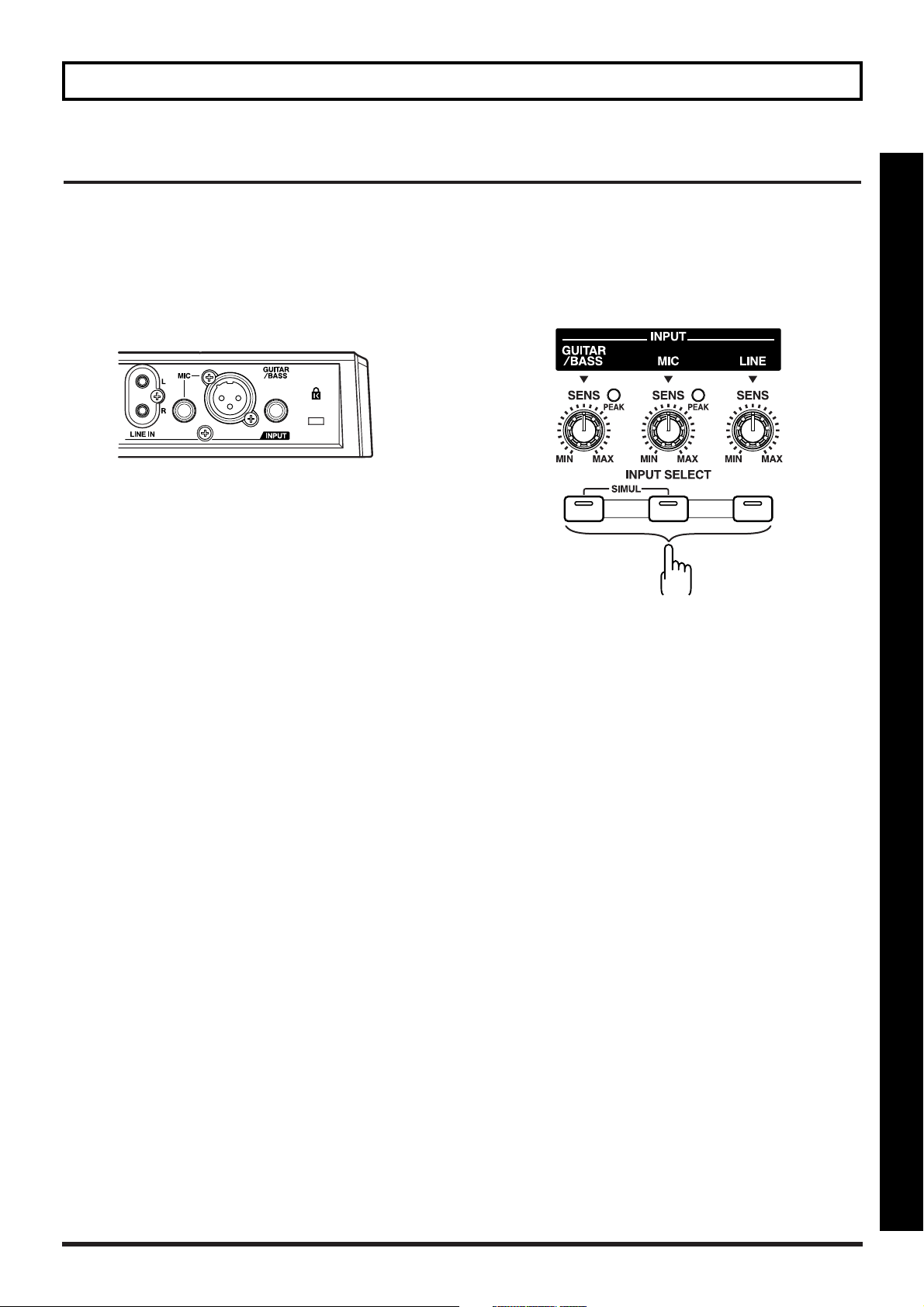
Kies de jack die u wilt gebruiken
voor de aansluiting van uw
instrument
Uw BR-532 is uitgerust met ingangen die passen bij het soort
instrument dat u wilt aansluiten. Selecteer het instrument
dat geschikt is voor uw doelstelling.
GUITAR/BASS
Op deze ingang kan een gitaar of een basgitaar worden
aangesloten. Omdat dit een ingang is met een hoge impedantie kan een gitaar of een basgitaar hier direct op worden
aangesloten.
MIC
Op deze ingangen kunt u een microfoon aansluiten. Er is
zowel een standaard TRS jack, als een XLR jack beschikbaar.
Het standaard TRS type is geschikt voor zowel gebalanceerde als ongebalanceerde aansluitingen.
* Als beide jacks in gebruik zijn, krijgt de TRS jack voorrang.
* Gebruikt u een elektro-akoestische gitaar met een beschermde
aansluiting, gebruik dan de GUITAR/BASS ingang.
LINE
Als u een aansluiting maakt met een CD-speler, cassettespeler, of een ander audioapparaat, of met een drumcomputer, externe geluidsmodule, keyboard of andere geluidsbron, gebruik dan de stereo tulpstekkers.
Druk op de INPUT SELECT knop
van het instrument dat u wilt
opnemen
Select welke ingangsbron u wilt opnemen. Het lampje van
de geselecteerde knop gaat branden.
[GUITAR/BASS]
Selecteer deze om het instrument op te nemen, dat is aangesloten op de GUITAR/BASS ingang.
[MIC]
Selecteer deze om het signaal van de microfoon op te nemen,
die is aangesloten op de MIC ingang, of van de ingebouwde
microfoon.
Brandt het MIC lampje van de INPUT SELECT knop, dan
kunt u de microfoon die is aangesloten op de MIC ingang en
de ingebouwde microfoon tegelijkertijd gebruiken.
* Uw BR-532 wordt geleverd met de ingebouwde microfoon in
de aan-stand. Denk eraan de interne microfoon uit te zetten,
wanneer u deze niet wilt gebruiken (zie het volgende gedeelte).
[LINE]
Selecteer deze om het geluid van een instrument of CDspeler op te nemen, dat is aangesloten op de LINE ingangen.
[SIMUL]
Om zang en gitaar tegelijkertijd op te nemen, drukt u
[GUITAR/BASS] en [MIC] tegelijkertijd in. Beide lampjes
gaan branden, waarmee u duidelijk wordt gemaakt dat de
gelijktijdige opname nu mogelijk is.
• Als er twee opnametracks zijn geselecteerd, wordt de
GUITAR/BASS opgenomen op Track 1 (of 3), en de MIC
op Track 2 (of 4).
• Als er één opnametrack is geselecteerd, worden de
GUITAR/BASS en MIC gemixed, en vervolgens opgenomen.
(3) Instrumenten aansluiten
29
Een Song opnemen/afspelen
Snel beginnen (Een Song opnemen/afspelen)
Page 30
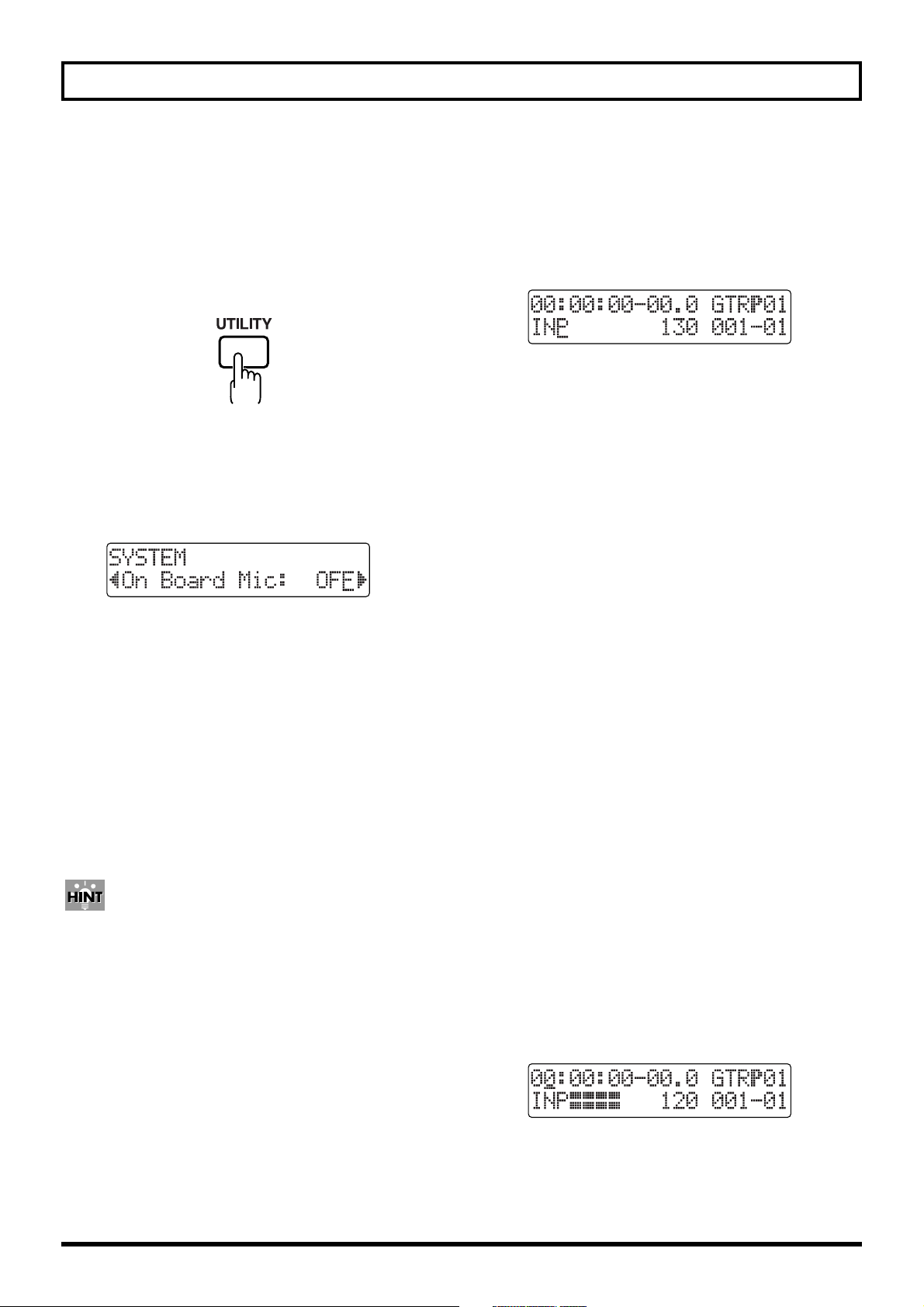
De ingebouwde microfoon
uitzetten
Om alleen de microfoon te gebruiken die is aangesloten op
de MIC jack, moet u eerst de ingebouwde microfoon
uitzetten.
1. Druk op [UTILITY].
2. Druk op PARAMETER [] [] om met de cursor naar
“SYS” te gaan, en druk op [ENTER].
3. Druk op PARAMETER [] [] om “On Board Mic” te
selecteren, en zet de microfoon uit met de
TIME/VALUE draaiknop.
4. Druk enkele malen op [EXIT] (of [UTILITY]) om terug
te keren naar de Play pagina.
* Tijdens het automatisch updaten verschijnt “Keep Power On!”
op de bovenste regel van het display, terwijl op de onderste
regel wordt getoond welke informatie verwerkt wordt.
De gevoeligheid van de input
aanpassen
Als er als input GUITAR/BASS of MIC is geselecteerd, pas
dan de gevoeligheid van die inputs aan met de bijpassende
SENS knop.
Om op een goed geluidsniveau op te nemen, dient u het
ingangssignaal zo aan te passen, dat de PEAK lampjes alleen
oplichten als een gitaar hard wordt aangeslagen, of er hard
gezongen wordt.
De LEVEL METER omschakelen
Schakel de input of output om, die wordt aangegeven door
de LEVEL METER.
1. Druk op PARAMETER [] [] om met de cursor naar
linksonder op het display te gaan.
2. Draai aan de TIME/VALUE draaiknop om de input of
output te selecteren, die moet worden aangegeven door
de LEVEL METER.
TR1-4: Het uitgangssignaal van elke track wordt
aangegeven met de LEVEL METER.
1&2: De LEVEL METER toont het uitgangssignaal
van Track 1 en 2. Het uitgangssignaal van
Track 1 wordt getoond in de bovenste meter,
het uitgangssignaal van Track 2 wordt
getoond in de onderste meter.
3&4: De LEVEL METER toont het uitgangssignaal
van Track 3 en 4. Het uitgangssignaal van
Track 3 wordt getoond in de bovenste meter,
het uitgangssignaal van Track 4 wordt
getoond in de onderste meter.
INP: De LEVEL METER toont het ingangssignaal
van INPUT of LINE IN.
MST: De LEVEL METER toont het uitgangssignaal
na de MASTER FADER.
Druk op de INPUT SELECT knop om te wisselen naar “INP”.
Het geluid beluisteren
U kunt het geluid beluisteren van de instrumenten en de
microfoons, die u heeft aangesloten.
De volumesterkte wordt aangepast met de MASTER fader
en de INPUT LEVEL knoppen.
1. Breng de MASTER fader omlaag.
2. Zet de INPUT LEVEL knop in het midden, en breng de
MASTER fader nu langzaam omhoog.
Verander de stand van de INPUT LEVEL knop nu zodanig,
dat het meest rechtse “” wordt weergegeven, terwijl het
“❐” slechts af en toe in beeld komt.
Als u met een hoofdtelefoon werkt, kunt u het volume aanpassen met de MASTER fader, tot de gewenste geluidssterkte.
* Om het volume aan te passen van een apparaat dat u aansluit
op de LINE OUT jack of de DIGITAL OUT aansluiting, zie de
handleiding van het desbetreffende apparaat.
30
Een Song opnemen/afspelen
Page 31

De BR-532 biedt twee ingebouwde effectprocessors: een
Insert effect, en Loop effecten. Hieronder volgt een uitleg
van de handelingen, die te maken hebben met de Insert
effecten.
Wat is een Insert effect?
Een effect dat direct wordt toegevoegd aan een bepaald
geluidssignaal (bij de BR-532 wordt hiermee het geluid dat
binnenkomt via de ingangen bedoeld) wordt een “Insert
effect” genoemd. De effectpedalen die een gitarist aansluit
tussen zijn gitaar en versterker zijn ook Insert effecten. Loop
effecten daarentegen zijn effecten die op een send/return
verbonden worden (zie p. 42).
Wisselen van effectpatch
De BR-532 biedt talrijke effecten voor zang, gitaar, etc. en u
kunt ook twee of meer van deze effecten tegelijkertijd
gebruiken. Zo’n combinatie van effecten (d.w.z. het effecttype en de volgorde waarin ze zijn geschakeld) wordt een
“algoritme” genoemd.
Ieder effect in een algoritme biedt een aantal parameters,
waarmee het geluid kan worden veranderd (vergelijkbaar
met het draaien aan de knoppen van een voetpedaal). Het
algoritme en diens parameterinstellingen worden gebundeld
in eenheden, die “effectpatches” genoemd worden.
Door van effectpatch te veranderen kunt u tegelijkertijd
wisselen van opgeslagen effectcombinatie, diens aan/uitstand en parameterinstellingen, en daarmee het geluid
volledig veranderen.
<Procedure>
1. Druk op PARAMETER [] [] om met de cursor naar
de bank, in de rechterbovenhoek van het display, te
gaan; draai aan de TIME/VALUE draaiknop om van
bank te veranderen.
Een bank is een verzameling effectpatches.
GTR: Effectpatches voor gebruik met gitaar.
MIC: Effectpatches voor gebruik met het geluid uit
de MIC input (bijv. zang).
LIN: Effectpatches voor gebruik met het geluid van
CD’s, MD’s en andere externe apparatuur,
aangesloten op de LINE input.
SIM: Effectpatches voor het tegelijkertijd opnemen
van zang en gitaar.
2. Druk op PARAMETER [] [] om de cursor gelijk te
zetten met de effectpatch, rechtsboven in het display,
en draai aan de TIME/VALUE draaiknop om van
effectpatch te veranderen.
: Preset Patch
U: User Patch
S: Song Patch
Als de effecten uit staan (het EFFECT lampje niet brandt)
op het moment dat er van effectpatch veranderd wordt,
zullen de effecten automatisch worden aangezet (het
EFFECT lampje gaat branden), en de effecten worden
aan het geluid toegevoegd.
Selecteer de gewenste effectpatch.
Sommige effectpatches zijn met name geschikt voor
stereo opnamen.
Voor opnemen in stereo, zie: “De opnametrack selec-
teren” (p. 33).
“Lijst van effectpatches” (p. 110)
“Lijst van Insert effect Algoritmes” (p. 86)
Voor verdere details over het gebruik van Insert effecten,
zie “Het gebruik van Insert effecten” (p. 79).
Opnemen zonder effecten
Druk op [EFFECTS] om de effecten uit te zetten. Het lampje
gaat uit, en het geluid zal zonder effecten worden opgenomen.
31
Een Song opnemen/afspelen
Snel beginnen (Een Song opnemen/afspelen)
(4) Het gebruik van Insert effecten
Patchnummer
Bank
Page 32

Tijdens het opnemen is het handig om gebruik te maken van
de ingebouwde Rhythm Guide.
Als u bij een opname gebruik maakt van de Rhythm Guide,
kunt u met de track editor edits maken per aantal maten, het
uitgangssignaal laten synchroniseren met een extern apparaat, en andere nuttige handelingen uitvoeren. Voor meer
details, zie “Muziek op een track editen (track editing)”
(p. 50) en “Synchroniseren met MIDI apparatuur” (p. 67).
U kunt ook het tempo of ritmepatroon tijdens een Song
veranderen. Voor meer details, zie “Gebruik van de Rhythm
Guide” (p. 62).
De Rhythm Guide afspelen
Bij iedere druk op [AUTO/ON/OFF] van de RHYTHM
GUIDE zal de status veranderen, zoals hieronder te zien is:
AUTO: Lampje knippert
Als u op [PLAY] drukt om te beginnen met afspelen of
opnemen, zal het ritme klinken. Als er op [STOP] gedrukt
wordt, stopt ook het ritme.
Het ritme loopt synchroon met de Song.
ON: Lampje brandt
Het ritme klinkt voortdurend.
Het ritme dat klinkt is de stijl in de huidige maatsoort, die is
ingesteld voor het patroon.
Als de stijl is ingesteld op “BREAK”, zal het ritme niet
klinken (p. 62).
Off: Lampje brandt niet
Het ritme staat uit.
De Rhythm Guide is ingesteld met een grote verscheidenheid aan ritmepatronen, waaronder het geluid van een
normale metronoom. Voor meer details met betrekking tot
de ritmepatronen van de Rhythm Guide, zie “Lijst van stijlen
en patronen in de Rhythm Guide” (p. 96).
Veranderen van Ritmepatroon
1. Druk op [PATTERN SELECT].
2. Selecteer het ritmepatroon met de TIME/VALUE
draaiknop.
Het tempo van een ritme
veranderen
1. Druk op [EXIT] (of [PATTERN SELECT]) om naar de
Play pagina terug te keren.
2. Druk op PARAMETER [][] en breng de cursor naar
“TEMPO” in het display.
3. Draai aan de VALUE draaiknop om het tempo aan te
passen.
32
Een Song opnemen/afspelen
(5) Gebruik van de rhythm Guide
U stelt het tempo zo in, dat het verandert in overeenstemming met de voortgang van de Song (p. 63).
Door de volgende procedure te volgen, verandert u het
tempo, waardoor het ingestelde tempo van het ritmepatroon wordt uitgeschakeld, en het nieuwe tempo te horen
zal zijn.
Nummer
(Preset)
(Song)
(User)
Patroonnaam
Tempo
Page 33

De opnametrack selecteren
Druk op [1], [2], [3] of [4] bij REC TRACK, om de opnametrack te selecteren.
Als een knop rood knippert, is deze klaar voor opname.
De status van elke knop kan worden afgeleid uit het lampje
op de knop.
Uit: Er bevindt zich geen opgenomen data op de track.
Groen: Er bevindt zich opgenomen data op de track.
Red: De track is geselecteerd voor opname.
Als een track voor een opname is geselecteerd, waar reeds
data op staat, dan zal het lampje knipperen tussen oranje en
groen.
Als INPUT SELECT [GUITAR/BASS] of
[MIC] branden
Omdat het ingangssignaal mono is, zal de opname normaal
gesproken plaatsvinden in de vorm van een mono opname,
op één track. Druk op één van de vier trackknoppen bij REC
TRACK, om de track selecteren waarop u wilt opnemen.
Wilt u echter in stereo opnemen, om het effect van de Insert
effecten te vergroten, dan kunt u tegelijkertijd de REC
TRACK knoppen[1] en [2] indrukken, of [3] en [4], voor een
stereo opname op twee tracks.
Het tempo veranderen met
Tappen
U kunt het tempo bepalen met het tempo waarin u op de
knop [TAP] drukt.
Druk vier of meer keer op [TAP] om het tempo van de
RHYTHM GUIDE te veranderen. Het nieuwe tempo is het
tempo, waarin u tapte.
33
Een Song opnemen/afspelen
Snel beginnen (Een Song opnemen/afspelen)
U stelt het tempo zo in, dat het verandert in overeenstemming met de voortgang van de Song (p. 63).
Door de volgende procedure te volgen verandert u het
tempo, waardoor het ingestelde tempo van het ritmepatroon wordt uitgeschakeld, en het nieuwe tempo te
horen zal zijn.
(6) Opnemen
or
(Record in Mono)
(Record in Stereo)
Page 34

Om de klank van uw gitaarbegeleiding ruimtelijk over links
en rechts te verdelen, kunt u eerst dezelfde gitaarpartij op
twee verschillende tracks inspelen, en vervolgens met de
panning functie de klank uitspreiden. Dit noemt men
“verdubbelen”.
De BR-532 biedt een “DOUBL’N” (verdubbeling) (p. 82)
insert effect, waarmee u het verdubbelingseffect kunt
bereiken, zonder dat u dezelfde partij twee keer hoeft op te
nemen.
Door de begeleidende partij af te spelen met het
“DOUBL’N” effect kunt u het verdubbelingseffect bereiken,
voor een uitgespreid geluidsbeeld.
“DOUBL’N” is ook beschikbaar als Loop effect (p. 82). Met
het “DOUBL’N” Loop effect kunt u een verdubbelingseffect
bereiken, zelfs bij mono opnamen op één enkele track, met
het oog op een efficiënter gebruik van uw beschikbare trackruimte.
Voor verdere details betreffende werken met Loop effecten,
zie “Het gebruik van Loop effecten” (p. 82).
Als INPUT SELECT [LINE] en [SIMUL]
branden
Omdat het ingangssignaal stereo is, zal de opname normaalgesproken plaatsvinden op twee tracks. Druk op de REC
TRACK knoppen [1] en [2] voor het selecteren van track 1 en
2, of op [3] en [4], voor het selecteren van track 3 en 4.
Wilt u echter het ingestuurde linker- en rechterkanaal
samenmixen op een track, en trck 1 en 2 zijn geselecteerd,
druk dan nogmaals op REC TRACK [1] om track 1 te selecteren. Volgens dezelfde procedure kunt u elk van de tracks 1
tot 4 selecteren als de opnametrack.
Opnemen
1. Controleer of het lampje bij BOUNCE [ON/OFF] uit is.
Brandt het lampje, druk dan op BOUNCE [ON/OFF] om
het uit de doen.
2. Druk op [REC].
[REC] knippert rood en de BR-532 gaat nu in de standbystand voor opname.
3. Druk op [PLAY].
De [REC] en REC TRACK knoppen stoppen rood te
knipperen, en branden nu aan één stuk, en de opname
begint.
4. Is de opname gereed, druk dan op [STOP].
De REC TRACK knop knippert nu tussen oranje en
groen, waarmee aangegeven wordt dat de track opgenomen data bevat.
* Tijdens het automatisch updaten verschijnt “Keep Power On!”
op de bovenste regel van het display, terwijl op de onderste
regel wordt getoond welke informatie verwerkt wordt.
34
Een Song opnemen/afspelen
Flashing
(knipperen)
Lit
(verlicht)
or
Page 35

(7) Opgenomen muziek
afspelen
Afspelen
1. Druk op [ZERO], om naar het begin van de Song te
gaan.
2. Druk op [PLAY].
De Song zal beginnen af te spelen. Op dit moment zullen
de REC TRACK knoppen van de opgenomen tracks
knipperen in oranje en groen, om duidelijk te maken
welke tracks worden afgespeeld.
Het volume aanpassen van elke
track
Gebruik de TRACK faders om het volume van elke track
afzonderlijk aan te passen.
(8) De stroom uitzetten
Voordat u de stroom van de BR-532 uitzet, dient u eerst met
iedere opname te stoppen. Als de BR-532 tijdens het
afspelen, opnemen, of tijdens iedere andere handeling
waarbij de geheugenkaart betrokken is wordt uitgezet, dan
bestaat de kans dat de opgenomen data, mixerinstellingen
en effectpatch-data verloren gaan.
(9) De geheugenkaart
verwijderen
De stroom van de BR-532 moet worden uitgezet, voordat u
de geheugenkaart verwijdert. Als u een geheugenkaart
verwijdert, terwijl de stroom aanstaat, bestaat de kans dat de
data op de geheugenkaart wordt vernietigd en dat de kaart
onbruikbaar wordt.
35
Een Song opnemen/afspelen
Snel beginnen (Een Song opnemen/afspelen)
Bounce mode
Bouncen is het samenvoegen van meerdere tracks op
één of twee andere tracks, waardoor u meer materiaal
kunt opnemen.
Voor het selecteren van de bounce mode op de BR-532,
drukt u op BOUNCE [ON/OFF]. Als deze ingedrukt is,
zal het lampje gaan branden.
In de bounce mode kunt u verschillende tracks die
worden afgespeeld samen opnemen. Als INPUT
SELECT in gebruik is, kan het geluid van de geselecteerde ingang en de tracks die gebounced worden
samen worden opgenomen op één of twee nieuwe
track(s).
* Behalve naar de vier afspeeltracks, kunt u ook data
bouncen naar een V-Track. Dat wil zeggen dat u in de
bounce mode het inputgeluid, de vier afspeeltracks, en het
Rhythm Guide geluid, samen kunt opnemen.
Voor verdere details betreffende de opnameprocedure
in de bounce mode, zie “Meerdere tracks samenvoegen–Bouncen” (p. 41).
Page 36

Uw BR-532 is uitgerust met een stroombesparende functie
(Power Save), die het energieverlies tijdens het gebruik
beperkt.
Als de Power Save functie is geactiveerd, zal de BR-532 in
een slaapstand gaan, wanneer gedurende een bepaalde
periode geen van de knoppen of de TIME/VALUE draaiknop wordt aangeraakt. Het licht van het display gaat dan
uit, evenals de lampjes op de knoppen.
In de slaapstand zal het display er als volgt uitzien:
* De Power Save functie is vooral handig, wanneer de BR-532
op batterijen loopt.
Volg de volgende procedure voor het activeren van de
Power Save functie.
1. Druk op [UTILITY].
2. Druk op PARAMETER [] [] om met de cursor naar
“SYS” te gaan, en druk op [ENTER].
3. Druk op PARAMETER [] [] om “Power Select” te
selecteren, en draai aan de TIME/VALUE draaiknop om
in te stellen na hoeveel tijd de Power Save mode moet
worden geactiveerd.
Geldige instellingen: OFF, 1min, 3min, 5min, 10min
4. Druk op [EXIT] (of [UTILITY]) om terug te gaan naar
de Play pagina.
* Tijdens het automatisch updaten, verschijnt “Keep Power
On!” op de bovenste regel van het display, terwijl op de
onderste regel wordt getoond welke informatie verwerkt wordt.
De Power Save functie uitzetten
Druk op een willekeurige knop op het bedieningspaneel om
de Power Save functie weer uit te zetten.
* Na het uitzetten van de Power Save functie verschijnt de Play
pagina op het display.
36
Zuinig met batterijen (Power Save)
Een Song opnemen/afspelen
Page 37
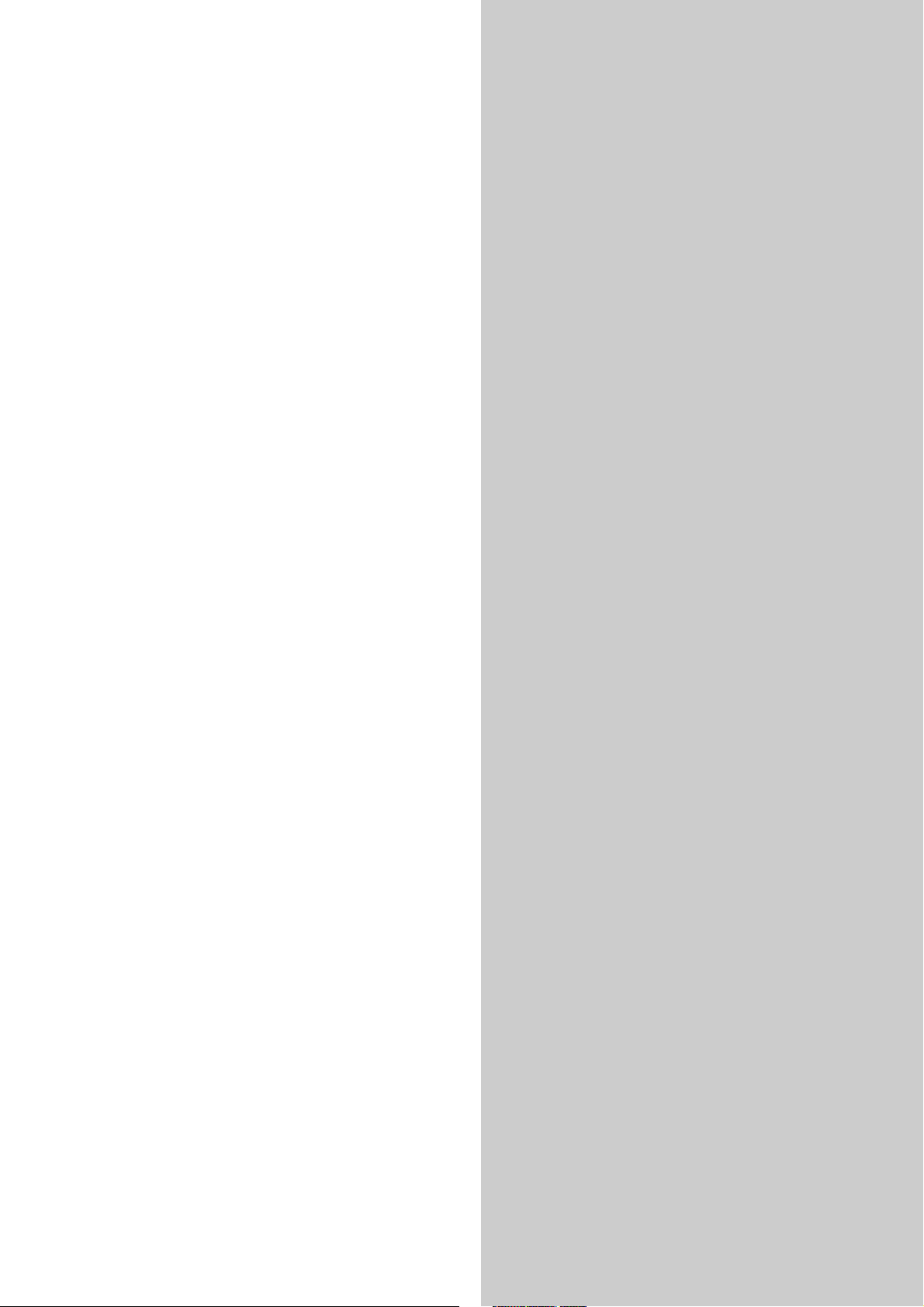
Verder
gebruik
37
Page 38

Met de “Repeat functie” kunt u een bepaald gedeelte
herhaald laten afspelen. Als een gedeelte zich blijft herhalen,
kunt u hiervan de balans van de mix controleren, of een
Loop opname doen met de punch in/out functie (p. 48).
De plek in het nummer waar u het eerst [REPEAT] indrukt,
wordt het beginpunt van de herhaling (A), de plek waar u
het de tweede keer indrukt wordt het eindpunt van de
herhaling (B). Het gedeelte tussen deze twee punten wordt
vervolgens tijdens het afspelen herhaald.
Druk nogmaals op [REPEAT] om de herhalingsfunctie te
annuleren, en het begin- en eindpunt te wissen.
1. Voer het beginpunt van de herhaling (A) in.
Ga naar het punt waar u de herhaling wilt laten beginnen,
en druk op [REPEAT].
Deze plek wordt nu ingesteld als het beginpunt van de
herhaling (A).
Het lampje op [REPEAT] begint te knipperen, waarmee
aangegeven wordt dat het beginpunt van de herhaling is
opgeslagen.
Als u deze instelling opnieuw wilt doen, kunt u deze opgeslagen plek wissen door op [REPEAT] te drukken, als de
huidige positie in de Song hetzelfde punt is als het beginpunt (A).
Als de huidige positie voorbij het beginpunt (A) is, kunt u de
instelling wissen door tweemaal op [REPEAT] te drukken.
Het lampje op [REPEAT] gaat nu uit, en het opgeslagen
beginpunt (A) en eindpunt (B) zijn gewist.
2. Stel het eindpunt van de herhaling (B) in, nadat u het
beginpunt (A) heeft ingesteld.
Ga naar het punt waar u de herhaling wilt laten eindigen, en
druk op [REPEAT].
Deze plek wordt nu ingesteld als het eindpunt van de herhaling (B).
Het lampje op [REPEAT] brandt nu aan één stuk, waarmee
aangegeven wordt dat het eindpunt van de herhaling is
opgeslagen.
Als u de instelling opnieuw wilt doen, moet u nogmaals op
[REPEAT] drukken.
Het lampje op [REPEAT] gaat nu uit, en het opgeslagen
beginpunt (A) en eindpunt (B) zijn gewist.
Druk vervolgens nogmaals op [REPEAT], en stel het beginpunt (A) en eindpunt (B) in, zoals u dit wilt.
* Er moet minstens één seconde tussen het beginpunt (A) en het
eindpunt (B) van de herhaling zijn. Het is niet mogelijk om het
eindpunt in te stellen op minder dan één seconde van het
beginpunt.
* Als u op [REPEAT] drukt op een punt vóór het beginpunt (A),
dan wordt dit eerdere punt het beginpunt van de herhaling
(A).
Wilt u deze instellingen opslaan in de huidige geselecteerde Song, hou dan [STOP] ingedrukt en druk op
[REC].
38
Herhaald afspelen–Repeat
Het herhalingsgedeelte instellen
Herhaling
Tijd
Beginpunt herhaling
(A)
Eindpunt herhaling
(B)
Page 39

De herhaling instellen met
exacte timing
Normaalgesproken worden het begin- en eindpunt van de
herhaling op het exacte punt waar u [REPEAT] indrukt
opgeslagen. Dit kan het enigszins moeilijk maken om de
herhaling precies op te slaan, zoals u dat wilt.
Is dit het geval, dan kunt u met de Quantize functie ervoor
zorgen, dat het tijdstip waarop u [REPEAT] indrukt zich
aanpast aan het ritme van de Song.
Met de Quantize functie kunt u de timing instellen in
eenheden van één maat.
Volg de onderstaande werkwijze voor het gebruik van de
Quantize functie.
1. Druk op [UTILITY].
2. Druk op PARAMETER [] [] om met de cursor naar
“SYS” te gaan, en druk op [ENTER].
3. Druk op PARAMETER [] [] om “AB Quantize” te
selecteren, en draai aan de TIME/VALUE draaiknop om
de instelling aan te zetten.
Als de instelling op Off staat, werkt de Quantize functie
niet.
4. Druk enkele malen op [EXIT] (of [UTILITY]) om terug
te keren naar de Play pagina.
* Tijdens het automatisch updaten, verschijnt “Keep Power
On!” op de bovenste regel van het display, terwijl op de
onderste regel wordt getoond welke informatie verwerkt wordt.
* Als u het tempo verandert, nadat u de Quantize functie heeft
ingesteld voor een herhalingsgedeelte, zal dit resulteren in
verkeerde waarden voor het begin- en eindpunt, en het begin en
einde van een maat.
* U kunt de herhaling op één maat instellen, door op dezelfde
plek tweemaal op [REPEAT] te drukken.
39
Herhaald afspelen–Repeat
Verder gebruik
U kunt de herhaling kopiëren (p. 50), verplaatsen (p. 53)
en wissen (p. 55).
U kunt met de Quantize functie de herhaling corrigeren
op het ritme, voordat u deze functies gebruikt.
Page 40

De tracks waarvan de REC TRACK knop groen oplicht (of
oranje en groen knippert) zijn tracks waar al opgenomen
data opstaat.
Het proces, waarbij u luistert naar een eerder opgenomen
partij, terwijl u nieuw materiaal opneemt op een andere
track, wordt “Overdubben” genoemd. Door de bas, gitaar
en zang op verschillende tracks op te nemen, kunt u vervolgens de volumeverhouding tussen elk instrument
aanpassen, de links/rechts balans aanpassen, data
uitwisselen, en andere handelingen uitvoeren.
1. Druk op een van de REC TRACK knoppen [1] tot [4],
om de track te selecteren, waarop u wilt opnemen.
Als u een andere track dan u al eerder hebt opgenomen
selecteert, kunt u een nieuwe partij opnemen, terwijl u
naar de eerder opgenomen partij(en) luistert.
De status van iedere track kan worden afgeleid uit het
lampje op de knop:
Uit: Er staat geen opgenomen data op de track.
Groen: Er staat opgenomen data op de track.
Rood: De track is geselecteerd voor opname.
* Als een track waar reeds data opstaat voor een opname is gese-
lecteerd, zal het lampje oranje/groen knipperen.
“De opnametrack selecteren” (p. 33)
2. Stel de volumeschuiven zo in, dat de tracks op een
passend volume worden afgespeeld.
3. Druk op [REC].
[REC] knippert nu rood, en de BR-532 gaat in de
standby-stand voor opname.
4. Druk op [PLAY].
De lampjes op van [REC] en REC TRACK knipperen niet
meer, maar branden voortdurend, en de opname begint.
[PLAY] licht op.
Wat u op dit moment speelt, is het enige dat opgenomen
wordt. De afgespeelde muziek wordt niet opgenomen.
* Als u met de INPUT LEVEL knop het volume van het
ingangssignaal tijdens een opname zachter zet, dan zal het
geluid met een laag volume worden opgenomen op de audiotrack, waardoor er prominenter ruis te horen zal zijn bij het
harder zetten van het volume tijdens het afspelen. Als u het
volume van het ingangssignaal tijdens de opname zachter wilt
zetten, dan kunt u dit doen met de MASTER fader. Om het
volume van de afgespeelde muziek zachter te zetten, gebruikt u
de TRACK fader van de betreffende tracks.
Het stereobeeld van het
ingangssignaal veranderen
Als u nieuw materiaal opneemt, terwijl u eerder opgenomen
partijen afluistert, kan het zijn dat uw spel ondergesneeuwd
raakt door de bestaande partijen, waardoor het moeilijk
wordt om goed te spelen.
Als dit het geval is, kunt u het stereobeeld (of “panning”)
van de INPUT (het instrument dat u speelt) veranderen, en
het zo opnemen dat het niet door de andere instrumenten
wordt ondergesneeuwd.
1. Druk op [PAN].
Het scherm met de PAN instellingen verschijnt nu.
2. Druk op PARAMETER [] [] om “IN” op het scherm
te tonen.
3. Draai aan de TIME/VALUE draaiknop om de Pan
instellingen te veranderen.
De instelling van het stereobeeld die u hier maakt, wordt
automatisch toegepast op de track, die u op dit moment
aan het opnemen bent, zodat u na de opname de track
kunt afluisteren met dezelfde panning als tijdens de
opname.
4. Druk op [EXIT] (of [PAN]) om terug te keren naar de
Play pagina.
40
Een extra partij opnemen, terwijl u luistert naar een
bestaande partij–Overdubben
Door de track waar u op speelt naar links (of rechts) te
pannen, en vervolgens de rest van de muziek naar rechts
(of links), wordt deze gemakkelijker te horen tijdens het
afspelen.
“Het stereobeeld van de klank instellen (pan)” (p. 42)
Page 41

U kunt op de BR-532 vier tracks tegelijk afspelen. Komt u
echter tracks te kort, dan kunt u op de BR-532 ook de
opnamen van meerdere tracks kopiëren naar één andere
track (of V-track). Dit noemt men “bouncen” (ook wel
“ping-pongen” genaamd).Door het samenvoegen van meerdere tracks op deze manier, kunt u andere tracks beschikbaar maken voor het opnemen van andere partijen.
* In de bounce mode kunt u, als alle vier de tracks worden afge-
speeld, de muziek bouncen op een V-Track.
In het onderstaande voorbeeld wordt een mix van de mono
opnamen op track 1 en 2 en de stereo opnamen op track 3 en
4 gebounced naar V-Track 2 van track 3 en 4.
1. Zet de pan van track 1 en 2 in de gewenste positie, zet
de pan van track 3 naar uiterst links (L50), en zet de pan
van track 4 naar uiterst rechts (R50).
“Het stereobeeld van de klank instellen (pan)” (p. 42)
2. Speel de Song af, en pas het volume van de vier tracks
aan met de REC TRACK faders.
Het totale volume past u aan met de MASTER fader. Zet
nu het volume zo hard mogelijk, zonder dat de klank
vervormt.
Breng de faders van de tracks, die u niet in de mix wilt,
omlaag.
* Tijdens het bouncen kunt u Insert effecten (p. 31) of Loop
effecten (p.42) aan de opname toevoegen.
3. Druk op [STOP].
4. Druk op BOUNCE [ON/OFF] totdat de lampjes van
zowel TRACK L als TRACK R knipperen.
* Bij elke druk op BOUNCE ON/OFF verandert de instelling:
STEREO
➔ MONO ➔ OFF, enzovoorts.
Nu verschijnt het scherm voor de trackkeuze in beeld,
voor een stereo opname.
Als u BOUNCE [ON/OFF] indrukt, zodat alleen
TRACK L brandt, verschijnt het trackkeuze-scherm
voor een mono opname.
Het lampje bij [INPUT SELECT] gaat nu uit, en het
ingangssignaal wordt automatisch het zwijgen opgelegd. Dit voorkomt dat het ingangssignaal tijdens de
bounce-opname er per ongeluk wordt bij gemixed en
opgenomen.
* Wil u het ingangssignaal erbij mixen, als deel van de bounce-
opname, druk dan [INPUT SELECT] voor het kiezen van de
gewenste ingang. U kunt op dit moment een Loop effect (p. 42)
aan het ingangssignaal toevoegen.
5. Druk op REC TRACK om de track te selecteren, en
draai aan de TIME/VALUE draaiknop om te kiezen op
welke V-Track u wilt opnemen.
Voor dit voorbeeld kiest u “3-V2” en “4-V2”.
6. Wilt u tevens het geluid van de Rhythm Guide erbij
mixen, zet dan de fader van de RHYTHM GUIDE
harder.
Wilt u de Rhythm Guide niet opnemen, zet de fader dan
zacht.
7. Ga naar het begin van de Song, druk vervolgens op
[REC], en daarna op [PLAY] om de opname te starten.
[REC], [PLAY], [REC TRACK] en BOUNCE [ON/OFF]
gaan nu branden.
8. Is de opname gereed, druk dan op [STOP].
U verlaat nu de bounce mode.
* Tijdens het automatisch updaten, verschijnt “Keep Power
On!” op de bovenste regel van het display, terwijl op de
onderste regel wordt getoond welke informatie verwerkt wordt.
9. Druk op [PLAY] om het geluid te controleren dat naar
track 3 en 4 is gebounced.
De pan van track 3 en 4, waarnaar de muziek is gebounced,
is op respectievelijk uiterst links en rechts ingesteld.
Als voorbereiding op de volgende opname, worden bij het
verlaten van de bounce mode de tracks (1 en 2), die u naar
andere tracks (3 en 4) gebounced hebt, automatisch naar de
lege V-Tracks omgezet.
Wilt u de instellingen van de huidige geselecteerde Song
opslaan, hou dan [STOP] ingedrukt, en druk op [REC].
41
Meerdere Tracks samenvoegen–Bouncen
Verder gebruik
Page 42

Het samenvoegen van de opnamen op meerdere tracks naar
twee tracks (bijv. voor een gewoon cassettebandje) wordt
“afmixen” genoemd. Bij het afmixen moet u eerst de defini-
tieve instellingen maken, zoals het aanpassen van de klank-
kleur, het stereobeeld (pan) en de volumebalans, voordat u
de Song afrondt.
Het stereobeeld instellen
(Pan)
1. Druk op [PAN].
Het scherm voor de paninstelling verschijnt nu in beeld.
2. Druk op PARAMETER [] [], en selecteer de track
waarvan u de pan wilt instellen.
* Als er een REC TRACK knop is ingedrukt, gaat de cursor
vanzelf naar de track die overeenkomt met de knop.
3. Draai aan de TIME/VALUE draaiknop om de
paninstelling te veranderen.
* Druk op [ENTER] om “C00” in te stellen.
4. Druk op [EXIT] (of [PAN]) om naar de Play pagina
terug te keren.
De klank breder maken
–Loop effect
In het mixgedeelte van de BR-532 vindt u als Loop effecten
chorus, doubling en reverb. Met deze effecten kunt u de
klank ruimtelijker maken.
* Bij het werken met Loop effecten kunt u de chorus, doubling en
reverb niet tegelijkertijd gebruiken. Kies alleen degene, die u
nodig heeft.
1. Druk op [LOOP EFFECTS].
Het scherm voor de instellingen van de send levels
verschijnt nu.
2. Druk op PARAMETER [] [] om de cursor te
verplaatsen, en draai aan de TIME/VALUE draaiknop
om het sendlevel van iedere track aan te passen.
* Als er een REC TRACK knop is ingedrukt, gaat de cursor
vanzelf naar de track die overeenkomt met de knop.
3. Indien gewenst, kunt u nu de instellingen van de
andere Loop effecten veranderen.
Druk op PARAMETER [] [] om de cursor te
verplaatsen, en draai aan de TIME/VALUE draaiknop
om de gewenste instelling aan te passen.
Voor meer details over de verschillende instellingen, zie
“Gebruik van de Loop effecten” (p. 82).
4. Druk enkele malen op [EXIT] (of [LOOP EFFECTS])
om naar de Play pagina terug te keren.
Behalve met PARAMETER [] [], kunt u een track ook
direct selecteren met de REC TRACK knoppen.
42
Een Song afronden–Afmixen
Wat is een Loop effect?
Effecten die u kunt aansluiten op de send en return
aansluitingen van een mengtafel noemt met “Loop
effecten”. U kunt de grootte van het effect aanpassen door
het send level van de kanalen op de mengtafel te veranderen (vergelijkbaar met de tracks op de BR-532).
Omdat de send levels van elke track onafhankelijk zijn,
kunt u de grootte van het effect individueel regelen. Hierdoor kunt u bijvoorbeeld een diepe reverb op de zang
hebben, en een lichtere reverb op de drums, of elke
gewenste combinatie.
In tegenstelling tot Insert effecten (p. 31), die op specifieke
klanken worden toegepast, worden de Loop effecten op
een gehele track toegepast.
Page 43

Afmixen
Nadat u het nummer heeft afgeluisterd, de klank hebt
gecontroleerd, de pan en de Loop effecten hebt ingesteld, en
het volume van de verschillende tracks hebt aangepast, is
het tijd geworden om het nummer af te mixen.
1. Sluit een recorder aan op de OUTPUT jack, en zet deze
in de “standby” stand voor opname.
2. Druk op [PLAY] op de BR-532, en begin met het
afspelen van de opgenomen data.
Als de externe recorder een optische digitale aansluiting
heeft, kunt u deze aansluiten op de DIGITAL OUT aansluiting van de BR-532 voor het direct afmixen met het digitale
signaal (44.1 kHz).
Digitaal kopiëren
voorkomen
U kunt de BR-532 zo instellen dat, na het afmixen van digitale data (bijv. naar een DAT-recorder), deze digitale data op
de band niet digitaal naar een andere DAT-recorder , of
andere digitale opneemapparatuur gekopieerd kan worden.
1. Druk op [UTILITY].
2. Druk op PARAMETER [] [] om met de cursor naar
“SYS” te gaan, en druk op [ENTER].
3. Druk op PARAMETER [] [] om “D.CopyProtect” te
tonen, en draai aan de TIME/VALUE draaiknop om
“ON” te selecteren.
ON: Digitaal kopiëren is nu onmogelijk.
OFF: Digitaal kopiëren is wèl mogelijk.
4. Druk enkele malen op [EXIT] (of [UTILITY]) om terug
te keren naar de Play pagina.
* Tijdens het automatisch updaten verschijnt “Keep Power On!”
op de bovenste regel van het display, terwijl op de onderste
regel wordt getoond welke informatie verwerkt wordt.
* Sommige DAT-recorders ondersteunen geen SCMS, of zijn
niet geschikt voor een digitale aansluiting op een CD-speler.
Als u dit type DAT-recorder gebruikt, is het niet mogelijk om
het digitale uitgangssignaal van de BR-532 op de DATrecorder op te nemen, als “D.CopyProtect” op “ON” staat. In
dit geval dient u de instelling “D.CopyProtect” op “OFF” te
zetten.
43
Een Song afronden–Afmixen
Verder gebruik
Wat is SCMS?
SCMS staat voor “Serial Copy Management System”.
Dit is een functie van digitale audio gebruiksapparatuur,
zoals DAT- en MD-recorders, waarmee het copyright
van de auteur beschermd wordt, door het onmogelijk te
maken dat er van de eerste kopie nog meer digitale
kopiën kunnen worden gemaakt. Als er een digitale
aansluiting op een digitale recorder met deze functie
wordt gemaakt, wordt er samen met het digitale
geluidssignaal een SCMS waarschuwing opgenomen.
Digitale geluidsdata waarbij deze data is opgenomen
kan niet opnieuw via een digitale aansluiting worden
opgenomen.
Page 44

De BR-532 is een viersporen recorder, en elk spoor (track)
bevat acht V-Tracks. U kunt elk van deze V-Tracks selecteren
voor opname of afspelen.
Hieruit volgt dat u met gebruik van de vele V-Tracks de
Br-532 kunt gebruiken, als ware het een 32-sporen .
Hierdoor kunt u het apparaat op allerlei manieren
gebruiken: u kunt één take van een gitaarsolo of zangpartij
opnemen, en vervolgens nog een take opnemen, zonder dat
u de eerste hoeft te wissen. U kunt vervolgens ook slechts de
gedeeltes van de verschillende V-Tracks, waar u tevreden
mee bent, samenvoegen op één track.
“Een partij op een track editen (track editing)” (p. 50)
1. Druk op [V-Track].
Het V-Track keuzescherm verschijnt nu in beeld. Dit scherm
toont van elke track de geselecteerde V-Tracks.
: V-Tracks met opgenomen data.
❐: V-Tracks zonder opgenomen data.
2. Druk op een REC TRACK knop, om de track te kiezen
die u wilt veranderen.
3. Draai aan de TIME/VALUE draaiknop, en verander van
V-Track.
4. Druk op [EXIT], als u klaar bent met het veranderen
van V-Track.
U keert nu terug naar de Play pagina.
44
Veranderen van V-Tracks
Page 45

Het kan zijn dat u af en toe een vergissing maakt tijdens de
opname, of dat een partij niet zo goed was ingespeeld. in dit
geval kunt u punch-in/out gebruiken, en alleen het gedeelte
dat mislukt was opnieuw opnemen.
Tijdens het afspelen van een nummer omschakelen naar
opnemen wordt punch-in genoemd, en tijdens deze opname
weer omschakelen naar afspelen noemt men punch-out.
Punch daarom in op het punt waar u de nieuwe opnamepoging wilt instarten, en punch out waar u wilt dat de opname
weer eindigt.
Op uw BR-532 kunt u kiezen uit handmatige en automatische punch-in/out.
* U kunt met de Undo functie (p. 58) weer terugkeren naar de
toestand van voor de nieuwe opname.
* De data van voor de punch-in/out zal op de geheugenkaart
blijven, en niet worden gewist. Als u deze data niet meer nodig
hebt, en u de geheugenkaart zo efficiënt mogelijk wilt
gebruiken, kunt u met de Song Optimize functie (p. 60) de
overbodige data van de geheugenkaart wissen.
Handmatige punch-in/out
U kunt hiervoor de knop op de BR-532 of een voetschakelaar
gebruiken.
Als u de opname zelf uitvoert en ondertussen een instrument
bespeelt, kan het onhandig zijn om de punch-in/out uit te
voeren met de knop op de BR-532. Is dit het geval, gebruik
dan een los verkrijgbare voetschakelaar (BOSS FS-5U, Roland
DP-2, etc.) en gebruik uw voeten voor de punch-in/out.
* Bij handmatige punch-in/out dient er een tijdsinterval van
tenminste één seconde te zijn tussen punch-in en punch-out.
Handmatige punch-in/out met
[REC]
Als voorbeeld gaat de onderstaande uitleg ervan uit dat u
een handmatige punch-in/out uitvoert op een gedeelte van
track 1, een track waarop u al eerder heb opgenomen.
1. Druk op REC TRACK [1].
REC TRACK [1] knippert nu oranje/groen.
2. Zet de fader van track 1 in de positie die u hieronder
ziet:
3. Speel het nummer af en pas het volume van het
ingangssignaal aan met de INPUT LEVEL knop.
Vergelijk de track die u opnieuw wilt opnemen met het
volume van het ingangssignaal, en pas het volume van
het ingangssignaal zonodig aan met de INPUT LEVEL
knop, totdat het hetzelfde volume heeft als de track.
4. Ga naar een plek, even voor het punt vanaf waar u
opnieuw wilt opnemen, en druk op [PLAY] om het
nummer af te spelen.
5. Druk op [REC] op het punt waar u opnieuw wilt
beginnen met opnemen (punch-in). De BR-532 start nu
de opname.
6. Druk voor punch-out opnieuw op [REC] (of [PLAY]).
Elke druk op [REC] is een punch-in of punch-out, dus als
er nog een gedeelte in het nummer is, dat u opnieuw wilt
opnemen, kunt u op dat punt met dezelfde werkwijze
opnieuw punch-in/out uitvoeren.
7. Druk op [STOP] om de opname te stoppen.
* Tijdens het automatisch updaten verschijnt “Keep Power On!”
op de bovenste regel van het display, terwijl op de onderste
regel wordt getoond welke informatie verwerkt wordt.
45
Een vergissing corrigeren–Punch-in/out
Verder gebruik
Afspelen AfspelenOpname
Tijd
Start
[PLAY] [REC] [REC] [STOP]
Punch-In
Punch-Out
Stop
Page 46

8. Luister naar het resultaat van de nieuwe opname.
Ga terug naar een punt, voor het begin van de nieuwe
opname, en speel het nummer af.
Pas het volume van track 1 aan met de TRACK fader.
Handmatige punch-in/out met
een voetschakelaar
Om een voetschakelaar te kunnen gebruiken
Als u gebruik maakt van een voetschakelaar (BOSS FS-5U,
Roland DP-2, enz.) voor punch-in/out, sluit deze dan aan op
de FOOT SW jack op de BR-532, en verander de functie van
de FOOT SW jack, door onderstaande procedure te volgen:
1. Druk op [UTILITY].
2. Druk op PARAMETER [] [] om met de cursor naar
“SYS” te gaan, en druk op [ENTER].
3. Druk op PARAMETER [] [] en kies “Foot Sw.”.
4. Draai aan de TIME/VALUE draaiknop, en kies
“PUNCH I/” (PUNCH IN/OUT).
PLY/STP: Het nummer zal wisselen tussen “play” en
“stop” bij elke druk op de voetschakelaar.
FX ON/OFF: Het effect zal wisselen tussen aan en uit,
bij elke druk op de voetschakelaar.
5. Druk enkele malen op [EXIT] (of [UTILITY]) om terug
te keren naar de Play pagina.
* Tijdens het automatisch updaten, verschijnt “Keep Power
On!” op de bovenste regel van het display, terwijl op de
onderste regel wordt getoond welke informatie verwerkt wordt.
U kunt nu de voetschakelaar gebruiken voor de bediening
van punch-in/out, op dezelfde manier als met de [REC]
knop.
Auto punch-in/out
Een automatische punch-in/out op een van te voren vastgestelde plek (of tijdstip) in een nummer noemt men “auto
punch-in/out”.
Als u een punch-in/out wilt uitvoeren op een exact tijdstip,
of als u wilt concentreren op het spelen, in plaats van op de
handmatige punch-in/out, dan is de auto punch-in/out
functie erg nuttig.
Het op te nemen gedeelte bepalen
Voor de opname dient u in te stellen op welke punten de
automatische punch-in en punch-out zullen plaatsvinden.
1. Stel in, op welk punt u de punch-in wilt laten
plaatsvinden.
Ga naar het punt, waar u de punch-in wilt laten plaatsvinden, en druk op AUTO PUNCH [IN] om deze positie
in te stellen als automatische punch-in.
Het lampje van AUTO PUNCH [IN] gaat nu branden,
waarmee aangegeven wordt dat de positie voor punch-in
is vastgelegd.
Als het lampje van AUTO PUNCH [IN] brandt, zult u bij een
druk op deze knop automatisch naar het vastgelegde punt
gaan.
2. Stel in, op welk punt u de punch-out wilt laten
plaatsvinden.
Ga naar het punt, waar u de punch-out wilt laten plaatsvinden, en druk op AUTO PUNCH [OUT] om deze
positie in te stellen als automatische punch-out.
Het lampje van AUTO PUNCH [OUT] gaat nu branden,
waarmee aangegeven wordt dat de positie voor punchout is vastgelegd.
Als het lampje van AUTO PUNCH [OUT] brandt, zult u bij
een druk op deze knop automatisch naar het vastgelegde
punt gaan.
46
Een vergissing corrigeren–Punch-in/out
Page 47

Wilt u een punch-in/out uitvoeren op een Locator-punt,
druk dan op [LOCATOR] om naar het Locator-punt te gaan,
en druk op AUTO PUNCH [IN] of AUTO PUNCH [OUT].
Een vastgelegd punt voor auto
punch-in/out wissen
Om een vastgelegd punt voor auto punch-in te
wissen, houdt u AUTO PUNCH [ON/OFF] ingedrukt,
en drukt u op [IN].
Om een vastgelegd punt voor auto punch-out te
wissen, houdt u AUTO PUNCH [ON/OFF] ingedrukt,
en drukt u op [OFF].
Als de instellingen zijn gewist, gaan de lampjes op AUTO
PUNCH [ON/OFF], [IN] en [OUT] uit.
Wilt u de instellingen van de huidige Song bewaren, houd
dan [STOP] ingedrukt en druk op [REC].
Opnemen
Als voorbeeld gaat de onderstaande uitleg ervan uit, dat u
een auto punch-in/out uitvoert op een gedeelte van track 1,
een track waarop u al eerder heb opgenomen.
1. Druk op REC TRACK [1].
REC TRACK [1] knippert nu oranje/groen.
2. Zet de fader van track 1 in de positie die u hieronder
ziet:
3. Controleer of het lampje van AUTO PUNCH [ON/OFF]
uit is.
Brandt dit lampje wel, druk dan op AUTO PUNCH
[ON/OFF] om het lampje uit te zetten.
4. Speel het nummer af en pas het volume van het
ingangssignaal aan met de INPUT LEVEL knop.
Vergelijk de track die u opnieuw wilt opnemen met het
volume van het ingangssignaal, en pas het volume van
het ingangssignaal zonodig aan met de INPUT LEVEL
knop, totdat het hetzelfde volume heeft als de track.
5. Ga naar een plek, even voor het punt vanaf waar u
opnieuw wilt opnemen, en druk op AUTO PUNCH
[ON/OFF].
Het lampje gaat branden, waarmee aangetoond wordt
dat de punten voor auto punch-in en auto punch-out zijn
ingesteld.
6. Druk op [REC] om de BR-532 in “standby” te zetten
voor de opname, en druk vervolgens op [PLAY].
De opname begint automatisch op het punt van de auto
punch-in, dus u kunt gewoon spelen wat u wilt
opnemen.
Op het moment dat u bepaalt heeft voor auto punch-out
zal de track automatisch omschakelen naar afspelen.
7. Druk op [STOP] om de opname te stoppen.
* Tijdens het automatisch updaten, verschijnt “Keep Power
On!” op de bovenste regel van het display, terwijl op de
onderste regel wordt getoond welke informatie verwerkt wordt.
8. Luister naar het resultaat van de nieuwe opname.
Ga terug naar een punt, voor het begin van de nieuwe
opname, en speel het nummer af.
Pas het volume van track 1 aan met de TRACK fader.
47
Een vergissing corrigeren–Punch-in/out
Verder gebruik
Page 48

Herhaaldelijk Opnemen
Over Hetzelfde Punt (Loop
Opname)
Met de Repeat functie (p. 38) kunt u een bepaald gedeelte
van een nummer (het Loop gedeelte) telkens blijven
herhalen.
Als u Auto punch-in/out in combinatie met de Repeat
functie gebruikt, wordt het gedeelte telkens herhaald,
waardoor u het opnameresultaat meteen kunt beluisteren.
Bevalt de opname u niet, dan kunt u met een simpele druk
op [REC] de opname opnieuw doen.
Met het gebruik van de Repeat functie en Auto punchin/out tegelijkertijd kunt u op deze manier een opname
herhaaldelijk uitvoeren, hetgeen een “Loop Opname”
genoemd wordt.
* Meer informatie omtrent het deel, waar de opname plaatsvindt
(tussen punch-in en punch-out), staat bij “Auto punch in en
out”.
De herhaling instellen
Voordat u begint met opnemen, dient u het begin- en eindpunt van de herhaling in te stellen.
* Het gedeelte dat u opnieuw wilt opnemen (het gedeelte tussen
punch-in en punch-out) moet binnen de herhaling vallen.
Als het gedeelte dat u opnieuw wilt opnemen niet in zijn
geheel binnen de herhaling valt, begint of eindigt de opname
mogelijk niet zoals gepland.
Opnemen
Als voorbeeld gaat de onderstaande uitleg ervan uit dat u
een auto punch-in/out uitvoert op een gedeelte van track 1,
een track waarop u al eerder heb opgenomen.
1. Druk op REC TRACK [1].
REC TRACK [1] knippert nu oranje/groen.
2. Zet de fader van track 1 in de positie die u hieronder
ziet:
3. Gebruik de Repeat functie om een gedeelte van het
nummer te herhalen, en pas het volume van het
ingangssignaal aan met de INPUT LEVEL knop.
Vergelijk de track die u opnieuw wilt opnemen met het
volume van het ingangssignaal, en pas het volume van
het ingangssignaal zonodig aan met de INPUT LEVEL
knop, totdat het hetzelfde volume heeft als de track.
4. Druk op AUTO PUNCH [ON/OFF]
Het lampje brandt nu, waarmee aangegeven wordt dat
Auto Punch-In en Auto Punch-Out zijn ingesteld.
5. Bent u klaar voor de opname, houd dan [REC]
ingedrukt, en druk op [PLAY] om de opname te starten.
Nadat u op [REC] gedrukt hebt, kunt u opnemen vanaf
het moment dat de eerste Punch-In bereikt is, tot het
moment dat Punch-Out bereikt is. Neem dit gedeelte
naar wens opnieuw op.
Tijdens de herhaling kunt u het opnameresultaat direct
controleren. Bent u niet tevreden over de opname, druk
dan op [REC] en neem het gedeelte opnieuw op.
6. Druk op [STOP] om de opname te stoppen.
* Tijdens het automatisch updaten verschijnt “Keep Power On!”
op de bovenste regel van het display, terwijl op de onderste
regel wordt getoond welke informatie verwerkt wordt.
7. Druk op [REPEAT] zodat de knop indicator donker
wordt.
8. Druk op AUTO PUNCH [ON/OFF] om de indicator uit
te zetten.
48
Een vergissing corrigeren–Punch-in/out
Herhaling
Opnemen
Herhalingsbegin
(A)
Punch-In Punch-Out Herhalingseinde
AfspelenAfspelen
Time
(B)
Page 49

Met de Locator functie kunt u elk gewenst tijdstip binnen
een Song opslaan als een “Locator punt”, zodat u later met
één druk op de knop naar dat punt kunt gaan.
Deze functie is erg handig bij het editen.
Een Locator punt instellen
1. Ga op het Play scherm naar het punt, dat u als Locator
punt wilt opslaan.
2. Druk op [LOCATOR]
Als het lampje van [LOCATOR] brandt, is de instelling
gereed.
Naar het Locator punt gaan
Druk op [LOCATOR] om naar het punt in het nummer te
gaan, dat is opgeslagen als Locator punt.
Een Locator punt wissen
Hou AUTO PUNCH [ON/OFF] ingedrukt, en druk vervolgens op [LOCATOR] om het Locator punt te wissen.
49
Een tijdstip opslaan–Locator functie
Verder gebruik
Page 50

Met de BR-532 kunt u uw nummers editen met gebruik van
de editfuncties, zoals het kopiëren en verplaatsen van de
opgenomen data op een track.
De data wordt in zijn bewerkte vorm opgeslagen,
wanneer u vanuit het Track Edit scherm terugkeert naar
het Play scherm.
* Tijdens het automatisch updaten verschijnt “Keep Power On!”
op de bovenste regel van het display, terwijl op de onderste
regel wordt getoond welke informatie verwerkt wordt.
Opgenomen data kopiëren
(Track Copy)
Met Track Copy kunt u een bepaald gedeelte van de opgenomen data kopiëren, en het vervolgens op een andere plek
neerzetten.
U kunt allerlei bewerkingen uitvoeren, zoals het kopiëren
van de complete opgenomen data op een track, of het
zovaak u wilt kopiëren van de data van een bepaald
gedeelte.
Als u bijvoorbeeld een loopje van een bepaalde track wilt
gebruiken, of hetzelfde loopje eindeloos wilt herhalen, dan
kunt u tijd besparen met de Copy functie.
Bij het kopiëren moet u voor het begin van de te kopiëren
data de plek aangeven waar u de data wilt neerzetten.
* Als er zich reeds data bevindt op de plek waarnaar u wilt
kopiëren, zal daar overheen worden geschreven.
* Het gedeelte dat gekopieerd wordt moet langer zijn dan 0,1
seconde. Als het gedeelte 0,1 seconde lang is of korter, dan zal
er geen geluid te horen zijn.
De drie soorten Track Copy worden hieronder beschreven.
De herhaling kopiëren (AB)
Volg de onderstaande procedure om het gedeelte tussen het
begin van de herhaling (A) en het einde van de herhaling (B)
te kopiëren.
Vb. 1: Tweemaal kopiëren op dezelfde track
Vb. 2: Tweemaal kopiëren op een andere track
50
Een opgenomen track bewerken (Track Editing)
Ervoor kiezen om in maten aan te duiden,
in plaats van in tijd
Als u tijdens Track Editing op een scherm waar een
aanduiding in maten wordt verwacht (“Start’ “End”
“To ”) enkele malen op PARAMETER [] drukt, kunt u
wisselen naar een scherm dat geschikt is voor een
aanduiding in tijd.
Begin
Herhaling
(A)
Einde
Herhaling
(B)
NAAR Tijd
Begin
Herhaling
(A)
Einde
Herhaling
(B)
NAAR Tijd
Page 51

1. Druk op [UTILITY].
2. Druk op PARAMETER [] [] om met de cursor naar
“TRK” te gaan, en druk op [ENTER].
3. Druk op PARAMETER [] [] om met de cursor naar
“CPY” te gaan, en druk op [ENTER].
4. Draai aan de TIME/VALUE draaiknop om “AB” te
selecteren, en druk op [ENTER].
5. Druk op PARAMETER [] [] om de cursor te
verplaatsen, en draai aan de TIME/VALUE draaiknop
om te kiezen van welke track/V-Track u wilt kopiëren,
en naar welke track/V-Track u wilt kopiëren.
6. Druk op [ENTER].
7. Druk op PARAMETER [] [] om de cursor te
verplaatsen, en draai aan de TIME/VALUE draaiknop
om in tijd aan te geven op welke plek u het begin van
de gekopieerde data wilt plaatsen.
8. Druk op [ENTER].
9. Draai aan de TIME/VALUE draaiknop om aan te geven
hoeveel kopiën u wilt plaatsen.
10.
Als u klaar bent om te kopiëren, drukt u op [ENTER].
Het scherm vraagt nu “Are you sure?” (“Weet u het
zeker?”), zodat u de opdracht kunt bevestigen.
11.
Druk op [ENTER].
De data wordt nu gekopieerd.
12.
Druk enkele malen op [EXIT], totdat u terug bent op de
Play pagina.
Kopiëren door tijdsaanduiding
(TIME/MES)
Volg de onderstaande procedure om het gedeelte tussen
twee aangegeven tijdstippen te kopiëren.
Vb. 1: Tweemaal kopiëren op dezelfde track
Vb. 2: Tweemaal kopiëren op een andere track
1. Druk op [UTILITY].
2. Druk op PARAMETER [] [] om met de cursor naar
“TRK” te gaan, en druk op [ENTER].
3. Druk op PARAMETER [] [] om met de cursor naar
“CPY” te gaan, en druk op [ENTER].
4. Draai aan de TIME/VALUE draaiknop om
“TIME/MES” te selecteren, en druk op [ENTER].
5. Druk op PARAMETER [] [] om de cursor te
verplaatsen, en draai aan de TIME/VALUE draaiknop
om te kiezen van welke track/V-Track u wilt kopiëren,
en naar welke track/V-Track u wilt kopiëren.
6. Druk op [ENTER].
51
Een opgenomen track bewerken (Track Editing)
Verder gebruik
START EIND NAAR Tijd
START EIND NAAR Tijd
Page 52

7. Druk op PARAMETER [] [] om de cursor te
verplaatsen, en draai aan de TIME/VALUE draaiknop
om het begin van het gedeelte dat u wilt kopiëren aan
te geven.
8. Druk op [ENTER].
9. Druk op PARAMETER [] [] om de cursor te
verplaatsen, en draai aan de TIME/VALUE draaiknop
om het einde van het gedeelte dat u wilt kopiëren aan
te geven.
10.
Druk op [ENTER].
11.
Druk op PARAMETER [] [] om de cursor te
verplaatsen, en draai aan de TIME/VALUE draaiknop
om in tijd aan te geven op welke plek u het begin van
de gekopieerde data wilt plaatsen.
12.
Druk op [ENTER].
13.
Draai aan de TIME/VALUE draaiknop om aan te geven
hoeveel kopieën u wilt plaatsen.
14.
Als u klaar bent om te kopiëren, drukt u op [ENTER].
Het scherm vraagt nu “Are you sure?” (“Weet u het
zeker?”), zodat u de opdracht kunt bevestigen.
15.
Druk op [ENTER].
De data wordt nu gekopieerd.
16.
Druk enkele malen op [EXIT], totdat u terug bent op de
Play pagina.
* Als u tijdens de bovenstaande procedure het display verandert
zodat het maten laat zien (p. 50), nadat u de tijdstippen hebt
aangegeven, kan er een “+” verschijnen. Hiermee wordt aangegeven dat er een verschil is tussen de huidige positie en de
getoonde positie. Wilt u deze posities aangeven in maten, doe
dit dan op iedere scherm met de TIME/VALUE draaiknop, om
de verschillen weg te werken.
U kunt ook een tijdstip invoeren met [LOCATOR],
[ZERO], [STOP] + [REW], [STOP] + [FF] en AUTO
PUNCH [IN/OUT].
Een track in zijn geheel kopiëren
(ALL).
Volg de onderstaande procedure om de volledige opgenomen data van één track te kopiëren naar een andere.
1. Druk op [UTILITY].
2. Druk op PARAMETER [] [] om met de cursor naar
“TRK” te gaan, en druk op [ENTER].
3. Druk op PARAMETER [] [] om met de cursor naar
“CPY” te gaan, en druk op [ENTER].
4. Draai aan de TIME/VALUE draaiknop om “ALL” te
selecteren, en druk op [ENTER].
5. Druk op PARAMETER [] [] om de cursor te
verplaatsen, en draai aan de TIME/VALUE draaiknop
om te kiezen van welke track/V-Track u wilt kopiëren,
en naar welke track/V-Track u wilt kopiëren.
6. Als u klaar bent om te kopiëren, drukt u op [ENTER].
Het scherm vraagt nu “Are you sure?” (“Weet u het
zeker?”), zodat u de opdracht kunt bevestigen.
7. Druk op [ENTER].
De data wordt nu gekopieerd.
8. Druk enkele malen op [EXIT], totdat u terug bent op de
Play pagina.
52
Een opgenomen track bewerken (Track Editing)
Page 53

Opgenomen data
verplaatsen (Track Move)
Met Track Move kunt u een bepaald gedeelte van de opgenomen data naar een andere plek verplaatsen.
Nadat de opgenomen data is verplaatst, zal de plek waar
deze zich eerst bevond leeg zijn.
De drie soorten Track Move worden hieronder beschreven.
De herhaling verplaatsen (AB)
Volg de onderstaande procedure om het gedeelte tussen het
begin van de herhaling (A) en het einde van de herhaling (B)
te verplaatsen.
Vb. 1: Verplaatsen op dezelfde track
Vb. 2: Verplaatsen op een andere track
1. Druk op [UTILITY].
2. Druk op PARAMETER [] [] om met de cursor naar
“TRK” te gaan, en druk op [ENTER].
3. Druk op PARAMETER [] [] om met de cursor naar
“MOV” te gaan, en druk op [ENTER].
4. Draai aan de TIME/VALUE draaiknop om “AB” te
selecteren, en druk op [ENTER].
5. Druk op PARAMETER [] [] om de cursor te
verplaatsen, en draai aan de TIME/VALUE draaiknop
om te kiezen van welke track/V-Track u data wilt
verplaatsen, en naar welke track/V-Track u deze wilt
verplaatsen.
6. Druk op [ENTER].
7. Druk op PARAMETER [] [] om de cursor te
verplaatsen, en draai aan de TIME/VALUE draaiknop
om in tijd aan te geven, wat het begin is van de plek
waarnaar u de gekopieerde data wilt verplaatsen.
8. Als u klaar bent om te verplaatsen, drukt u op [ENTER].
Het scherm vraagt nu “Are you sure?” (“Weet u het
zeker?”), zodat u de opdracht kunt bevestigen.
9. Druk op [ENTER].
De data wordt nu verplaatst.
10.
Druk enkele malen op [EXIT], totdat u terug bent op de
Play pagina.
Verplaatsen door
tijdsaanduiding (TIME/MES)
Volg de onderstaande procedure om het gedeelte tussen
twee aangegeven tijdstippen te verplaatsen.
Vb. 1: Verplaatsen op dezelfde track
Vb. 2: Verplaatsen naar een andere track
53
Een opgenomen track bewerken (Track Editing)
Verder gebruik
Begin
Herhaling (A)
Begin
Herhaling (A)
NAAR Tijd
Begin
Herhaling (A)
Begin
Herhaling (A)
NAAR Tijd
START EIND NAAR Tijd
START EIND NAAR Tijd
Page 54

1. Druk op [UTILITY].
2. Druk op PARAMETER [] [] om met de cursor naar
“TRK” te gaan, en druk op [ENTER].
3. Druk op PARAMETER [] [] om met de cursor naar
“MOV” te gaan, en druk op [ENTER].
4. Draai aan de TIME/VALUE draaiknop om
“TIME/MES” te selecteren, en druk op [ENTER].
5. Druk op PARAMETER [] [] om de cursor te
verplaatsen, en draai aan de TIME/VALUE draaiknop
om te kiezen van welke track/V-Track u data wilt
verplaatsen, en naar welke track/V-Track u deze wilt
verplaatsen.
6. Druk op [ENTER].
7. Druk op PARAMETER [] [] om de cursor te
verplaatsen, en draai aan de TIME/VALUE draaiknop
om het begin van het gedeelte dat u wilt verplaatsen
aan te geven.
8. Druk op [ENTER].
9. Druk op PARAMETER [] [] om de cursor te
verplaatsen, en draai aan de TIME/VALUE draaiknop
om het einde van het gedeelte dat u wilt verplaatsen
aan te geven.
10.
Druk op [ENTER].
11.
Druk op PARAMETER [] [] om de cursor te
verplaatsen, en draai aan de TIME/VALUE draaiknop
om in tijd aan te geven, wat het begin is van de plek
waarnaar u de gekopieerde data wilt verplaatsen.
12.
Als u klaar bent om de data te verplaatsen, drukt u op
[ENTER].
Het scherm vraagt nu “Are you sure?” (“Weet u het
zeker?”), zodat u de opdracht kunt bevestigen.
13.
Druk op [ENTER].
De data wordt nu verplaatst.
14.
Druk enkele malen op [EXIT], totdat u terug bent op de
Play pagina.
* Als u tijdens de bovenstaande procedure het display verandert,
zodat het maten laat zien (p. 50), nadat u de tijdstippen hebt
aangegeven, kan er een “+” verschijnen. Hiermee wordt aangegeven dat er een verschil is tussen de daadwerkelijke huidige
positie en de getoonde positie. Wilt u deze posities in maten
aangeven, doe dit dan op iedere scherm met de TIME/VALUE
draaiknop, om de verschillen weg te werken.
U kunt ook een tijdstip invoeren met [LOCATOR],
[ZERO], [STOP] + [REW], [STOP] + [FF] en AUTO
PUNCH [IN/OUT].
Een track in zijn geheel
verplaatsen (ALL).
Volg de onderstaande procedure om de volledige opgenomen data van één track te verplaatsen naar een
andere.
1. Druk op [UTILITY].
2. Druk op PARAMETER [] [] om met de cursor naar
“TRK” te gaan, en druk op [ENTER].
3. Druk op PARAMETER [] [] om met de cursor naar
“MOV” te gaan, en druk op [ENTER].
4. Draai aan de TIME/VALUE draaiknop om “ALL” te
selecteren, en druk op [ENTER].
54
Een opgenomen track bewerken (Track Editing)
Page 55

5. Druk op PARAMETER [] [] om de cursor te
verplaatsen, en draai aan de TIME/VALUE draaiknop
om te kiezen van welke u track/V-Track u de data wilt
verplaatsen, en naar welke track/V-Track u deze wilt
verplaatsen.
6. Druk op [ENTER].
7. Druk op PARAMETER [] [] om de cursor te
verplaatsen, en draai aan de TIME/VALUE draaiknop
om in tijd aan te geven, wat het begin is van de plek
waarnaar u de gekopieerde data wilt verplaatsen.
8. Als u klaar bent om de data te verplaatsen, drukt u op
[ENTER].
Het scherm vraagt nu “Are you sure?” (“Weet u het
zeker?”), zodat u de opdracht kunt bevestigen.
9. Druk op [ENTER].
De data wordt nu verplaatst.
10.
Druk enkele malen op [EXIT], totdat u terug bent op de
Play pagina.
Opgenomen data wissen
(Track Erase)
Met Track Erase kunt u een bepaald gedeelte van de opgenomen data wissen. Als er achter het gewiste gedeelte ook
data staat, zal deze niet naar voren verplaatst worden om het
overgebleven gat op te vullen. Net als bij een normale bandrecorder kan wissen ook gezien worden als het bedekken
van ongewenste data, door stilte op te nemen.
* Het gedeelte achter het gewiste deel moet langer zijn dan 0,1
seconde. Een gedeelte van 0,1 seconde of korter zal anders
verdwijnen.
De drie soorten Track Erase worden hieronder beschreven.
De herhaling wissen (AB)
Volg de onderstaande procedure om het gedeelte tussen het
begin van de herhaling (A) en het einde van de herhaling (B)
te wissen.
1. Druk op [UTILITY].
2. Druk op PARAMETER [] [] om met de cursor naar
“TRK” te gaan, en druk op [ENTER].
3. Druk op PARAMETER [] [] om met de cursor naar
“ERS” te gaan, en druk op [ENTER].
4. Draai aan de TIME/VALUE draaiknop om “AB” te
selecteren, en druk op [ENTER].
5. Druk op PARAMETER [] [] om de cursor te ver-
plaatsen, en draai aan de TIME/VALUE draaiknop om
te kiezen van welke track/V-Track u data wilt wissen.
55
Een opgenomen track bewerken (Track Editing)
Verder gebruik
Begin
Herhaling (A)
Begin
Herhaling (B)
Tijd
Page 56

6. Als u klaar bent om te wissen, drukt u op [ENTER].
Het scherm vraagt nu “Are you sure?” (“Weet u het
zeker?”), zodat u de opdracht kunt bevestigen.
7. Druk op [ENTER].
De data wordt nu gewist.
8. Druk enkele malen op [EXIT], totdat u terug bent op de
Play pagina.
Wissen door tijdsaanduiding
(TIME/MES)
Volg de onderstaande procedure om het gedeelte tussen
twee aangegeven tijdstippen te wissen.
1. Druk op [UTILITY].
2. Druk op PARAMETER [] [] om met de cursor naar
“TRK” te gaan, en druk op [ENTER].
3. Druk op PARAMETER [] [] om met de cursor naar
“ERS” te gaan, en druk op [ENTER].
4. Draai aan de TIME/VALUE draaiknop om
“TIME/MES” te selecteren, en druk op [ENTER].
5. Druk op PARAMETER [] [] om de cursor te
verplaatsen, en draai aan de TIME/VALUE draaiknop
om te kiezen van welke track/V-Track u data wilt
wissen.
6. Druk op [ENTER].
7. Druk op PARAMETER [] [] om de cursor te
verplaatsen, en draai aan de TIME/VALUE draaiknop
om het begin van het gedeelte dat u wilt wissen aan te
geven.
8. Druk op [ENTER].
9. Druk op PARAMETER [] [] om de cursor te
verplaatsen, en draai aan de TIME/VALUE draaiknop
om het einde van het gedeelte dat u wilt wissen aan te
geven.
10.
Als u klaar bent om te wissen, drukt u op [ENTER].
Het scherm vraagt nu “Are you sure?” (“Weet u het
zeker?”), zodat u de opdracht kunt bevestigen.
11.
Druk op [ENTER].
De data wordt nu gewist.
12.
Druk enkele malen op [EXIT], totdat u terug bent op de
Play pagina.
* Als u tijdens de bovenstaande procedure het display verandert
zodat het maten laat zien (p. 50), nadat u de tijdstippen hebt
aangegeven, kan er een “+” verschijnen. Hiermee wordt aangegeven dat er een verschil is tussen de daadwerkelijke huidige
positie en de getoonde positie. Wilt u deze posities aangeven in
maten, doe dit dan op iedere scherm met de TIME/VALUE
draaiknop, om de verschillen weg te werken.
U kunt ook een tijdstip invoeren met [LOCATOR], [ZERO],
[STOP] + [REW], [STOP] + [FF] en AUTO PUNCH [IN/OUT].
Een track in zijn geheel wissen
(ALL)
Volg de onderstaande procedure om de opgenomen data
van één track volledig te wissen.
1. Druk op [UTILITY].
2. Druk op PARAMETER [] [] om met de cursor naar
“TRK” te gaan, en druk op [ENTER].
3. Druk op PARAMETER [] [] om met de cursor naar
“ERS” te gaan, en druk op [ENTER].
56
Een opgenomen track bewerken (Track Editing)
BEGIN EINDE Tijd
Page 57

4. Draai aan de TIME/VALUE draaiknop om “ALL” te
selecteren, en druk op [ENTER].
5. Druk op PARAMETER [] [] om de cursor te
verplaatsen, en draai aan de TIME/VALUE draaiknop
om te kiezen welke track/V-Track u wilt wissen.
6. Als u klaar bent om te wissen, drukt u op [ENTER].
Het scherm vraagt nu “Are you sure?” (“Weet u het
zeker?”), zodat u de opdracht kunt bevestigen.
7. Druk op [ENTER].
De data wordt nu gewist.
8. Druk enkele malen op [EXIT], totdat u terug bent op de
Play pagina.
Opgenomen data
omwisselen
Volg de onderstaande procedure om de opgenomen data op
twee tracks om te wisselen.
Voorbeeld: De complete data op track 1omwisselen met
de complete data op track 2
1. Druk op [UTILITY]
2. Druk op PARAMETER [] [] om met de cursor naar
“TRK” te gaan, en druk op [ENTER].
3. Druk op PARAMETER [] [] om met de cursor naar
“EXC” te gaan, en druk op [ENTER].
4. Druk op PARAMETER [] [] om de cursor te
verplaatsen, en draai aan de TIME/VALUE draaiknop
om te kiezen van welke tracks/V-Tracks u de data wilt
verwisselen.
5. Als u klaar bent om de data te verwisselen, drukt u op
[ENTER].
De data wordt nu verwisseld.
6. Druk enkele malen op [EXIT], totdat u terug bent op de
Play pagina.
57
Een opgenomen track bewerken (Track Editing)
Verder gebruik
Track 1
A
Track 2
D
Track 1
D
Track 2
A
B
B
C
E
E
C
Tijd
Page 58

Het kan af en toe voorkomen dat u niet tevreden bent over
een opname die u hebt gemaakt, of dat de instellingen die u
voor een edit hebt gemaakt niet juist zijn, en dat u wilt terugdraaien wat u hebt gedaan. Op zo’n moment kunt u de
“Undo functie” gebruiken.
De Undo functie draait de handeling die u zojuist hebt uitgevoerd terug, en brengt u naar de voorafgaande situatie. Om
de Undo weer ongedaan te maken, kunt u de “Redo
functie” gebruiken.
U voert bijvoorbeeld een punch-in uit voor een Loop
opname, en u neemt tweemaal op over hetzelfde gedeelte. U
kunt dan de Undo functie gebruiken om de laatste opname
ongedaan te maken, en terug te keren naar de eerste
opname.
Om de Undo vervolgens weer ongedaan te maken, en terug
te keren naar de toestand van na de tweede opname,
gebruikt u de redo functie.
* Nadat u een Undo heeft uitgevoerd, kunt u alleen nog een
Redo uitvoeren (u kunt niet nogmaals een Undo uitvoeren).
* Als u na het uitvoeren van een Undo weer een andere opname
maakt, een andere Song selecteert, of een andere handeling
uitvoert waarbij data in het geheugen worden opgeslagen, kunt
u de Redo niet meer uitvoeren.
De laatste handeling
ongedaan maken–Undo
1. Druk op [UNDO/REDO]
“Are you sure?” (“Weet u het zeker?”) verschijnt nu in
beeld.
2. Om de Undo uit te voeren, drukt u op [ENTER] (YES).
Druk op [ENTER] om de laatste opname of edit ongedaan te maken.
Besluit u om af te zien van de Undo, druk dan op [EXIT]
(NO).
Druk op [EXIT] om terug te keren naar de Play pagina.
Undo terugdraaien–Redo
Om de zojuist uitgevoerde Undo weer terug te draaien
gebruikt u Redo.
1. Druk op [UNDO/REDO]
“Are you sure?” (“Weet u het zeker?”) verschijnt nu in
beeld.
2. Om de Redo uit te voeren, drukt u op [ENTER] (YES).
De zojuist uitgevoerde Undo wordt weer teruggedraaid.
Besluit u om af te zien van de Redo, druk dan op [EXIT]
(NO).
Druk op [EXIT] om terug te keren naar de Play pagina.
58
Een opname of edit ongedaan maken–Undo/Redo
Page 59

Een Song kopiëren
(Song Copy)
Volg de volgende procedure om een Song op de geheugenkaart te kopiëren.
1. Druk op [UTILITY]
2. Druk op PARAMETER [] [] om met de cursor naar
“SEL” te gaan, en druk op [ENTER].
Het Song scherm verschijnt nu in beeld.
3. Draai aan de TIME/VALUE draaiknop en selecteer de
Song die u wilt kopiëren.
4. Druk op [ENTER], nadat u de Song die u wilt kopiëren
hebt geselecteerd.
5. Druk op [UTILITY].
6. Druk op PARAMETER [] [] om met de cursor naar
“EDT” te gaan, en druk op [ENTER].
7. Druk op PARAMETER [] [] om met de cursor naar
“CPY” te gaan, en druk op [ENTER].
Het Copy Song scherm verschijnt nu in beeld.
< Als “No more Memory” verschijnt >
Als voor het kopiëren deze boodschap in beeld
verschijnt, betekent dit dat er te weinig ruimte op de
geheugenkaart is om het kopiëren af te ronden. Wis dan
onnodige opnamen van de geheugenkaart.
8. Druk op [ENTER].
De kopie wordt nu gemaakt. Als de kopie gereed is
verschijnt “Completed!” in beeld, en u keert terug naar
de Play pagina.
Een Song wissen
(Song Erase)
Volg de volgende procedure om een Song van de geheugenkaart te wissen.
1. Druk op [UTILITY]
2. Druk op PARAMETER [] [] om met de cursor naar
“EDT” te gaan, en druk op [ENTER].
Het Song scherm verschijnt nu in beeld.
3. Druk op PARAMETER [] [] om met de cursor naar
“ERS” te gaan, en druk op [ENTER].
Het Song erase scherm verschijnt nu in beeld.
4. Draai aan de TIME/VALUE draaiknop en selecteer de
Song, die u wilt wissen.
5. Druk op [ENTER], nadat u de Song die u wilt wissen
hebt geselecteerd.
“Are you sure?” (“Weet u het zeker?”) verschijnt nu in
beeld.
6. Om door te gaan met wissen, drukt u op [ENTER]
(YES).
Om de handeling te annuleren, drukt u op [EXIT] (NO)
(of [UTILITY]).
* Als u de song wist, die op het moment in gebruik was, wordt
daarna de song op de geheugenkaart met het laagste nummer
geselecteerd.
7. Hebt u een song die op het moment niet in gebruik was
gewist, druk dan op [EXIT] (of [UTILITY]) om terug te
gaan naar de Play pagina.
59
De opgenomen Songs indelen
Verder gebruik
Page 60

Geheugen besparen op de
geheugenkaart (Song
Optimize)
Bij het uitvoeren van een overdub of een punch-in/out blijft
de data, waar u overheen schrijft (vervangt), wel op de
geheugenkaart staan. In sommige gevallen kan deze ongewenste data een aanzienlijk deel van de ruimte op de geheugenkaart in beslag nemen. Hierdoor is de beschikbare ruimte
voor opname kleiner.
Door het uitvoeren van “Song Optimize” kunt u ervoor
zorgen dat de BR-532 alle onnodige data op de geheugenkaart wist, en de ongebruikte ruimte vergroot.
1. Druk op [UTILITY]
2. Druk op PARAMETER [] [] om met de cursor naar
“EDT” te gaan, en druk op [ENTER].
3. Druk op PARAMETER [] [] om met de cursor naar
“OPT” te gaan, en druk op [ENTER].
“Are you sure?” (“Weet u het zeker?”) verschijnt nu in
beeld.
4. Voor het uitvoeren van Song Optimize, drukt u nu op
[ENTER] (YES).
De Song Optimize functie treedt nu in werking. Als dit
voltooid is verschijnt “Completed!” op het display, en
keert u terug naar de Play pagina.
Om de opdracht te annuleren, drukt u op [EXIT] (NO).
* Het kan een tijdje duren voordat Song Optimize gereed is,
afhankelijk van de situatie. Dit is geen defect. Zet de stroom
nooit uit, voordat Song Optimize gereed is.
* Na het uitvoeren van Song Optimize is het niet mogelijk om
via Undo/Redo terug te keren naar de voorafgaande situatie.
Songs een naam
geven–Song Name
Bij het aanmaken van een nieuwe Song, krijgt deze automatisch een naam, zoals “SONG 0001”. Het gebruik van dit
soort niet beschrijvende benamingen kan het echter moeilijk
maken om de Songs uit elkaar te houden. Op uw BR-532
kunt u met “Song Name” elke song een naam geven,
hetgeen u helpt bij het op orde houden van uw Songs.
1. Druk op [UTILITY]
2. Druk op PARAMETER [] [] om met de cursor naar
“EDT” te gaan, en druk op [ENTER].
3. Druk op PARAMETER [] [] om met de cursor naar
“NAM” te gaan, en druk op [ENTER].
De naam van de Song (Song Name) verschijnt nu in
beeld.
4. Druk op PARAMETER [] [] om met de cursor naar
het karakter te gaan, die u wilt veranderen.
5. Draai aan de TIME/VALUE draaiknop om het gewenste
karakter te kiezen.
* U kunt wisselen tussen kleine letters en hoofdletters door
[ENTER] in te drukken.
6. Nadat u de naam juist heeft ingevoerd, kunt u
terugkeren naar de Play pagina, door op [EXIT] (of
[UTILITY]) te drukken.
Als u de instellingen van de huidige geselecteerde song
wilt bewaren, kunt u [STOP] ingedrukt houden en
vervolgens op [REC] drukken.
60
De opgenomen Songs indelen
Page 61

Denk er aan, dat bij het formatteren alle zich op de disk
bevindende data wordt gewist.
* Als u de met de BR-532 meegeleverde geheugenkaart format-
teert, zullen de demosongs op de kaart verloren gaan.
Zet altijd eerst de BR-532 uit, voordat u een geheugenkaart inbrengt of verwijdert. Als er terwijl de stroom aan
staat een geheugenkaart wordt ingebracht, wordt de data
op de kaart mogelijk vernietigd, of wordt de geheugenkaart onbruikbaar.
1. Druk op [UTILITY].
2. Druk op PARAMETER [] [] om met de cursor naar
“INI” te gaan, en druk op [ENTER].
3. Druk op PARAMETER [] [] om met de cursor naar
“CRD” te gaan, en druk op [ENTER].
Op het scherm verschijnt nu “Format?”.
4. Druk op [ENTER].
Op het scherm verschijnt nu “Are you sure?” (“Weet u
het zeker?”)
* Als er een beschermingssticker tegen overschrijven op de
geheugenkaart is geplakt, verschijnt er “Protect!” op het
display. U kunt de geheugenkaart niet formatteren als deze
boodschap verschijnt.
5. Om door te gaan met formatteren, drukt u op [ENTER]
(YES).
Als de formattering is voltooid, verschijnt er
“Completed!” op het display, er wordt automatisch een
nieuwe Song aangemaakt (LV1), en u wordt teruggebracht naar de Play pagina.
* Het formatteren kan soms meer dan tien minuten duren,
afhankelijk van de capaciteit van de geheugenkaart. Dit is geen
defect. De voortgang van het initialiseerproces wordt getoond
op het display. Zet de BR-532 nooit uit, voordat het initialiseerproces is voltooid.
Verwijder de geheugenkaart nooit, en zet de BR-532
nooit uit terwijl de geheugenkaart wordt geïnitialiseerd.
Als u dit wel doet kan de data op de geheugenkaart
vernietigd worden en/of de geheugenkaart zelfs
onbruikbaar worden.
Gebruik van de Write Protect
beschermingssticker
Met de geheugenkaart (SmartMedia) wordt een beschermingssticker meegeleverd.
Deze sticker is bedoeld om te voorkomen dat de op kaart
aanwezige data wordt gewist, en om te voorkomen dat er
nieuwe data naar de kaart wordt geschreven.
U wordt aangeraden om op elke geheugenkaart (SmartMedia), die waardevolle data bevat die u niet wilt wissen,
een beschermingssticker te plakken.
Om een geheugenkaart te formatteren, of om er nieuwe data
op te kunnen zetten, moet er geen beschermingssticker op
geplakt zijn. Als er een beschermingssticker op het Write
Protect gedeelte van de kaart is geplakt, kan de kaart niet
worden geformatteerd, en kan er geen nieuwe data op
worden opgeslagen.
Probeert u toch een kaart met beschermingssticker te formatteren, of er nieuwe data op te bewaren, dan verschijnt er
“Protected!” (“Beschermd!”) op het display.
61
Verder gebruik
De geheugenkaart formatteren–Initialize
Plak hier
Page 62

•
U kunt eenvoudig een ritmisch patroon (op de BR-532
“Pattern” genoemd) selecteren en afspelen, dat perfect
past bij de soort muziek die u opneemt, of het nu rock,
jazz, of welke muzieksoort dan ook is.
•
Gebruik de Patterns om van tempo of stijl te veranderen,
afhankelijk van de plek in het nummer, het publiek, of
andere omstandigheden.
Hieronder volgt een uitleg van het maken en selecteren van
Patterns.
•
Tijdens het Bouncen (p. 41) kunt u ook de klank van de
Rhythm Guide erbij mixen.
•
Door de “intro”, “verse” en “ending” Patterns te combineren, kunt u uw eigen Song Pattern samenstellen
(Pattern Arrange). U kunt natuurlijk ook aan elk Pattern
een eigen tempo toekennen.
62
De Rhythm Guide
Patterns
De BR-532 is uitgerust met een ingebouwde “Rhythm Guide”. De Rhythm Guide vergroot de functionaliteit van de BR-532
aanzienlijk, door onder andere de volgende eigenschappen:
Een Pattern wordt gemaakt door een aantal “Forms” in de
door u gewenste volgorde te zetten, en vervolgens de maatsoort en het tempo in te stellen. Om de keuze van de Forms
te vergemakkelijken, zijn ze ingedeeld in verschillende “Styles”.
Styles
Ingedeeld naar muzieksoort, zoals “Rock” en “Jazz”.
Dankzij de Styles klinken de Patterns authentieker.
Forms
Een Form is een muzikaal patroon, variërend in lengte van
één tot enkele maten. De verschillende soorten Forms ziet u
hieronder, en deze soorten Forms zijn in elke Style beschikbaar.
IN (Intro)
Een muzikaal patroon dat aan het begin van een nummer
kan worden geplaatst.
V (Verse) 1 en 2
Muzikale patronen waar het grootste deel van een nummer
uit bestaat. “1” is een basispatroon, en “2” is een verder
uitgewerkte versie van “1”.
F (Fill) 1 en 2
Muzikale patronen die als overgangsmelodie tussen verschillende gedeeltes van een nummer worden gebruikt. U kunt
“1” of “2” selecteren, afhankelijk van de Form die volgt op de
Fill-in.
End (Einde)
Een muzikaal patroon dat aan het eind van een nummer kan
worden geplaatst.
Soorten Patterns
Preset Patterns (P01-P50)
De Preset-Patterns zijn de patterns die al in de BR-532 zijn
opgeslagen. Er zijn 50 Patterns beschikbaar, en deze zijn in
soorten ingedeeld (zoals “Rock” en “Jazz”), waaruit u kunt
kiezen, afhankelijk van de muzieksoort die u aan het
opnemen bent (p. 97). U kunt de data van de Preset Patterns
niet wijzigen.
Na het END (Einde) van elk Preset Pattern (behalve .50
Metro) volgt een BREAK (pauze) van drie maten, gevolgd
door V1.
User Patterns (U01-U04)
De User Patterns kunt u zelf programmeren, en u kunt er in
totaal vier opslaan in het geheugen van de BR-532. Wilt u
een Pattern gebruiken, dat u bij meer dan één nummer hebt
gemaakt, dan kunt u dit op de BR-532 opslaan als een User
Pattern.
Song Pattern (SNG)
Song Patterns zijn Patterns, die speciaal voor een bepaalde
Song zijn ingesteld. Net als User Patterns kunt u Song
Patterns zelf programmeren. In tegenstelling tot User
Patterns worden de Song Patterns op de geheugenkaart
opgeslagen, samen met de Songdata. Als u de voor een
opname gebruikte Patterns op de geheugenkaart opslaat,
samen met de Songdata, zal de Song altijd op de juiste
manier worden afgespeeld, ook als de geheugenkaart op een
andere BR-532 wordt gebruikt.
Drumkit
De Drumkit is een verzameling van negen verschillende
ritmische instrumenten (p.64). De muziek van een Pattern is
opgebouwd uit de klanken van de geselecteerde drumkit.
Pattern
Step 1 Step 2 Step 3 Step 4 Step 5
Drum
Kit
Start Measure
Tempo
Style Style Style Style Style
IN
(Intro)V1(Verse 1)F1(Fill 1)V2(Verse 2)
001
005 013 014 022
120 120 120 130 120
END
(Ending)
Page 63

U kunt eenvoudig nieuwe Patterns aanmaken, door de instellingen van een geselecteerd Pattern te veranderen. In totaal
kunnen er 999 maten aan Patterns worden gemaakt. Nadat
de instellingen zijn veranderd, kan het nieuwe Pattern als een
User Patterns of een Song Pattern worden bewaard.
Als u van een Preset Pattern een nieuw Pattern maakt (p.
63), kunt er voor zorgen dat het ritme stopt aan het einde
van de Song, door de Step na de BREAK (waar een V1 is
ingesteld) te wissen (p. 64).
1. Druk op [PATTERN ARRANGE], terwijl er niks wordt
afgespeeld op de BR-532.
Het Step Entry scherm verschijnt nu.
2. Druk op PARAMETER [] [] om met de cursor naar
“Step” te gaan, en draai aan de TIME/VALUE
draaiknop om de Step te kiezen, die u wilt editen.
* Druk op [REW] om naar de vorige Step te gaan, en druk op
[FF] om naar de volgende Step te gaan.
3. Druk op PARAMETER [] [] om met de cursor naar
de parameter die u wilt editen te gaan, en draai aan de
TIME/VALUE draaiknop om de instelling te
veranderen.
* Druk op [AUTO/ON/OFF] van de RHYTHM GUIDE om het
lampje te laten branden, en de huidige geselecteerde Step te
laten horen.
Maatsoort
Hiermee stelt u de maatsoort voor de huidige geselecteerde Step in.
* Als u de Style of Form wilt veranderen, moet u de maatsoort
op 4/4 zetten. Bij een andere instelling dan 4/4 zal de “Metro
(metronoom)” beginnen te spelen.
Mogelijke instellingen: 1/1, 2/1, 3/1, 4/1, 5/1, 6/1, 7/1,
8/1, 1/2 t/m 8/2, 1/4 t/m, 8/4,
1/8 t/m, 8/8
Tempo
Hiermee stelt u het tempo in voor de huidige geselecteerde Step.
* Het tempo dat op het display wordt aangegeven, wordt afge-
rond in decimalen achter de komma (het daadwerkelijke tempo
is echter hetzelfde).
Mogelijke instellingen: 25.0-250.0
Beginmaat
Stel hier in vanaf welke maat de geselecteerde Form van
de huidige Step zal beginnen.
* De beginmaat van Step 1 staat altijd op “001”. Dit kan niet
worden veranderd.
* U kunt geen beginmaat invoeren, die gelijk aan of eerder dan
de beginmaat van de vorige Step is.
* U kunt geen beginmaat invoeren, die gelijk aan of later dan de
beginmaat van de volgende Step is.
Style
Selecteer hier een stijl die past bij de muziek die u gaat
maken.
* Bij een andere ingestelde maatsoort dan 4/4 zal de “Metro
(metronoom)” automatisch beginnen te spelen.
Mogelijke instellingen: ROCK 1–6 HdRck 1–5
HEAVY 1–5 POP 1–8
BALLAD 1 and 2 BLUES 1–4
R&B 1–5 JAZZ 1–3
FUSION 1 and 2 HipHop 1 and 2
FUNK HOUSE
Cntry 1 and 2 OTHER 1–3
* Om een hele rust in te voeren, stelt u de BREAK in. U kunt
dezelfde maatsoort gebruiken als “Metro”.
Form
Selecteer hier een Form, die past bij de plek in het
Pattern.
Geldige instellingen: IN, V1 en 2, F1 en 2, END
* U kunt alleen Form instellingen invoeren als de maatsoort 4/4
is.
4. Druk op PARAMETER [] [] om met de cursor naar
“Step” te gaan, en draai aan de TIME/VALUE
draaiknop om de volgende Step te kiezen.
* Als u een Step selecteert, die niet geheel geëdit is, zal het
display “-” naast het Stepnummer laten zien. Ga dan met de
cursor ergens anders staan dan op het Stepnummer, en draai
de TIME/VALUE draaiknop één klik. U ziet dan de data van de
vorige Step.
5. Herhaal stap 3 en 4 hierboven, en maak het Pattern af
naar wens.
* U kunt maximaal 50 Steps invoeren.
63
De Rhythm Guide
Verder gebruik
Patterns maken
Step Maatsoort Style Form
Tempo Beginmaat
Page 64

6. Stel “BREAK” in, als style voor de laatste Step.
* Als “BREAK” niet wordt ingesteld, zal het Pattern na de
laatste Step blijven spelen.
7. Druk enkele malen op PARAMETER [], zodat
“DRUM KIT” getoond wordt.
8. Draai aan de TIME/VALUE draaiknop om de drumkit
te selecteren.
Mogelijke instellingen:
STD1,2: Standaard set
ROOM: Set met gemiddelde ruimtelijke klank
HEAVY: Geschikt voor Hard Rock
JAZZ: Geschikt voor Jazz
HIP-HOP: Geschikt voor Dance
HOUSE: Geschikt voor Dance
REGGAE: Geschikt voor Reggae
808: Standaard TR-808 kit
* U kunt per Pattern maar één drumkit gebruiken. U kunt niet
voor elke Form een andere drumkit gebruiken.
9. Voor het opslaan van het gemaakte Pattern, zie “Een
Pattern opslaan” (p. 65).
Druk op [PATTERN ARRANGE] of [EXIT] om terug te
keren naar het Play scherm.
De Patterns die u maakt, zijn slechts tijdelijk. Als u
zonder het Pattern op te slaan terugkeert naar het Play
scherm, en dan op [PATTERN SELECT] drukt om het
Pattern Selection scherm te tonen, zal het Pattern de
naam “TMP” (tijdelijk) krijgen. Selecteert u vervolgens
een ander Pattern, dan zal de data van het zojuist
gemaakte Pattern verloren gaan.
Een Step invoegen
Volg de onderstaande procedure om een nieuwe Step in te
voegen, op de plek van de huidige Step.
* De parameterwaarde van de ingevoegde Step zal dezelfde zijn
als die van de Step waar die voor in de plaats komt.
1. Druk enkele malen op PARAMETER [] om met de
cursor naar “INS” te gaan.
2. Druk op [ENTER] om een Step in te voegen.
Druk op [EXIT] om de opdracht te annuleren.
Een Step wissen
Hiermee wordt de inhoud van de huidige geselecteerde Step
gewist. De inhoud van de daarop volgende Steps wordt naar
voren gehaald, om de gewiste Step op te vullen.
64
De Rhythm Guide
Het Pattern midden in een Form laten veranderen van Form
Stel, u wilt F1 (bestaande uit één maat) invoegen op de
vierde maat van Form V1 (bestaande uit vier maten). U
kunt dit als volgt bewerkstelligen:
1. Maak de Step aan die V1 beslaat.
2. Ga naar de volgende Step
3. Stel F1 in, en verander de beginmaat in één maat
eerder.
Voeg in
Step 1
Step 1
Step 2 Step 4
Step 2 Step 5
Step 3
Step 3 Step 4
Step 1
INT
12 4 67 9
Step 1
INT
12 4 7 9
Step 2 Step 3 Step 4
V2 V1 F1
Wis
Step 2 Step 3
V2
V1
Step 5
V2
Step 4
V2
Page 65

1. Druk enkele malen op PARAMETER [] om met de
cursor naar “ERS” te gaan.
2. Druk op [ENTER] om een Step te wissen.
Druk op [EXIT] om de opdracht te annuleren.
Alle Steps wissen
Hiermee worden alle Steps vanaf Step 2 in het thans aangemaakte Pattern gewist.
“Metro” (de metronoom) wordt ingesteld als Step 1.
1. Druk enkele malen op PARAMETER [] om met de
cursor naar “DEL ALL” te gaan.
2. Druk op [ENTER]
“Are you sure?” (“Weet u het zeker?”) verschijnt nu.
3. Druk op [ENTER] om de Steps te wissen.
Druk op [EXIT] om de opdracht te annuleren.
Het Pattern opslaan
Volg de onderstaande werkwijze, als het Step Entry scherm
of het Drum Kit Selection scherm in beeld is.
1. Druk enkele malen op PARAMETER [] om met de
cursor naar “WRITE” te gaan, en druk op [ENTER].
2. Draai aan de TIME/VALUE draaiknop om te kiezen
met welk nummer u het Pattern wilt opslaan.
U01-U04: User Pattern 1 t/m 4
SNG: Song Pattern voor de huidige geselecteerde
Song
3. Druk op [ENTER], nadat u hebt gekozen met welk
nummer u het Pattern wilt opslaan.
“Are you sure?” (“Weet u het zeker?”) verschijnt nu.
4. Druk nu op [ENTER] (YES) om het Pattern op te slaan.
Druk op [EXIT] (NO) om de opdracht te annuleren.
65
De Rhythm Guide
Verder gebruik
Page 66

Volg de onderstaande procedure om het Pattern te kiezen
dat de Rhythm Guide zal afspelen, of waarvan u de instellingen wilt wijzigen.
1. Druk op [PATTERN SELECT].
Het Pattern Selection scherm verschijnt nu.
2. Draai aan de TIME/VALUE draaiknop om het Pattern te
selecteren.
SNG: Het Song Pattern van de huidige geselecteerde
Song
U01-U04: User Pattern 1 t/m 4
P01-P50: Preset Pattern 1 t/m 50
3. Druk op [PATTERN SELECT] of [EXIT] om terug te
keren naar het Play scherm.
Patterns kopiëren
Volg de onderstaande procedure om het huidige geselecteerde Pattern naar een User Pattern of een Song Pattern
te kopiëren.
1. Druk op [PATTERN SELECT].
Het Pattern Selection scherm verschijnt nu.
2. Druk op PARAMETER [] om met de cursor naar
“WRITE” te gaan, en druk op [ENTER].
Het Select Copy Destination scherm verschijnt nu.
3. Draai aan de TIME/VALUE draaiknop om te kiezen
naar welk nummer u het Pattern wilt kopiëren.
U01-U04: User Pattern 1 t/m 4
SNG: Song Pattern voor de huidige geselecteerde
Song
4. Druk op [ENTER], nadat u hebt gekozen waarnaar u
wilt kopiëren.
“Are you sure?” (“Weet u het zeker?”) verschijnt nu.
5. Druk op [ENTER] (YES) om te kopiëren. Druk op
[EXIT] (NO) om de opdracht te annuleren.
Zodra het Pattern is gekopieerd, wordt u teruggebracht
naar het Select Copy Destination scherm.
6. Druk op [PATTERN ARRANGE] of [EXIT] om terug te
keren naar het Play scherm.
De naam van een Pattern
veranderen
Volg de onderstaande procedure om de naam van het
huidige geselecteerde Pattern te veranderen (Pattern Name).
1. Druk enkele malen op PARAMETER [] om met de
cursor naar “NAME” te gaan, en druk op [ENTER]. Het
Change Pattern Name scherm verschijnt nu.
2. Druk op PARAMETER [] [] om de cursor te
verplaatsen, en draai aan de TIME/VALUE draaiknop
om de gewenste karakters in te voeren.
* Een Patternnaam kan in totaal uit 12 karakters bestaan.
3. Om de nieuwe naam te bewaren, moet u het Pattern
opslaan (p. 65).
Druk op [EXIT] om de opdracht te annuleren.
4. Druk op [PATTERN SELECT] of [EXIT] om naar het
Play scherm terug te keren.
* U kunt wisselen tussen kleine letters en hoofdletters door op
[ENTER] te drukken.
66
De Rhythm Guide
Een Pattern selecteren
Tempo van Step 1
Page 67

67
Synchroniseren met MIDI apparatuur
In dit hoofdstuk leert u de basiswerking van de MIDI interface, en hoe u het uitgangssignaal kunt synchroniseren met een MIDI
sequencer.
Verder gebruik
MIDI beginselen
MIDI betekent “Musical Instrument Digital Interface. Het is
een wereldwijde standaard, die ontwikkeld is om muzikale
data en geluidsdata uit te kunnen wisselen tussen elektronische muziekinstrumenten en computers. Met MIDI compatibele apparatuur is het mogelijk muzikale data uit te wisselen
overeenkomstig hun mogelijkheden, zelfs als het gaat om
verschillende soorten apparaten, gemaakt door verschillende bedrijven.
MIDI aansluitingen
MIDI boodschappen (de data waarmee MIDI werkt) worden
verzonden via de volgende drie soorten aansluitingen:
MIDI IN:
Kan MIDI boodschappen ontvangen van een ander MIDI
apparaat.
MIDI OUT:
Verzendt MIDI boodschappen uit de BR-532.
MIDI THRU:
Verzendt de MIDI boodschappen die via de MIDI IN
worden ontvangen.
* De BR-532 heeft alleen een MIDI OUT aansluiting.
MIDI kanalen
Met MIDI kunt u twee of meer apparaten onafhankelijk
bedienen, met een enkele MIDI kabel. Dit is mogelijk omdat
MIDI meerdere bedieningskanalen biedt.
U kunt MIDI kanalen vergelijken met televisiekanalen.
Hoewel meerdere televisiekanalen tegelijkertijd in de lucht
zijn (MIDI kanalen met MIDI data gaan ook door één kabel),
ontvangt de televisie slechts het kanaal waarop het is afgesteld (het MIDI apparaat ontvangt ook slechts het MIDI
kanaal waarop het is afgesteld).
Zo moet bij MIDI, als het verzonden MIDI kanaal “1” is, het
MIDI kanaal van de ontvanger ook op “1” staan, anders zal
het MIDI kanaal niet worden ontvangen.
Over de MIDI Implementation Chart
Met MIDI kan een grote verscheidenheid aan elektronische
muziekinstrumenten met elkaar communiceren. Het is
echter niet noodzakelijk zo, dat elk apparaat elk type MIDI
boodschap kan ontvangen en verzenden. Alleen MIDI boodschappen, die ondersteund worden door beide apparaten,
kunnen worden uitgewisseld.
De handleiding van ieder MIDI apparaat bevat een “MIDI
Implementation Chart”. Op deze kaart is makkelijk te zien
welke soorten MIDI boodschappen kunnen worden
verzonden en ontvangen. Wilt u twee MIDI apparaten op
elkaar aansluiten, dan moet u deze kaarten met elkaar vergelijken, om te zien welke soorten MIDI boodschappen onderling kunnen worden uitgewisseld.
* Voor meer details over MIDI en de BR-532, zie “MIDI Imple-
mentation” (p. 111).
Page 68

Volg de onderstaande procedure om op een MIDI geluidsmodule geluiden uit te kiezen voor de Rhythm Guide.
1. Gebruik een MIDI kabel om de BR-532 en uw MIDI
geluidsmodule te verbinden, zoals te zien is in de
tekening.
2. Druk op [UTILITY].
3. Druk op PARAMETER [] [] om met de cursor naar
“SYS” te gaan, en druk op [ENTER].
4. Druk op PARAMETER [] [] om “Rhythm MIDI
ch.” te selecteren.
5. Draai aan de TIME/VALUE draaiknop om het MIDI
kanaal in te stellen (1-16).
Als u “OFF” selecteert, zulle de noten van de Rhythm
Guide niet worden verzonden.
6. Bent u klaar met de instellingen voor de Rhythm
Guide, druk dan enkele malen op [EXIT] (of
[UTILITY]) om terug te keren naar de Play pagina.
* Tijdens het automatisch updaten, verschijnt “Keep Power
On!” op de bovenste regel van het display, terwijl op de
onderste regel wordt getoond welke informatie verwerkt wordt.
De klanken die de Rhythm Guide voortbrengt, en hun
corresponderende nootnummers ziet u hieronder:
Rhythm Guide klank
Nootnummer
High D#1 (27)
Metronome (click) A 1 (33)
Metronome (bell) A#1 (34)
Kick B 1 (35)
Kick C 2 (36)
Clave C#2 (37)
Snare D 2 (38)
Cowbell D#2 (39)
Snare E 2 (40)
Low tom F 2 (41)
Closed hi-hat F#2 (42)
Mid tom A 2 (45)
Open hi-hat A#2 (46)
Crash cymbal C#3 (49)
High tom D 3 (50)
Ride cymbal D#3 (51)
De notenrangschikking is op GS/GM gebaseerd. Is uw
externe MIDI geluidsmodule niet gebaseerd op GS/GM,
dan zult u moeten veranderen welke klank bij welk nootnummer hoort. Voor details over deze instelling, zie de
handleiding van uw MIDI geluidsmodule.
* Gebruikt u een externe MIDI geluidsmodule om de Rhythm
Guide me af te spelen, dan moet u het volume afstellen met de
volumeknop van de externe geluidsmodule.
68
Een externe MIDI geluidsmodule gebruiken voor het afspelen
van de Rhythm Guide
Synchroniseren met MIDI apparatuur
MIDI geluidsmodule
MIDI IN
MIDI OUT
Page 69

De BR-532 kan synchroniseren met een MIDI sequencer.
* Bij het synchroniseren met een MIDI sequencer kunt u de
MIDI sequencer vanaf de BR-532 synchroniseren (d.w.z. met
de BR-532 als Master), maar de BR-532 niet vanaf de MIDI
sequencer (d.w.z. met de BR-532 als Slave).
Voor details over de werking van uw MIDI sequencer, zie
de handleiding van de sequencer.
Voor informatie over MMC, zie p. 70.
Synchroon afspelen, met de
BR-352 als Master
Volg de onderstaande procedure om de MIDI sequencer te
synchroniseren met de BR-532.
1. Gebruik een MIDI kabel om de BR-532 en uw MIDI
sequencer te verbinden, zoals in de tekening te zien is.
2. Druk op [UTILITY].
3. Druk op PARAMETER [] [] om met de cursor naar
“SYS” te gaan, en druk op [ENTER].
4. Druk op PARAMETER [] [] om “Sync Generator”
te selecteren, en draai aan de TIME/VALUE draaiknop
om de Sync Generator in te stellen.
OFF: Er worden geen synchronisatiesignalen
verzonden.
MTC: MIDI Time Code wordt verzonden.
MCK: MIDI Clock wordt verzonden, gebaseerd op
het ingestelde tempo van de Pattern functie
(p. 62).
* Als “OFF” of “MCK” is geselecteerd, ga dan door met stap 6.
5. Druk op PARAMETER [] [] om “MTC type” te
selecteren, en draai aan de TIME/VALUE draaiknop om
het MTC type in te stellen.
Controleer de specificaties van uw MIDI sequencer en
stel het MTC type in op uw BR-532.
30: 30 frames per seconde, in non-drop formaat. Dit
gebruikt men voor audio apparatuur, zoals
analoge cassetterecorders.
29N: 29,7 frames per seconde, in non-drop formaat.
29D: 29,97 frames per seconde, in drop formaat. Dit
gebruikt men voor het uitzenden van NTSC kleurenvideo (gebruikt in Japan en de V.S.).
25: 25 frames per seconde. Dit gebruikt men voor
SECAM en PAL videoformaat, audio apparatuur
en film (gebruikt in Europa en de rest van de
wereld).
24: 24 frames per seconde. Dit gebruikt men voor
video, audio apparatuur en film in de V.S.
6. Bent u klaar met de instellingen voor synchronisatie op
uw BR-532, druk dan enkele malen op [EXIT] (of
[UTILITY]) om terug te keren naar de Play pagina.
* Tijdens het automatisch updaten, verschijnt “Keep Power
On!” op de bovenste regel van het display, terwijl op de
onderste regel wordt getoond welke informatie verwerkt wordt.
7. Net als bij het synchroniseren van de MIDI sequencer
met een externe MTC, kunt u, bij gebruik van de tempo
map, de MIDI sequencer ook synchroniseren met de
externe MIDI Clock.
8. Zet de MIDI Songdata klaar voor afspelen.
Als de BR-532 begint af te spelen, zal de MIDI sequencer
eveneens synchroon beginnen af te spelen.
69
Synchroniseren met MIDI apparatuur
Verder gebruik
Het afspelen synchroniseren met een MIDI sequencer
MIDI
Sequencer
MIDI IN
MIDI OUT
Page 70

Gebruik van MMC
MMC betekent “MIDI Machine Control”. Dit is een protocol
dat MIDI System Exclusive boodschappen gebruikt, om
vanuit één apparaat op afstand meerdere opnameapparaten
aan te sturen. Uw BR-532 ondersteunt het MMC protocol.
Met gebruik van MMC kan uw BR-532 commando’s
versturen, zoals PLAY, STOP en FF, waarmee aangesloten
MIDI apparaten kunnen worden aangestuurd.
Sommige MIDI apparaten ondersteunen niet de MMC
werking van de BR-532. In dat geval kunt u ze niet
aansturen vanaf de BR-532 met de procedures die hieronder worden beschreven. Voor details over de ondersteuning van MMC door de BR-532, zie “MIDI Implementation” (p.111).
MMC compatibele apparaten
aansturen met de BR-532
In dit gedeelte wordt uitgelegd, hoe u de instellingen kunt
maken voor het synchroniseren van het afspeelgeluid met
een computergestuurd sequencerprogramma, dat MMC en
MTC ondersteunt. Maak de aansluitingen zoals getoond in
de onderstaande tekening:
De BR-532 is de Master voor MMC en MTC.
Volg de onderstaande procedure voor de bediening van
afspelen, stoppen, vooruitspoelen en andere functies van een
sequencerprogramma met de BR-532.
70
Synchroniseren met MIDI apparatuur
Wat betekent drop en non-drop formaat?
Er worden twee soorten formaat gebruikt door videorecorders voorzien van N.T.S.C., namelijk non-drop en
drop. Bij non-drop zijn de frames continu. Voor de ondersteuning van NTSC kleurenvideo wordt daarentegen het
drop formaat gebruikt: dit laat de eerste twee frames van
elke minuut vallen, met uitzondering van minuut 10, 20,
30, 40 en 50.
Voor de meeste video- en audioproducties wordt het
non-drop formaat gebruikt, omdat een formaat met
continue frames makkelijker is om mee te werken. Voor
uitzendingen wordt daarentegen drop gebruikt, omdat
de tijdcode dan overeen moet komen met de daadwerkelijke tijd.
MIDI IN
MIDI OUT
Page 71

1. Druk op [UTILITY].
2. Druk op PARAMETER [] [] om met de cursor naar
“SYS” te gaan, en druk op [ENTER].
3. Druk op PARAMETER [] [] om “MMC Mode” te
selecteren, en draai aan de TIME/VALUE draaiknop om
de MMC mode te selecteren.
OFF: MMC kan niet worden verzonden.
MASTER: MMC informatie wordt verzonden. De
BR-532 wordt de Master van het externe
MIDI instrument.
* Voor details over de ondersteuning van MMC door de BR-532,
zie “MIDI Implementation” (p.111).
4. Druk op PARAMETER [] [] om “Sync Generator”
te selecteren, en draai aan de TIME/VALUE draaiknop
om “MTC” in te stellen.
5. Maak de instellingen op uw sequencer software.
Maak de volgende instellingen op uw sequencer software.
Voor details over het maken van deze instellingen, zie de
handleiding van uw sequencer software.
MTC: receive
MTC type: dezelfde instelling als het geselecteerde
MTC type op uw BR-532
MMC: receive
6. Druk enkele malen op [EXIT] (of [UTILITY]) om terug
te keren naar de Play pagina.
* Tijdens het automatisch updaten, verschijnt “Keep Power
On!” op de bovenste regel van het display, terwijl op de
onderste regel wordt getoond welke informatie verwerkt wordt.
71
Synchroniseren met MIDI apparatuur
Verder gebruik
Page 72

Met de Audio Sub Mix functie kunt een mix maken van het
ingangssignaal van LINE IN met het uitgangssignaal van
LINE OUT. Tijdens het synchroon afspelen van de BR-532 en
een extern MIDI apparaat kunt u met de Audio Sub Mix
functie een mix maken van het uitgangssignaal van het
externe MIDI apparaat en het uitgangssignaal van de BR532, waardoor u geen losstaand mengpaneel nodig heeft. En
omdat u het signaal van het MIDI apparaat uit kunt sturen,
zonder dat u het eerst hoeft op te nemen op een track van de
BR-532, kunt u de tracks van de BR-532 zo efficiënt mogelijk
gebruiken.
De Audio Sub Mix functie gebruiken
1. Zet de schakelaar van de AUDIO SUB MIX op het
achterpaneel van de BR-532 op “ON”.
2. Draai aan de LINE SENS knop om de gevoeligheid aan
te passen op het ingangssignaal van het externe MIDI
apparaat.
Als de AUDIO SUB MIX schakelaar aan staat, en u drukt
op INPUT SELECT [LINE], waardoor het lampje gaat
branden, dan zal het signaal voorrang krijgen, dat
binnenkomt bij LINE IN en dat door het recorder/mixer
gedeelte gaat. De Audio Sub Mix functie werkt dan niet.
72
Het uitgangssignaal van een extern MIDI apparaat mixen met
het uitgangssignaal van de BR-532 (AUDIO SUB MIX)
AUDIO SUB MIX : UIT
Externe mengtafel
LINE
OUT
MIDI
OUT
OUTPUT
MIDI
IN
AUDIO SUB MIX : AAN
LINE
LINE
MIDI
OUT
IN
OUT
OUTPUT
MIDI
IN
Page 73

Weergave van de
resterende opnametijd
Volg de onderstaande procedure voor de weergave van de
verstreken opnametijd of de resterende opnametijd op het
scherm bij opname of opname “standby”.
1. Druk op [UTILITY].
2. Druk op PARAMETER [] [] om met de cursor naar
“SYS” te gaan, en druk op [ENTER].
3. Druk op PARAMETER [] [] om “Remain Info” te
selecteren, en draai aan de TIME/VALUE draaiknop om
“ON” of “OFF” te selecteren.
ON: Toont de resterende opnametijd, in “minuten:
seconden”.
OFF: Toont de verstreken opnametijd.
4. Druk enkele malen op [EXIT] (of [UTILITY]) om terug
te keren naar de Play pagina.
* Tijdens het automatisch updaten, verschijnt “Keep Power
On!” op de bovenste regel van het display, terwijl op de
onderste regel wordt getoond welke informatie verwerkt wordt.
* Als [PLAY] wordt ingedrukt op het Play scherm, waardoor de
BR-532 in “standby” voor opname komt ([REC] knippert), is
de resterende opnametijd zichtbaar in het FRAME gedeelte.
Weergave van het verbruik
van de geheugenkaart
Volg de onderstaande procedure om de huidige toestand
van de gebruikte geheugenkaart te tonen.
1. Druk op [UTILITY].
2. Druk op PARAMETER [] [] om met de cursor naar
“INF” te gaan, en druk op [ENTER].
3. Druk op PARAMETER [] [] om te kiezen welke
parameter moet worden weergegeven.
• De naam van de huidige geselecteerde Song
• Het datatype van de Song, en het verbruikte geheugen
• Het resterende geheugen
* De grootte van een Song wordt uitgedrukt in M. 1M =
1.000.000 bytes. De weergegeven grootte is bij benadering.
4. Druk enkele malen op [EXIT] (of [UTILITY]) om terug
te keren naar de Play pagina.
* Tijdens het automatisch updaten, verschijnt “Keep Power
On!” op de bovenste regel van het display, terwijl op de
onderste regel wordt getoond welke informatie verwerkt wordt.
73
Weergave van de Song informatie
Verder gebruik
Page 74

Scrub functie
Bij het editen van een geluid wilt u soms precies weten waar
het geluid begint, of waar de punch-in opname begint.
Om ervoor te zorgen dat u deze punten exact kunt vinden, is
de BR-532 uitgerust met de Scrub functie. Als u de Scrub
functie tijdens het afspelen (“scrubben” genaamd) gebruikt,
wordt het gedeelte vanaf de huidige positie tot een punt
vlak erachter (45 msec) afgespeeld en herhaald. In combinatie met de Preview functie kunt u ook het gedeelte van de
huidige positie tot een punt vlak ervoor (1,0 sec) scrubben,
zodat u de overgang tussen zinnen kunt controleren (p. 75).
Preview functie
Met de Preview functie kunt u het gedeelte van één seconde
voor of na de huidige positie in een Song afspelen. In combinatie met de Scrub functie, terwijl u langzaam uw huidige
positie in de Song verplaatst, wordt het nu makkelijk om de
exacte overgang tussen de ene zin en de andere te vinden.
Voor details over het gecombineerde gebruik van de Scrub
en de Preview functie, zie “Scrub en Preview gebruiken om
het eindpunt van de muziek te vinden (p. 75)”.
Scrubben om het beginpunt
van de muziek te vinden
1. Hou [STOP] ingedrukt, en druk op [PLAY].
Het lampje [PLAY] begint te knipperen, en het scrubben
begint.
Op dit moment verschijnt de Master Level Meter op het
display.
De “” (SCRUB TO) en “” (SCRUB FROM), weerge-
geven op de TEMPO plek van het scherm, zijn de Scrub
punten in verhouding tot de huidige positie.
Zie het volgende gedeelte voor het veranderen van de
Scrub punten.
Met de cursor vlak onder het Scrub punt kunt u het
Scrub punt met de TIME/VALUE draaiknop veranderen.
Als de REC TRACK knop wordt ingedrukt, gaat deze
knipperen, en zal het geluid van deze track stoppen.
2. Draai langzaam aan de TIME/VALUE draaiknop om
van huidige positie te veranderen, en zoek naar het
beginpunt van de zin (d.w.z. waar het geluid voor het
eerst wordt uitgestuurd).
3. Heeft u het exacte beginpunt gevonden, druk dan op
[STOP] om te stoppen met scrubben.
U kunt nu op [LOCATOR] drukken om het punt vast te
leggen als Locator punt, zodat u het later makkelijk weer
kunt vinden.
74
Zoeken naar het begin en einde van de muziek
(Scrub/Preview)
Huidige positie
SCRUB TO
SCRUB FROM
SCRUB
PREVIEW
TO
TO
SCRUB
FROM
PREVIEW
Geluids Data
FROM
Tijd
Page 75

Het Scrub punt veranderen
Hier kunt u een punt voor of achter de huidige positie
instellen als Scrub punt.
Volg de onderstaande procedure om het Scrub punt te
veranderen.
1. Druk op [UTILITY].
2. Druk op PARAMETER [] [] om met de cursor naar
“SCR” te gaan, en druk op [ENTER].
3. Druk op PARAMETER [] [] om “FROM/TO” te
selecteren, en draai aan de TIME/VALUE draaiknop om
de Scrub punten te veranderen.
TO: Scrubt naar de huidige positie.
FROM: Scrubt vanaf de huidige positie.
4. Druk, na het voltooien van de instelling, enkele malen
op [EXIT] (of [UTILITY]) om terug te keren naar de
Play pagina.
* Tijdens het automatisch updaten, verschijnt “Keep Power
On!” op de bovenste regel van het display, terwijl op de
onderste regel wordt getoond welke informatie verwerkt wordt.
Scrub en preview gebruiken om het
eindpunt van de muziek te vinden
De Preview Functie inschakelen
Eerst moet u het gebruik van de Preview Functie op de BR532 mogelijk maken.
1. Druk op [UTILITY].
2. Druk op PARAMETER [] [] om met de cursor naar
“SCR” te gaan, en druk op [ENTER].
3. Druk op PARAMETER [] [] om “Preview SW” te
selecteren, en draai aan de TIME/VALUE draaiknop om
“ON” in te stellen.
Hiermee maakt u het gebruik van de Preview functie
mogelijk.
4. Druk enkele malen op [EXIT] (of [UTILITY]) om terug
te keren naar de Play pagina.
* Tijdens het automatisch updaten, verschijnt “Keep Power
On!” op de bovenste regel van het display, terwijl op de
onderste regel wordt getoond welke informatie verwerkt wordt.
Het eindpunt van de muziek vinden
1. Hou [STOP] ingedrukt, en druk op [PLAY].
Het lampje [PLAY] begint te knipperen, en het scrubben
begint.
Als Preview SW op ON staat, kunt u de data in de
seconde voorafgaand aan de huidige positie afspelen
door op [REW] te drukken; door tijdens de scrub op [FF]
(of [PLAY]) te drukken, speelt u de data in de seconde nà
de huidige positie af.
2. Gebruik tijdens het scrubben de Preview functie om
het eindpunt van de muziek te vinden.
Draai langzaam aan de TIME/VALUE draaiknop om van
huidige positie te veranderen, en zoek naar het eindpunt
van de zin (d.w.z. waar het geluid het laatst wordt uitgestuurd).
3. Heeft u het exacte eindpunt gevonden, druk dan op
[STOP] om te stoppen met scrubben.
U kunt nu op [LOCATOR] drukken om het punt vast te
leggen als Locator punt, zodat u het later makkelijk weer
kunt vinden.
* Met [PLAY] speelt u een seconde af vanaf de huidige positie,
onafhankelijk van de Preview SW.
75
Zoeken naar het begin en einde van de muziek (Scrub/Preview)
Verder gebruik
Page 76

Omschakelen naar de Tuner.
* U kunt tijdens het gebruik van de Tuner niet afspelen of
opnemen.
Controleer de volgende punten, voor u begint:
❐ Dat uw gitaar is aangesloten op de GUITAR/BASS
INPUT jack.
❐ Dat het lampje [GUITAR/BASS] op de [GUITAR/BASS]
knop brandt.
❐ Dat GUITAR/BASS INPUT SENS op de juiste manier is
aangepast (zie “De gevoeligheid van de input
aanpassen” p. 30).
Is het lampje [GUITAR/BASS] uit, doe het dan aan door op
[GUITAR/BASS] INPUT SELECT te drukken.
1. Druk op [TUNER] om het display om te laten
schakelen naar de Tuner.
2. Om de Tuner weer uit te zetten, drukt u nogmaals op
[TUNER]. U gaat dan terug naar het Play scherm.
Als u het geluid tijdens het stemmen niet wilt uitsturen,
kunt u de INPUT LEVEL knop of de MASTER fader
zacht zetten.
Uitleg van de aanwijzingen die tijdens
het stemmen in beeld verschijnen
Bij de interne Tuner van de BR-532 wordt bovenin het
scherm de referentie-toonhoogte getoond, en rechts de
naam van de toonhoogte. De stemwijzer ziet u onderin het
scherm, en hierin ziet u het verschil tussen de ingevoerde
toonhoogte en de weergegeven toonhoogte.
De stemwijzer toont een verschil van +/− 50 % tussen de
ingevoerde toonhoogte en de juiste toonhoogte. Ga door met
stemmen totdat het vakje midden op het display zwart
wordt: “ “.
Stemmen
1. Sla de losse snaar die u wilt stemmen aan.
Op het scherm wordt de nootnaam die het dichtst bij de
gespeelde toonhoogte ligt weergegeven.
* Speel zo duidelijk mogelijk een enkele noot, alleen op de snaar
die u wilt stemmen.
2. Blijf stemmen tot de naam van de losse snaar die u
stemt in beeld verschijnt.
3. Ga door totdat het vakje midden op het display zwart
wordt: ““.
De stemwijzer toont een verschil van ±50 % tussen de
ingevoerde toonhoogte en de juiste toonhoogte.
• Als de toonhoogte hoger dan de weergegeven toonhoogte is (#)
• Als de toonhoogte gelijk aan de weergegeven toonhoogte
is
• Als de toonhoogte lager dan de weergegeven toonhoogte
is (b)
4. Herhaal stap 1 t/m 3 om alle snaren te stemmen.
* Bij het stemmen van een gitaar met een tremolo-arm, kan het
zijn dat door het stemmen van één snaar de andere snaren weer
ontstemmen. In dit geval kunt u het beste eerst alle snaren
ongeveer goed stemmen (zodat de juiste noot op het scherm
wordt weergegeven), en vervolgens iedere snaar afzonderlijk
fijn stemmen.
De BR-532 heeft een ingebouwde “chromatische stemfunctie”, waarmee u uw instrument snel kunt stemmen. Deze ingebouwde
Tuner is geschikt voor zowel gitaar als basgitaar.
Als voorbeeld volgt nu de procedure bij het stemmen van een gitaar.
76
Een instrument stemmen–Tuner
Normale stemming
6e
snaar
gitaar E A D G B E
basgitaar E A D G
5e
snaar
4e
snaar3esnaar2esnaar1esnaar
Referentie-toonhoogte
Stemwijzer
Nootnaam
Page 77

De referentie-toonhoogte
van de Tuner instellen
Met de referentie-toonhoogte wordt de frequentie van de A4
toets bedoeld (d.w.z. de “A” toets in het midden van het
pianotoetsenbord van een piano), van het instrument dat
dienst doet als referentie tijdens de opname (bijv. piano).
Op de BR-532 kunt u referentie-toonhoogte instellen op elke
waarde tussen 435 en 445 Hz.
U kunt de instelling veranderen indien nodig.
* Deze is vanaf de fabriek ingesteld op 440 Hz.
1. Druk op [TUNER], zodat het display omschakelt naar
de Tuner.
2. Draai aan de TIME/VALUE draaiknop om de standaard
toonhoogte te wijzigen.
3. Om de Tuner weer uit te zetten, drukt u nogmaals op
[TUNER]. U gaat dan terug naar het Play scherm.
77
Een instrument stemmen–Tuner
Verder gebruik
Page 78

Uw BR-532 heeft een speciale toepassing: de ingebouwde
“Phrase Trainer”. De Phrase Trainer kan opnemen van een
apparaat dat op de input jack is aangesloten (bijv. een CDspeler of en MD-speler), en kan vervolgens een gedeelte van
deze opname herhaald afspelen, zodat u dit gedeelte keer op
keer kunt instuderen. U kunt het gedeelte ook vertraagd
afspelen, waardoor het eenvoudiger wordt om snelle
passages in te studeren; of het geluid van de gitaarsolo
verwijderen, zodat u als oefening ook alleen met de begeleidende instrumenten kunt meespelen.
Voorbereiding op het werken met de Phrase
Trainer
1. Neem het nummer dat u wilt naspelen op track 3 en 4 op.
Voor opnemen met de BR-532, zie “Opnemen” (p. 33).
* Terwijl u met de Phrase Trainer werkt (Time Stretch of Center
Channel), kunt u niet opnemen. De Phrase Trainer kan ook op
track 1 en 2 gebruikt worden.
* Terwijl u met de Phrase Trainer werkt (Time Stretch of Center
Channel), kunt u de Loop effecten niet gebruiken.
2. Herhaal het gedeelte dat u wilt naspelen.
Dit helpt u bij het oefenen en naspelen van een moeilijk
loopje of gitaarsolo, omdat u elk gewenst gedeelte van
het nummer kunt laten herhalen.
Voor het herhalen van en gedeelte van een Song, zie
“Herhaald afspelen” (p. 38).
Bij elke druk op [PHRASE TRAINER] gaat de Phrase Trainer
aan (het lampje op [PHRASE TRAINER] brandt) of uit (het
lampje is uit).
* Als u zowel de Time Stretch functie als de Center Channel
functie uitzet, brandt het lampje ook niet.
De snelheid vertragen (Time
Stretch functie)
Met de Time Stretch functie kunt u de afspeelsnelheid
vertragen tot de halve snelheid, zonder dat de toonhoogte
verandert.
1. Druk op [PHRASE TRAINER].
2. Druk op PARAMETER [] [] om “Time Stretch” te
selecteren, en draai aan de TIME/VALUE draaiknop om
“ON” in te stellen.
ON: Vertraagd de afspeelsnelheid tot de helft, zonder
dat de toonhoogte verandert.
OFF: De toonhoogte en de afspeelsnelheid blijven
onveranderd.
Het geluid in het midden
uitzetten (Center Cancel functie)
Met de Center Cancel functie kunt u geluid in het midden
van het stereobeeld verwijderen (bijv. de zang of gitaarsolo).
Dit is nuttig, als u alleen met de begeleidende instrumenten
in de opname wilt oefenen.
* Het kan zijn dat het geluid in het midden niet geheel kan
worden verwijderd, afhankelijk van de opnamewijze.
1. Druk op [PHRASE TRAINER], waardoor het lampje
gaat branden.
2. Druk op PARAMETER [] [] om “Center Channel”
te selecteren, en draai aan de TIME/VALUE draaiknop
om “ON” in te stellen.
ON: Het geluid in het midden wordt verwijderd (bijv.
de zang of gitaarsolo).
OFF: De Song wordt normaal afgespeeld.
Voer de onderstaande procedure uit als het middengeluid niet geheel is verwijderd volgens uw wensen, of
als u het laag wilt benadrukken.
3. Voor het benadrukken van het laag drukt u op
PARAMETER [] [] om “Low Boost” te selecteren,
en draait u aan de TIME/VALUE draaiknop om de
waarde aan te passen, zodat het laag beter te horen is.
* Het kan zijn dat deze procedure niet het gewenste resultaat
geeft, afhankelijk van de opnamewijze.
4. Druk op PARAMETER [] [] om “Center Channel”
te selecteren, en draai aan de TIME/VALUE draaiknop
om de waarde aan te passen van het geluid, dat u wilt
verwijderen of benadrukken.
5. Druk enkele malen op [EXIT] om naar de Play pagina
terug te keren.
* U kunt zowel de Time Stretch functie en de Center Channel
functie tegelijk gebruiken door ze allebei aan te zetten.
* De Rhythm Guide werkt niet, als de Phrase Trainer aan staat.
78
Moeilijke nummers naspelen–Phrase Trainer
Page 79

De effecten en de parameters van elk effect worden veranderd door het oproepen van “Effectpatches”.
Uw BR-532 is voorzien van een groot aantal preset Effect
patches, voor toepassingen met zang en met andere instrumenten. Deze zijn in groepen naar type ingangssignaal ingedeeld. Zo’n groep noemen we een “Bank”.
Op uw BR-532 kunt u automatisch van Bank wisselen door
op een INPUT SELECT knop te drukken. Als u bijvoorbeeld
op de [GUITAR/BASS] INPUT SELECT knop drukt, verandert u naar een Patch uit de Gitaar Bank, en door op [LINE]
te drukken, verandert u naar een Patch uit de Line Bank.
Verder zijn de Effectpatches binnen iedere Bank als volgt
ingedeeld:
Preset Patches (P)
De Preset Patches bevatten preset data. U kunt de instellingen veranderen, maar u kunt geen nieuwe Preset Patch
aanmaken.
User Patches (U)
User Patches kunt u herschrijven, en worden in het interne
geheugen opgeslagen. Als u een patch hebt gemaakt, die u
ook voor andere Songs zou willen gebruiken, dan kunt u
deze handig opslaan als een User Patch.
Song patches (S)
Net als User Patches kunt u ook Song patches zelf schrijven;
de data van een Song Patch wordt echter met de andere data
van de Song opgeslagen op de geheugenkaart. Dit is handig
als u een patch hebt gemaakt voor een specifieke opgenomen partij, die u samen met de Song wilt opslaan.
* Song patches kunt u alleen selecteren als er een geheugenkaart
is ingevoerd.
Als de BR-532 uit de fabriek komt, zijn de User Patches
dezelfde als de Preset patches.
Als u een nieuwe Song aanmaakt, worden in iedere Bank
de gebruikte User Patches gekopieerd en opgeslagen als
Song Patches.
79
De Insert effecten
De BR-532 biedt twee effectprocessors: één voor de Insert
effecten en één voor de Loop effecten. Deze twee soorten
kunnen tegelijkertijd worden gebruikt. U kunt elk effect naar
wens instellen.
Hier wordt uitgelegd, hoe u de verschillende parameters van
de Insert effecten kunt veranderen, en hoe u deze veranderingen kunt opslaan.
Voor een meer gedetailleerde uitleg van de Insert en
Loop effecten, zie “Wat zijn Insert effecten?” (p. 31) en
“Wat zijn Loop effecten?” (p. 42).
Verder gebruik
Insert effecten past u toe tijdens de opname, en daarnaast worden ze ook toegepast tijdens het afmixen van
de verschillende tracks. Voor verdere details, zie “De
aansluitingen van de Insert effecten veranderen” (p. 81)
Effectpatches en Banken
INPUT SELECT
GUITAR/BASS MIC LINE SIMUL
Guitar
Bank
User
Patch
Song
Patch
Preset
Patch
U01
:
U30
S01
:
S30
P01
:
P30
Mic
Bank
U01
:
U10
S01
:
S10
P01
:
P10
Line
Bank
U01
:
U10
S01
:
S10
P01
:
P10
Simul
Bank
U01
:
U10
S01
:
S10
P01
:
P10
Page 80

Als u een nieuw effectgeluid wilt maken, kunt u het beste
eerst een effect selecteren dat qua geluid het dichtst in de
buurt komt van het geluid dat u voor ogen staat, en vervolgens hier de instellingen van bewerken. U kunt de bewerkte
effectinstellingen opslaan als een User Patch, of een Song
Patch.
1. Druk op [EFFECTS].
Het Effect Settings scherm verschijnt in beeld.
2. Druk op PARAMETER [] [] om de cursor naar de
rechterbovenhoek van het display te brengen, en draai
aan de TIME/VALUE draaiknop om een effectpatch
Bank en nummer te kiezen.
3. Druk op PARAMETER [] [] om met de cursor naar
“EDIT” te gaan, en druk op [ENTER].
Het Edit Effect scherm verschijnt nu, en in beeld
verschijnt het algoritme (de volgorde in de schakeling
van de gebruikte effecten).
Als er effecten uit de SIMUL bank geselecteerd zijn,
verschijnt er “GTR” en “MIC”, in plaats van “EDIT”.
Ga met de cursor naar “GTR” om het gitaareffect te
bewerken, of naar “MIC” om het zangeffect te gebruiken,
en druk vervolgens op [ENTER].
Als u op [ENTER] drukt, terwijl de cursor bij een bank of
nummer staat, kunt u direct het Edit Effect scherm tevoorschijn brengen.
4. Druk op PARAMETER [] [] om met de cursor naar
de effecten te gaan, en zet de effecten één voor één aan
of uit.
Blokken die aanstaan, worden in hoofdletters weergegeven, terwijl blokken die uitstaan in kleine letters
worden weergegeven,
Zet de effecten die u wilt gebruiken aan.
5. Druk op PARAMETER [] [] om met de cursor naar
het effect te gaan met de parameter die u wilt
veranderen, en druk op [ENTER].
Het Parameter Setting scherm verschijnt nu.
6. Druk op PARAMETER [] [] om een parameter te
selecteren, en draai aan de TIME/VALUE draaiknop om
de waarde te wijzigen.
7. Wilt u nog een ander effect editen, druk dan op [EXIT]
om naar het vorige scherm terug te keren, en herhaal
stap 5-6.
Wilt u de huidige effectinstellingen bewaren, volg dan de
procedure, die hierna wordt beschreven bij “De instellingen van de Insert effecten opslaan”.
* Bewerkte effectinstellingen zijn tijdelijk. Als u het Edit Effect
scherm verlaat, zonder dat u de veranderde effectpatch hebt
bewaard, verschijnt er “TMP” naast de aanduiding van de
Bank. Druk op [ENTER] om terug te keren naar het Edit
Effect scherm. Voor het bewaren van de instellingen, zie “De
instellingen van de Insert effecten opslaan” in het volgende
gedeelte.
Denk eraan dat door het selecteren van een nieuwe
effectpatch, terwijl “TMP” op het display staat, de
veranderde effectpatch weer zal terugkeren naar de
oorspronkelijke instelling, en de wijzigingen verloren
zullen gaan.
80
Het editen van de Insert effecten
De Insert effecten
(
(
Modulation
)
OFF
Delay
ON
)
Page 81

De instellingen van de Insert
effecten opslaan (Write)
Volg de onderstaande procedure om een naam (patchnaam)
toe te kennen aan een effect dat u hebt bewerkt, en deze op
te slaan als een nieuwe effectpatch.
* U kunt een effectpatch niet opslaan tijdens het opnemen of
afspelen van een Song.
1. De patchnaam invoeren.
* Als u geen naam wilt invoeren, kunt u naar “4” gaan.
Druk, in het Edit Effect scherm, op PARAMETER []
[] om met de cursor naar “NAME” te gaan, en druk op
[ENTER].
Het Patch Name Setting scherm verschijnt nu.
2. Druk op PARAMETER [] [] om de cursor te
verplaatsen, en voer de patchnaam in door aan de
TIME/VALUE draaiknop te draaien.
3. Als u klaar bent met het invoeren van de
effectinstellingen en de patchnaam, kunt u door op
[EXIT] te drukken, terugkeren naar Effect Edit pagina,
twee schermen hiervoor.
4. Druk op PARAMETER [] [] om met de cursor naar
“WRITE” te gaan, en druk op [ENTER].
Het Write scherm komt in beeld.
5. Draai aan de TIME/VALUE draaiknop om te selecteren
met welk nummer u de nieuwe effectpatch wilt
opslaan.
6. Druk op [ENTER], nadat u een nummer gekozen heeft.
U wordt teruggebracht naar de Play pagina, zodra de
effectpatch is opgeslagen.
De aansluitingen van de
Insert effecten veranderen
Standaard wordt een insert effect direct na het ingangssignaal ingevoegd. De reden hiervoor is, dat op deze manier
het door het effect beïnvloede geluid (“wet”) kan worden
opgenomen en beluisterd. Soms wilt u echter de volgorde
van de aansluiting veranderen.
Op de BR-532 kunt u instellen op welke plek de Insert effecten
worden aangesloten. Volg de onderstaande procedure om aan
te geven, waar de Insert effecten moeten worden aangesloten.
1. Druk op [UTILITY].
2. Druk op PARAMETER [] [] om met de cursor naar
“EFX” te gaan, en druk op [ENTER].
3. Draai aan de TIME/VALUE draaiknop om te wisselen
van “Insert Mode”.
INPUT (NORMAL):
Het geluid wordt beluisterd en opgenomen, nadat het
door het Insert effect is gegaan. Normaalgesproken
gebruikt u de BR-532 met deze instelling.
INPUT (REC DRY):
Het geluid wordt beluisterd met het Insert effect, maar
wordt opgenomen zonder het effect (“dry” = droog).
MASTER:
Voor het aanbrengen van een effect op de gehele opname
bij het afmixen, het toepassen van een speciaal effect op
het geheel, of soortgelijke toepassingen.
4. Druk enkele keren op [EXIT], om terug te keren naar
de Play pagina.
81
De Insert effecten
Verder gebruik
TRACK 1
(REC)
TRACK 1
(REC)
INPUT
TRACK 1
(PLAY)
TRACK 2
(PLAY)
TRACK 3
(PLAY)
TRACK 4
(PLAY)
Rhythm
Page 82

Hier wordt uitgelegd, hoe u het volume van de tracks dat
naar de Loop effecten wordt gezonden, kunt veranderen (het
send level), en hoe u de mate waarin het Loop effect wordt
toegepast kunt aangeven.
1. Druk op [LOOP EFFECTS].
2. Druk op PARAMETER [] [] om het scherm te
kiezen, waarop u het send level van elke track kunt
instellen.
3. Druk op PARAMETER [] [] om de cursor te
verplaatsen, en draai aan de TIME/VALUE draaiknop
om het send level van elke track aan te passen.
Als u op PARAMETER [] drukt, komt u op het scherm
waar u het send level van het ingangssignaal en van de
Rhythm Guide kunt instellen.
Breng de cursor naar “IN” om het send level van het
ingangssignaal in te stellen. Breng de cursor naar
“RHYTHM” om het send level van de Rhythm Guide in
te stellen. U verandert de instelling door de
TIME/VALUE draaiknop naar de gewenste waarde te
draaien.
4. Bent u klaar met de instelling van de send levels, druk
dan enkele malen op [EXIT] om terug te keren naar de
Play pagina.
* U kunt de chorus, doubling en reverb effecten niet tegelijkertijd
gebruiken. U kunt er één uitkiezen.
1. Druk op [LOOP EFFECTS].
2. Druk op PARAMETER [] [] om “Fx Type” weer te
geven.
3. Draai aan de TIME/VALUE draaiknop om te kiezen uit
“CHORUS”, “DOUBL’N” of “REVERB”.
4. Wilt u de instellingen van het geselecteerde effect
veranderen, druk dan op PARAMETER [] [] om de
parameter te kiezen, en draai aan de TIME/VALUE
draaiknop om de ingestelde waarde te wijzigen.
Voor een beschrijving van de parameters van elk effect,
zie “Parameterfuncties van de Loop effecten” (p. 85).
5. Bent u klaar met het maken van de instellingen, druk
dan enkele malen op [EXIT] om terug te keren naar de
PLAY pagina.
Hier volgt een uitleg over het veranderen van de verschillende parameters van de Loop effecten (Chorus/ Doubling/
Reverb).
Voor een uitleg van de Loop effecten, zie “Wat is een
Loop effect?” (p. 42)
Loop effecten hebben geen “patches”. De instellingen
van de Loop effecten worden samen met de songdata
opgeslagen.
Als u de instellingen van de huidige geselecteerde
song wilt opslaan, hou dan [STOP] ingedrukt, en druk
op [REC].
82
De Loop effecten
De toepassing van het Loop effect aanpassen
Een Loop effect selecteren
Doubling
Als u het gitaargeluid naar links en rechts wilt uitspreiden, kunt u dezelfde gitaarpartij twee keer opnemen, op
twee verschillende tracks, en vervolgens de tracks naar
links en rechts pannen. Dit wordt “doubling” (verdubbelen) genoemd.
Met het “DOUBL’N” Loop effect kunt u een verdubbel-
lingseffect produceren, zelfs met een opname op één track
(mono), waardoor u de tracks zo efficiënt mogelijk kunt
gebruiken.
Page 83

De volledige instellingen van
de BR-532 initialiseren
1. Druk op [UTILITY].
2. Druk op PARAMETER [] [] om met de cursor naar
“INI” te gaan, en druk op [ENTER].
3. Druk op PARAMETER [] [] om met de cursor naar
“ALL” te gaan, en druk op [ENTER].
“Are you Sure?” (“Weet u het zeker?”) verschijnt op het
display.
4. Druk op [ENTER] (YES) om door te gaan met
initialiseren. Wilt u de opdracht annuleren, druk dan
op [EXIT] (NO) (of [UTILITY]).
Als u op [ENTER] drukt, worden de instellingen geïnitialiseerd.
Als het initialiseren voltooid is, wordt u teruggebracht
naar de Play pagina.
De systeeminstellingen
initialiseren
Volg de volgende procedure om de systeeminstellingen te
initialiseren.
Een lijst met de initiële instellingen van alle parameters
vindt u bij “Parameter Lijst” (p. 107).
1. Druk op [UTILITY].
2. Druk op PARAMETER [] [] om met de cursor naar
“INI” te gaan, en druk op [ENTER].
3. Druk op PARAMETER [] [] om met de cursor naar
“SYS” te gaan, en druk op [ENTER].
“Are you Sure?” (“Weet u het zeker?”) verschijnt op het
display.
4. Druk op [ENTER] (YES) om door te gaan met
initialiseren. Wilt u de opdracht annuleren, druk dan
op [EXIT] (NO) (of [UTILITY]).
Als u op [ENTER] drukt, worden de instellingen geïnitialiseerd.
Als het initialiseren voltooid is, wordt u teruggebracht
naar de Play pagina.
83
De instellingen van de BR-532 initialiseren
Verder gebruik
U kunt de volledige instellingen van de BR-532 ook
op de volgende manier initialiseren: hou INPUT
SELECT [GUITAR/BASS], [MIC] en [LINE] ingedrukt op het moment dat u de POWER schakelaar
aan zet, en druk vervolgens op [ENTER].
Page 84

De effectinstellingen
initialiseren
Volg de volgende procedure om de effectparameters te
initialiseren.
Een lijst met de initiële instellingen van alle parameters
vindt u bij “Parameter Lijst” (p. 107).
1. Druk op [UTILITY].
2. Druk op PARAMETER [] [] om met de cursor naar
“INI” te gaan, en druk op [ENTER].
3. Druk op PARAMETER [] [] om met de cursor naar
“EFX” te gaan, en druk op [ENTER].
“Are you Sure?” (“Weet u het zeker?”) verschijnt op het
display.
4. Druk op [ENTER] (YES) om door te gaan met
initialiseren. Wilt u de opdracht annuleren, druk dan
op [EXIT] (NO) (of [UTILITY]).
Als u op [ENTER] drukt, worden de instellingen geïnitialiseerd.
Als het initialiseren voltooid is, wordt u teruggebracht
naar de Play pagina.
De User Patterns van de
Rhythm Guide initialiseren
Hiermee initialiseert u de User Patterns 1-4 van de
Rhythm Guide. Na initialisatie wordt de metronoom
ingesteld.
1. Druk op [UTILITY].
2. Druk op PARAMETER [] [] om met de cursor naar
“INI” te gaan, en druk op [ENTER].
3. Druk op PARAMETER [] [] om met de cursor naar
“PTN” te gaan, en druk op [ENTER].
“Are you Sure?” (“Weet u het zeker?”) verschijnt op het
display.
4. Druk op [ENTER] (YES) om door te gaan met
initialiseren. Wilt u de opdracht annuleren, druk dan
op [EXIT] (NO) (of [UTILITY]).
Als u op [ENTER] drukt, worden de instellingen geïnitialiseerd.
Als het initialiseren voltooid is, wordt u teruggebracht
naar de Play pagina.
84
De instellingen van de BR-532 initialiseren
Page 85

85
Parameterfuncties van de Loop effecten
Bijlagen
CHORUS/DOUBL’N/REVERB
U kunt een keuze maken uit chorus, doubling of reverb.
Effect Type
Hiermee stelt u het soort effect in.
CHORUS:
Een klank met een miniem toonhoogteverschil wordt aan
de directe klank toegevoegd, waardoor het uiteindelijke
uitgangssignaal dikker en breder klinkt.
DOUBL’N:
Doordat het geluid met een lichte vertraging aan het
directe geluid wordt toegevoegd, lijkt het alsof er meerdere geluidsbronnen tegelijk klinken (een “verdubbelings” effect). Het vertraagde geluid wordt in het stereobeeld tegenover de positie van de afgespeelde track
geplaatst.
REVERB:
Reverb (of galm) is het effect dat door uitstervende
geluidsgolven in een akoestische ruimte wordt veroorzaakt, of een digitale nabootsing hiervan. Dit uitsterven
doet zich voor, omdat het geluid op een complexe manier
weerkaatst tegen muren, plafonds, voorwerpen, enz.
Deze weerkaatsing, gecombineerd met de absorptie door
verschillende objecten, doet de akoestische energie
verdwijnen gedurende een bepaalde periode (de “decay
tijd”, = uitstervingstijd). Het gehoor neemt dit fenomeen
waar als een zich continu uitbreidende klank.
<Als “CHORUS” is geselecteerd>
Rate (0-100)
Past de snelheid van het Chorus effect aan
Depth (0-100)
Past de diepte van het Chorus effect aan.
Pre Delay (0,5-50,0 ms)
Past de tijd aan die nodig is om het effectgeluid uit te sturen,
nadat het directe geluid is uitgestuurd.
Effect Level (0-100)
Past het volume van het effectgeluid aan.
<Als “DOUBL’N” is geselecteerd>
Delay Time (0,5-50,0 mS)
Deze parameter past de delaytijd aan (d.w.z. hoeveel het
geluid wordt vertraagd).
Seperation (0-100)
Past de spreiding aan.
Effect Level (0-120)
Hiermee past u het volume van het delaygeluid aan.
<Als “REVERB” is geselecteerd>
Reverb Type
Hiermee selecteert u het type Reverb.
ROOM:
Nabootsing van de galm in een kleine kamer.
HALL:
Nabootsing van de galm in een concertzaal.
Reverb Time (0,1-10,0)
Deze parameter past de lengte (tijdsduur) van de Reverb
aan.
Reverb Tone (-12-+12)
Past de klankkleur aan.
Effect Level (0-100)
Hiermee verandert u het volume van het reverbgeluid.
Page 86

1. COSM GUITAR AMP
Dit is een multi-effect, dat voor elektrische gitaar is
ontworpen. Het geeft een versterkerklank, waarbij een voorversterker en een speaker simulator gebruikt worden.
* Bij “Phaser” wordt het uitgangssignaal mono.
Compressor
PreAmp
Speaker Simulator
Noise Suppressor
Modulation
- Flanger
- Chorus
- Phaser
- Pitch Shifter
- Doubling
- Tremolo/Pan
Delay
2. ACOUSTIC SIM
Dit is een multi-effect, dat voor elektrische gitaar is
ontworpen. Hiermee kunt op een elektrische gitaar een
klank voortbrengen dat op een akoestische gitaar lijkt.
Acoustic Guitar Simulator
Compressor
3Band Equalizer
Noise Suppressor
Modulation
- Flanger
- Chorus
- Phaser
- Pitch Shifter
- Doubling
- Tremolo/Pan
Delay
3. BASS SIM
Dit bootst het geluid van een basgitaar na. U kunt hiermee
met een elektrische gitaar de klank van een basgitaar
verkrijgen. U kunt beter geen akkoorden spelen met de Bass
Simulator.
Bass Simulator
Compressor
Noise Suppressor
86
Algoritmes van de Insert effecten
BANK: GUITAR/BASS
Hieronder vindt u de algoritmes die voor een insert effect kunnen worden gebruikt.
Het verschilt per effectbank, welke algoritmes kunnen worden geselecteerd.
Om het algoritme dat u wilt gebruiken te selecteren, kiest u eerst de effectbank waar het algoritme zich in bevindt, en vervolgens
kiest u uit de “Effectpatch Lijst” (p. 110) een patch die gebruik maakt van het gewenste algoritme.
Voor details over het selecteren van banken en patches, zie “Het editen van de Insert effecten” (p. 80).
Wilt u meer weten over elk effect, kijk dan bij “Parameterfuncties van de Insert effecten” (p. 89).
–: Mono
=: Stereo
[
COMP
]–[
]–[SP]–[NS]–[
PRE
MOD
]=[
DLY
]
[
]–[
ASIM
COMP
]–[EQ]–[NS]–[
MOD
]=[
DLY
]
[
]–[
BSIM
COMP
]–[NS]
Page 87

4. ACOUSTIC GUITAR
Dit is een multi-effect, dat voor akoestische gitaar is
ontworpen. Zelfs met een semi-akoestische gitaar verkrijgt u
hiermee een warme klank, die vergelijkbaar is met de klank
via een microfoon.
Acoustic Processor
Compressor
Noise Suppressor
Delay
5. BASS MULTI
Dit is een multi-effect, dat voor basgitaar is ontworpen.
Geschikt voor het maken van een standaard basgeluid.
Compressor/Defretter
- Compressor
- Defretter
Enhancer
4Band Equalizer
Noise Suppressor
Modulation
- Flanger
- Chorus
- Phaser
- Pitch Shifter
- Doubling
- Tremolo/Pan
Delay
6. COSM BASS AMP
Dit is een multi-effect, dat voor basgitaar is ontworpen. Het
geeft een versterkerklank, waarbij een voorversterker en een
speaker simulator gebruikt worden.
Compressor
PreAmp
Speaker Simulator
Noise Suppressor
Delay
BANK: MIC
7. VOCAL MULTI
Dit is een multi-effect, dat voor zang is ontworpen. Het
voorziet in de basiseffecten voor zang.
Compressor
De-esser/Enhancer
- De-esser
- Enhancer
4Band Equalizer
Noise Suppressor
Modulation
- Flanger
- Chorus
- Phaser
- Pitch Shifter
- Doubling
- Tremolo/Pan
Delay
8. VOICE TRANSFORMER
Dit is een effect dat voor zang is ontworpen. Het heeft effect
op de articulatie, waardoor een verscheidenheid aan stemklanken kan worden ontworpen.
Voice Transformer
87
Algoritmes van de Insert effecten
Bijlagen
[
]–[
ACP
COMP
]–[NS]=[
DLY
]
[
CMP/DEF
]–[
]–[EQ]–[NS]–[
ENH
MOD
]=[
DLY
]
[
COMP
[VT]
]–[
DES/ENH
]–[EQ]–[NS]–[
MOD
]=[
DLY
]
[
COMP
]–[
]–[SP]–[NS]=[
PRE
DLY
]
Page 88

BANK: LINE
9. STEREO MULTI
Dit algoritme geeft zeven effectsoorten op rij, alle volledig in
stereo.
Compressor
4Band Equalizer
Noise Suppressor
Modulation
- Flanger
- Chorus
- Pitch Shifter
- Doubling
- Tremolo/Pan
Delay
10. LO-FI BOX
Hiermee kunt u een klank die uit een AM radio lijkt voort te
komen nabootsen, of de klank van oude grammofoonplaten
die op een ouderwetse platenspeler worden afgespeeld, en
zelfs extremere vervormingen van de klank, voortgebracht
door Lo-Fi Digital.
Lo-Fi
Noise Suppressor
BANK: SIMUL
11. VO+GT.AMP
Dit algoritme gebruikt u voor het gelijktijdig opnemen van
zang en elektrische gitaar. U kunt voor de gitaar een versterkerklank produceren, met gebruik van een voorversterker en
een speaker simulator.
•
GTR
Compressor
PreAmp
Speaker Simulator
Noise Suppressor
•
MIC
Compressor
Noise Suppressor
12. VO+AC.SIM
Dit algoritme gebruikt u voor het gelijktijdig opnemen van
zang en elektrische gitaar. U kunt met de elektrische gitaar
de klank van een akoestische gitaar nabootsen.
•
GTR
Acoustic Guitar Simulator
Compressor
Noise Suppressor
Delay
•
MIC
Compressor
Noise Suppressor
Delay
88
Algoritmes van de Insert effecten
[
COMP
[
LOFI
]=[EQ]=[NS]=[
]=[NS]
MOD
]=[
DLY
]
GTR
[
COMP
MIC
[
COMP
GTR
[
ASIM
]–[
]–[SP]–[NS]
PRE
]–[NS]
]–[
COMP
]–[NS]–[
DLY
]
MIC
[
COMP
]–[NS]–[
DLY
]
Page 89

Acoustic Guitar Simulator
Deze bootst de klank van een akoestische gitaar na. Hiermee
kunt u met een elektrische gitaar de klank van een akoestische gitaar nabootsen.
Het effect zal het best te verkrijgen zijn, als u het voorste
element (halselement) van uw gitaar kiest.
Effect On/Off (OFF/ON)
Deze parameter zet de akoestische gitaarsimulatie aan of uit.
Pick Up Type (SINGLE, HUMBUCK)
Stel deze in op het element dat u op de gitaar gebruikt.
Character
Hiermee kunt u uit vier soorten klanken kiezen:
STD (STANDARD):
Dit is een gewone akoestische gitaar.
JUMBO:
Dit is een akoestische gitaar met een grotere klankkast
dan de STANDARD. Het heeft een stevige basklank.
ENHANCE:
Dit is een akoestische gitaar met een prominentere attack,
zodat de gitaar in bijna alle situaties zijn nadrukkelijkheid zal behouden.
PIËZO:
Hiermee wordt het geluid nagebootst van een versterkte
elektro-akoestische gitaar. Op de attack wordt een zekere
hoeveelheid compressie toegepast.
Top-Hi (-100-+100)
Dit past het volume van de directe klank van de snaren aan.
Dat wil zeggen, het past vooral de boventonen aan.
Top-Mid (-100-+100)
Hiermee kunt u de resonantie van de klank tegen het bovenblad aanpassen, oftewel de waarneming van de attack.
Body (-100-+100)
Hiermee kunt u de resonantie van het geluid dat de klankkast veroorzaakt aanpassen. Hiermee past u dus het zachte
en dikke van de klank aan, wat zo karakteristiek is voor een
akoestische gitaar.
Level (0-100)
Hiermee past u het volume van de akoestische gitaarsimulator aan.
Als zowel Top-Hi, Top-Mid als Body op “-100” staan, zal er
geen geluid zijn.
Acoustic Processor
Met dit effect kunt u de klank van een element of een semiakoestische gitaar veranderen in een vollere klank, vergelijkbaar met de klank die een microfoon dicht bij een gitaar
opvangt. U verkrijgt het beste resultaat als de stereo output
gebruikt wordt.
Effect On/Off (OFF/ON)
Met deze parameter zet u de Acoustic Processor aan of uit.
Body (0-100)
Hiermee kunt u de resonantie van het geluid dat de klankkast veroorzaakt aanpassen. Hiermee past u dus het zachte
en dikke van de klank aan, wat zo karakteristiek is voor een
akoestische gitaar.
Mic Distance (0-100)
Dit is een nabootsing van de afstand tussen een microfoon,
die het geluid van een akoestische gitaar opvangt, en de
gitaar zelf.
Level (0-100)
Hiermee past u het volume van de Acoustic Processor aan.
Bass Simulator
Bootst de klank van een basgitaar na. U kunt hiermee met
een elektrische gitaar de klank van een basgitaar verkrijgen.
Effect On/Off (OFF, ON)
Met deze parameter zet u de Bass Simulator aan of uit.
Character (LOOSE, TIGHT)
Hier stelt u de karakteristiek van de klankkleur in. Bij
“LOOSE” lijkt het alsof er dikkere bassnaren gebruikt worden.
Level (0-100)
Hiermee past u het volume van de Bass Simulator aan.
Chorus
Een klank met een miniem toonhoogteverschil wordt aan de
directe klank toegevoegd, waardoor het uiteindelijke
uitgangssignaal dikker en breder klinkt. U verkrijgt het beste
resultaat als de stereo output gebruikt wordt.
Dit effect kunt u gebruiken als de Modulation “Effect Type”
parameter op “CHORUS” staat.
Effect On/Off (OFF/ON)
Met deze parameter zet u de Chorus aan of uit.
Rate (0-100)
Past de snelheid van de Chorus aan.
89
Parameterfuncties van de Insert effecten
Bijlagen
Page 90

Depth (0-100)
Past de diepte van de Chorus aan.
Pre Delay (0.5-50.0 mS)
Past de tijd aan die nodig is om het effectgeluid uit te sturen,
nadat het directe geluid is uitgestuurd.
Effect Level (0-100)
Past het volume van het effectgeluid aan.
Compressor
De compressor is een effect waarbij een hard ingangssignaal
wordt afgezwakt, en een zacht ingangssignaal wordt
versterkt. Hierdoor wordt het volume gelijkmatiger,
waardoor een langere sustain ontstaat.
Effect On/Off (OFF/ON)
Met deze parameter zet u de Compressor aan of uit.
Sustain (0-100)
Hier past u aan over welk bereik de zachte signalen worden
versterkt. Een grotere waarde zorgt voor een langere sustain.
Attack (0-100)
Hiermee past u de sterkte van de attack aan. Een hogere
waarde resulteert in een stevige attack, waarmee een
helderder, gedefinieerder geluid ontstaat.
Level (0-100)
Past het volume aan.
De-esser
Wordt gebruikt voor het terugdringen van de ‘S’ klanken die
een zanger(es) produceert.
Effect On/Off (OFF-ON)
Hiermee zet u de De-esser aan of uit.
Sens (0-100)
Hiermee geeft u aan in welke mate de De-esser op het
ingangssignaal wordt toegepast.
Frequency (1.0k-10k)
Hiermee geeft u aan vanaf welke frequentie de De-esser in
werking treedt. Het effect werkt in het frequentiegebied dat
boven de hier ingestelde waarde ligt.
Defretter
Hiermee kunt u een fretloze bas nabootsen.
Effect On/Off (OFF-ON)
Met deze parameter zet u de Defretter aan of uit.
Sens (0-100)
Hiermee stelt u de ingangsgevoeligheid van de Defretter in.
U moet deze aanpassen op uw basgitaar, totdat de overgangen van noot naar noot zo natuurlijk mogelijk klinken.
Attack (0-100)
Hiermee bedient u de attack van de Defretter. Bij een hogere
waarde veranderen de boventonen langzamer, waardoor een
relatief aanslagloos geluid ontstaat, vergelijkbaar met een
fretloze basgitaar.
Depth (0-100)
Hiermee stelt u het bereik van de boventonen in. Bij een
hogere waarde wordt het harmonische bereik groter,
waardoor een apartere klank ontstaat.
Level (0-100)
Past het volume van de Defretter aan.
Delay
Hiermee maakt u een voller geluid, doordat het vertraagde
geluid aan het originele geluid wordt toegevoegd.
Effect On/Off (OFF, ON)
Met deze parameter zet u de delay aan of uit.
Type
Met deze parameter selecteert u het type delay.
* U kunt geen TYPE kiezen als u een effectpatch voor LINE
gebruikt.
SINGLE:
Dit is een eenvoudige delay.
PANNING:
De klank van een normale
delay, en van nog een delay
met de halve lengte, worden
naar links en rechts in het stereobeeld geplaatst. Dit is effectief bij het gebruik van de stereo output.
Delay Time
(SINGLE: 2-1000 mS, PANNING: 2-155mS)
Met deze parameter geeft u de delaytijd aan (d.w.z. de tijd
waarmee de klank wordt vertraagd).
Feedback (0-100)
Met deze parameter geeft u de hoeveelheid feedback aan. Bij
het veranderen van de hoeveelheid feedback, verandert ook
het aantal herhalingen van de delay.
90
Parameterfuncties van de Insert effecten
Page 91

Effect Level (0-120)
Hiermee past u het volume van de delay aan.
Doubling
Doordat het geluid met een lichte vertraging aan het directe
geluid wordt toegevoegd, lijkt het alsof er meerdere geluidsbronnen tegelijk klinken (een “verdubbelings” effect). U
verkrijgt het beste effect met de stereo output.
Dit effect kunt u gebruiken als de Modulation “Effect Type”
parameter op “DOUBL’N” staat.
Effect On/Off (OFF/ON)
Met deze parameter zet u het Doubling effect aan of uit.
Delay Time (0.5-50 mS)
Met deze parameter geeft u de delaytijd aan (d.w.z. de tijd
waarmee de klank wordt vertraagd).
Seperation (-100-+100)
Hiermee verandert u de spreiding. U kunt de panning van
het directe geluid en het effectgeluid verspreiden naar links
en rechts in het stereobeeld. Dit is effectief als u het geluid in
stereo uitstuurt.
Effect Level (0-120)
Hiermee past u het volume van het delaygeluid aan.
Enhancer
Door geluid toe te voegen dat uit fase staat met het directe
geluid, vergroot dit effect de definitie van het geluid,
waardoor het meer op de voorgrond komt.
Effect On/Off (OFF/ON)
Met deze parameter zet u de Enhancer aan of uit.
Sens (0-100)
Hiermee geeft u aan in welke mate de Enhancer op het
ingangssignaal wordt toegepast.
Frequency (1.0k-10k)
Hiermee geeft u aan vanaf welke frequentie de De-esser in
werking treedt. Het effect werkt in het frequentiegebied dat
boven de hier ingestelde waarde ligt.
Mix Level (0-100)
Hiermee geeft u aan hoeveel uitfase-geluid van het frequentiegebied dat u hebt ingesteld bij “Frequency” wordt gemixt
met het ingangssignaal.
Low Mix Level (0-100)
Hiermee geeft u aan hoeveel uitfase-geluid van het lagere
frequentiegebied wordt gemixt met het ingangssignaal.
Level (0-100)
Hiermee past u het volume van de Enhancer aan.
Equalizer
Een 4-bands equalizer.
* Met de algoritme “2. ACOUSTIC SIM” wordt dit een 3-bands
equalizer met de verandering van “Low-Mid” en “High-Mid”
in het display naar “Mid”.
Effect On/Off (OFF, ON)
Hiermee zet u de equalizer aan of uit.
Low Gain (-20-+20 dB)
Met deze parameter stelt u de gain (hoeveelheid versterking
of afzwakking) van de bas-equalizer in.
Low-Mid Gain (-20-+20 dB)
Met deze parameter stelt u de gain (hoeveelheid versterking
of afzwakking) van de laag/midden-equalizer in.
Low-Mid Freq (100-10.0 kHz)
Met deze parameter stelt u de centrale frequentie van de
laag/midden-equalizer in.
Low-Mid Q (0.5-16)
Met deze parameter stelt u in hoeveel u de gain van de bij
“Low-Mid Freq” ingestelde frequentie kunt veranderen. Bij
een hogere waarde kunt u de gain minder veranderen.
High-Mid Gain (-20-+20 dB)
Met deze parameter stelt u de gain (hoeveelheid versterking
of afzwakking) van de hoog/midden-equalizer in.
High-Mid Freq (100-10.0 kHz)
Met deze parameter stelt u de centrale frequentie van de
hoog/midden-equalizer in.
High-Mid Q (0.5-16)
Met deze parameter stelt u in hoeveel u de gain van de bij
“Low-Mid Freq” ingestelde frequentie kunt veranderen. Bij
een hogere waarde kunt u de gain minder veranderen.
High Gain (-20-+20 dB)
Met deze parameter stelt u de gain (hoeveelheid versterking
of afzwakking) van de treble-equalizer in.
Level (-20-+20 dB)
Met deze parameter stelt u het geluidsvolume na de
equalizer in.
91
Parameterfuncties van de Insert effecten
Bijlagen
Page 92

Flanger
Het flanger effect geeft een draaiend, vliegtuig-achtig
karakter aan de klank.
Dit effect kunt u gebruiken als de Modulation “Effect Type”
parameter op “FLANGER” staat.
Effect On/Off (OFF/ON)
Met deze parameter zet u de Flanger aan of uit.
Rate (0-100)
Hiermee bepaalt u de snelheid van de flanger.
Depth (0-100)
Hiermee bepaalt u de diepte van de flanger.
Manual (0-100)
Hiermee bepaalt op welke centrale frequentie het effect
wordt toegepast.
Resonance (0-100)
Hiermee bepaalt u de hoeveelheid resonantie (feedback). Bij
een hogere waarde wordt het effect groter, waardoor een
apartere klank ontstaat.
Seperation (0-100)
Hiermee verandert u de spreiding. De spreiding wordt
groter naarmate de waarde hoger is. Dit is effectief als u het
geluid in stereo uitstuurt.
Lo-Fi Box
Veroorzaakt een Lo-Fi geluid.
Effect On/Off (OFF/ON)
Met deze parameter zet u het Lo-Fi effect aan of uit.
Type
Kies hier de mode van de Lo-Fi box.
RADIO:
Het lijkt alsof het geluid uit een oude AM radio komt.
Door het veranderen van de “Tuning” kunt u de
geluiden nabootsen die u hoort bij het aanpassen van de
frequentie van zo’n radio.
PLAYER:
Het lijkt alsof het geluid van een oude langspeelplaat
komt. Het geluid van krassen op de plaat en stof op de
naald wordt hierbij nagebootst.
Tuning (0-100)
Dit is een parameter voor “RADIO”. Het bootst de
geluiden na die u hoort bij het aanpassen van de
frequentie van een AM radio.
Wow Flutter (0-100)
Dit is een parameter voor “PLAYER”. Het bootst de “wow
en flutter” na, wat zich voordoet als de snelheid van de
draaitafel niet constant is.
Noise (0-100)
Hiermee kunt u ruis nabootsen.
Filter (0-100)
Hiermee past u de filter aan.
D:E Balance (100:0-0:100)
Hiermee kunt u de balans tussen het directe geluid en het
effectgeluid aangeven.
Noise Supressor
Dit effect onderdrukt ruis en brom. Het heeft weinig effect
op de klank, omdat het de ruis synchroon met de “envelope”
van de klank (de manier waarop de klank na verloop van
tijd uitsterft) onderdrukt, en het brengt geen schade toe aan
het natuurlijke karakter van de klank.
Effect On/Off (OFF/ON)
Met deze parameter zet u de ruisonderdrukker aan of uit.
Threshold (0-100)
Stel deze parameter in op een waarde, die past bij de
hoeveelheid ruis of brom. Bij een grote hoeveelheid ruis past
een hoge waarde. Bij een kleine hoeveelheid ruis past een
lagere waarde. Pas deze waarde aan, totdat de klank zo
natuurlijk mogelijk uitsterft.
* Een hogere waarden voor de Treshold kan tot gevolg hebben dat
u geen geluid hoort, als het volume op uw instrument zacht
staat.
Release (0-100)
Hiermee geeft u aan, op welke afstand van het volume “0”
de ruisonderdrukker in werking treedt.
Phaser
Het Phaser effect geeft een suizend, draaiend karakter aan
de klank, doordat er gedeeltes met verschillende fases aan
het directe geluid worden toegevoegd.
Dit effect kunt u gebruiken als de Modulation “Effect Type”
parameter op “PHASER” staat.
Effect On/Off (OFF, ON)
Met deze parameter zet u de Phaser aan of uit.
Rate (0-100)
Hiermee bepaalt u de snelheid van de phaser.
92
Parameterfuncties van de Insert effecten
Page 93

Depth (0-100)
Hiermee bepaalt u de diepte van de phaser.
Manual (0-100)
Hiermee bepaalt op welke centrale frequentie het effect
wordt toegepast.
Resonance (0-100)
Hiermee bepaalt u de hoeveelheid resonantie (feedback). Bij
een hogere waarde wordt het effect groter, waardoor een
apartere klank ontstaat. Bij een waarde onder 0 ontstaat resonantie met een tegengestelde fase.
Pitch Shifter
Met dit effect kunt u de toonhoogte van het originele geluid
veranderen (omhoog of omlaag) over een bereik van twee
octaven.
Dit effect kunt u gebruiken als de Modulation “Effect Type”
parameter op “P.SHIFT” staat.
Effect On/Off (OFF, ON)
Met deze parameter zet u de pitch shifter aan of uit.
Pitch (-24-DETUNE-+24)
Hier kunt u aangeven hoeveel u de toonhoogte wilt veranderen, in stappen van een halve noot. Door “DETUNE” te
kiezen kunt u een klank met een miniem toonhoogteverschil
aan de originele klank toevoegen, waardoor een ontstemd
geluid ontstaat.
U kunt dit effect gebruiken als de “P.SHIFT” parameter op
“MANUAL” staat.
D:E Balance (100:0-0:100)
Hiermee kunt u de balans tussen het directe geluid en het
effectgeluid aangeven.
Preamp
Hiermee kunt u de vervorming en klankkleur zoals bij een
normale voorversterker van het gitaargeluid aanpassen.
*Als Bass, Middle en Treble op “0” staan, kan het zijn dat u geen
geluid hoort, afhankelijk van de “Amp Type” instelling.
Effect On/Off (OFF, ON)
Hiermee zet u het Preamp effect aan of uit.
Amp Type
Hier kunt u het type voorversterker aangeven. De karakteristieken van de vervorming en klankkleur zijn als volgt:
Als het algoritme “COSM GUITAR AMP” of
“VO+GT.AMP” is geselecteerd
JC-120:
De klank van een Roland “JC-120” (Jazz Chorus 120), de
favoriete keuze van professionele muzikanten over de
hele wereld.
CLEAN:
De klank van een normale buizenversterker.
CRUNCH:
Hiermee kunt u een “crunch” effect krijgen, waarmee
een natuurlijke vervorming ontstaat.
MATCH:
Een nabootsing van de nieuwste buizenversterker, populair bij blues- en rockmuzikanten.
VO DRV:
Hiermee krijgt de typische Liverpool-sound uit de jaren ‘60.
BLUES:
Een sologeluid met veel midden, ideaal voor blues.
BG LEAD:
Het typische buizengeluid van eind jaren ‘70 begin jaren
‘80, gekenmerkt door een karakteristiek middengebied.
MS (1, 2, 1+2):
De klank van de grote buizenversterkers die onlosmakelijk verbonden zijn met de Britse hardrock uit de jaren
‘70, en die vandaag de dag nog steeds door talloze
hardrockgitaristen gebruikt worden.
1: Een treble-geluid, via input I van de gitaarver-
sterker.
2: Een milde klank, via input II van de gitaarver-
sterker.
1+2: Een klank die ontstaat door de serieschakeling
van input I en II, met minder laag dan 1.
SLDN:
Een buizenversterker met een veelzijdige vervorming,
bruikbaar in uiteenlopende stijlen.
METAL:
De klank van een grote buizenversterker, geschikt voor
heavy metal.
METAL D:
Een metalgeluid met veel gain en power.
Als het “COSM BASS AMP” algoritme
geselecteerd is.
AC:
Het vintage geluid van een vroege transistorversterker.
93
Parameterfuncties van de Insert effecten
Bijlagen
Page 94

AMG:
Voor de klank van een grote “double-stack” vacuüm buizenversterker met ultra laag en een krisp randje.
Volume (0-100)
Hiermee verandert u het volume en de vervorming van de
versterker.
Bass
(GUITAR AMP: 0-100, BASS AMP: -100-+100)
Hiermee verandert u de klankkleur van het lage frequentiegedeelte.
Middle
(GUITAR AMP: 0-100, BASS AMP: -100-+100)
Hiermee verandert u de klankkleur van het midden frequentiegedeelte.
Treble
(GUITAR AMP: 0-100, BASS AMP: -100-+100)
Hiermee verandert u de klankkleur van het hoge frequentiegedeelte.
Presence (0-100)
Dit kunt u selecteren voor het “COSM GUITAR AMP” algo-
ritme, en het “VO+GT.AMP” algoritme.
Hiermee verandert u de klankkleur van het ultra hoge
frequentiegedeelte.
* Als u “MATCH” of “VO DRV” als type hebt gekozen, zal bij
het verhogen van de presence het hoog afkappen (de waarde
verandert dan van “0” tot “-100”.
Master (0-100)
Hiermee verandert u het volume van de gehele voorversterker.
Bright
Hiermee zet u de “bright” instelling aan of uit.
* Soms wordt dit niet weergegeven, afhankelijk van de “Amp
Type” instelling.
OFF:
Bright is niet in gebruik.
ON:
Bright staat aan, voor een lichtere en heldere klankkleur.
Gain (LOW, MIDDLE, HIGH)
Hiermee verandert u de vervorming van de versterker. De
vervorming kunt u verhogen voor achtereenvolgens
“LOW”, “MIDDLE” en “HIGH”.
* De klank van elk Type is op basis van de Gain instelling
“MIDDLE” gemaakt.
Speaker Simulator
Dit is een nabootsing van de karakteristieken van verschillende soorten speakers. Als de uitgang van de BR-532 direct
op een mengtafel, etc. is aangesloten, dan kunt u hiermee de
klank van uw favoriete speakersysteem nabootsen.
Effect On/Off (OFF/ON)
Met deze parameter zet u de Speaker Simulator aan of uit.
Speaker Type
Selecteer hier welke speaker wordt nagebootst.
* Met “On Mic” wordt de klank van een dynamische microfoon
nagebootst, met “Off Mic” wordt de klank van een condensatormicrofoon nagebootst.
Als het “COSM GUITAR AMP” algoritme
geselecteerd is.
Hieronder vindt u passende combinaties van voorversterker en Speaker Simulator.
94
Parameterfuncties van de Insert effecten
SP Simulator
Type
Small
Middle
JC-120
TWIN
twin
MATCH
match
VO DRV
vo drv
BG STK
bg stk
MS STK
ms stk
METAL
Small open-back enclosure
Open-back enclosure
Open-back enclosure
Open-back enclosure
Open-back enclosure
Open-back enclosure
Open-back enclosure
Open-back enclosure
Open-back enclosure
Large Sealed enclosure
Large sealed enclosure
Large sealed enclosure
Large sealed enclosure
Large dual stack
Speaker
Unit
10 inch
12 inch
12 inch (two units)
12 inch (two units)
12 inch (two units)
12 inch (two units)
12 inch (two units)
12 inch (two units)
12 inch (two units)
12 inch (two units)
12 inch (two units)
12 inch (four units)
12 inch (four units)
12 inch (four units)
Microphone
Setting
On Mic
On Mic
On Mic
On Mic
Off Mic
On Mic
Off Mic
On Mic
Off Mic
OnMic
Off Mic
On Mic
Off Mic
OnMic
CommentsCabinet
Roland JC-120 Simulation
A setting suitable for Clean
A setting suitable for Clean
A setting suitable for Match
A setting suitable for Match
A setting suitable for Vo
A setting suitable for Vo
A setting suitable for BG Lead
A setting suitable for BG Lead
A setting suitable for MS
A setting suitable for MS
[
PREAMP] Type
JC-120
Clean
Crunch
Match
Vo drv
Blues
BG Lead
)
MS (1
)
MS (2
MS (1+2
)
Sldn
Metal
Metal D
[
SP Simulator] Type
JC-120
TWIN,
TWIN, twin,
MATCH,
twin,
match
Middle
Middle
VO DRV, vo drv
matchMiddle, MATCH,
BG STK,
MS STK,
bg stk,
ms stk,
Middle
METAL
MS STK, ms stk, METAL
MS STK, ms stk, METAL
MS STK, ms stk, METAL
MS STK, ms stk, METAL
MS STK, ms stk, METAL
Page 95

Als het “COSM BASS AMP” algoritme
geselecteerd is.
Mic Setting (CENTER, 1-10cm)
Hiermee wordt de plaatsing van de microfoon nagebootst.
Met “CENTER” wordt nagebootst dat de microfoon midden
voor de speakerkern staat. “1-10cm” geeft aan dat de microfoon een eindje van de speakerkern afstaat.
Mic Level (0-100)
Hiermee verandert u het volume van de microfoon.
Direct Level (0-100)
Hiermee verandert u het volume van het directe geluid.
Tremolo/Pan
Tremolo is een effect waarbij zich cyclische volumeveranderingen voor doen. De Pan verplaatst het stereobeeld heen en
weer tussen rechts en links (bij gebruik van de stereo
uitgang).
U kunt dit effect gebruiken als de Modulation “Effect Type”
parameter op “TRM/PAN” staat.
Effect On/Off (OFF, ON)
Met deze parameter zet u de tremolo/pan aan of uit.
Mode
Hier kiest u voor tremolo of pan, en voor het gebruikte
effect.
TRM-SAW:
Het volume verandert cyclisch. De verandering is gelijkmatig.
TRM-SQR:
Het volume verandert cyclisch. De verandering gebeurt
abrupt.
PAN-SAW:
De klank wordt cyclisch verplaatst van links naar rechts. De
verplaatsing is gelijkmatig.
PAN-SQR:
De klank wordt cyclisch verplaatst van links naar rechts. De
verplaatsing is abrupt.
Rate (0-100)
Hiermee geeft u aan met welke snelheid het effect zal
werken.
Depth (0-100)
Hiermee verandert u de diepte van het effect.
Voice Transformer
Dit effect beïnvloedt de articulatie, waardoor verschillende
klanken kunnen ontstaan. Het effect kan twee verschillende
stemkarakters toevoegen aan het directe geluid.
Effect On/Off (ON/OFF)
Met deze parameter zet u de voice transformer aan of uit.
Formant1 (-100-+100)
Hiermee verandert u de klank van stemkarakter 1.
Formant2 (-100-+100)
Hiermee verandert u de klank van stemkarakter 2.
Effect Level1 (0-100)
Hiermee verandert u het volume van stemkarakter 1.
Effect Level2 (0-100)
Hiermee verandert u het volume van stemkarakter 2.
Direct Level (0-100)
Hiermee verandert u het volume van het directe geluid.
95
Parameterfuncties van de Insert effecten
Bijlagen
Well-matched
preamp
Microphone
Setting
Speaker
Unit
SP Simulator
Type
Cabinet
A setting suitable for AMG
A setting suitable for AMG
On Mic
15 inch (two units)
15 inch (two units)
10 inch (eight units)
Large sealed enclosure
Large sealed enclosure
Off Mic
On Mic
Off Mic
Large sealed enclosure
Large sealed enclosure
10 inch (eight units)
A setting suitable for AC
A setting suitable for AC
AC
ac
AMG
amg
Page 96

96
Lijst van Styles en Patterns voor de Rhythm Guide
Style
Style
naam
oorspr.
tempo
Maatsoort
Maat
IN V1 F1 V2 F2 END
ROCK1 130 4/4 1 2 2 2 2 4
ROCK2 130 4/4 2 2 2 2 2 4
ROCK3 118 4/4 2 2 1 2 1 2
ROCK4 118 4/4 4 2 1 2 1 4
ROCK5 104 4/4 4 2 1 2 1 2
ROCK6 86 4/4 1 4 1 4 1 2
HdRck1 130 4/4 4 2 1 2 1 3
HdRck2 98 4/4 2 4 1 4 1 2
HdRck3 126 4/4 4 2 1 2 1 5
HdRck4 120 4/4 3 2 1 2 1 3
HdRck5 118 4/4 1 1 1 1 1 1
HEAVY1 210 4/4 4 4 2 4 2 4
HEAVY2 120 4/4 2 2 2 2 2 2
HEAVY3 120 4/4 2 2 2 2 2 3
HEAVY4 162 4/4 2 2 2 2 2 3
HEAVY5 109 4/4 4 2 1 2 1 1
POP1 118 4/4 2 2 1 2 1 4
POP2 118 4/4 2 2 1 2 1 2
POP3 118 4/4 2 2 1 2 1 2
POP4 118 4/4 2 1 1 1 1 4
POP5 140 4/4 2 1 1 1 1 2
POP6 96 4/4 2 2 1 2 1 2
POP7 66 4/4 3 2 1 2 1 2
POP8 151 4/4 4 2 1 4 1 3
BALLAD1 70 4/4 4 2 1 2 1 3
BALLAD2 89 4/4 1 2 1 2 1 2
BLUES1 124 4/4 1 4 1 4 1 3
BLUES2 192 4/4 4 4 1 4 1 4
BLUES3 124 4/4 2 2 1 2 1 3
BLUES4 148 4/4 4 2 1 2 1 2
R&B1 110 4/4 4 2 1 2 1 3
R&B2 154 4/4 2 2 1 2 1 5
R&B3 108 4/4 4 2 1 2 1 3
R&B4 96 4/4 4 4 1 4 1 1
R&B5 94 4/4 4 2 1 2 1 4
JAZZ1 140 4/4 2 2 2 2 2 2
JAZZ2 140 4/4 4 2 2 2 2 2
JAZZ3 140 4/4 4 4 1 4 1 5
FUSION1 120 4/4 4 4 1 4 1 4
FUSION2 118 4/4 1 2 1 2 1 3
HipHop1 93 4/4 1 4 1 4 1 1
HipHop2 102 4/4 2 4 1 4 1 2
FUNK 110 4/4 1 2 2 2 2 1
HOUSE 114 4/4 2 2 1 2 1 2
Cntry1 118 4/4 2 1 1 1 1 1
Cntry2 118 4/4 1 2 1 2 1 2
OTHER1 96 4/4 1 4 1 2 1 2
OTHER2 118 4/4 4 2 2 2 2 4
OTHER3 125 4/4 1 2 1 2 1 2
Metro -
see p. 63
- - - - - -
BREAK -
see p. 63
- - - - - -
Page 97

97
Parameterfuncties van de Insert effecten
Bijlagen
Preset Pattern
Elk Preset Pattern (behalve .50 Metro) is zo ingesteld, dat na het END (einde) een BREAK van drie maten komt, gevolgd door
V1 (verse).
Nr. Style
naam
P01 ROCK1 130 4/4 1 2 4 6 8 10 12 16 19 ROOM
P02 ROCK2 130 4/4 1 3 5 7 9 11 13 17 20 ROOM
P03 ROCK3 118 4/4 1 3 6 7 10 11 15 17 20 ROOM
P04 ROCK4 118 4/4 1 5 8 9 12 13 15 19 22 ROOM
P05 ROCK5 104 4/4 1 5 8 9 12 13 15 17 20 ROOM
P06 ROCK6 86 4/4 1 2 9 10 17 18 22 24 27 STD2
P07 HdRck1 130 4/4 1 5 8 9 12 13 15 18 21 ROOM
P08 HdRck2 98 4/4 1 3 10 11 18 19 23 25 28 HEAVY
P09 HdRck3 126 4/4 1 5 8 9 12 13 15 20 23 ROOM
P10 HdRck4 120 4/4 1 4 7 8 11 12 15 18 21 ROOM
P11 HdRck5 118 4/4 1 2 5 6 9 10 12 13 16 ROOM
P12 HEAVY1 210 4/4 1 5 11 13 19 21 25 29 32 HEAVY
P13 HEAVY2 120 4/4 1 3 9 11 17 19 21 23 26 HEAVY
P14 HEAVY3 120 4/4 1 3 9 11 17 19 21 24 27 HEAVY
P15 HEAVY4 162 4/4 1 3 9 11 17 19 21 24 27 ROOM
P16 HEAVY5 109 4/4 1 5 8 9 12 13 15 16 19 ROOM
P17 POP1 118 4/4 1 3 6 7 10 11 13 17 20 ROOM
P18 POP2 118 4/4 1 3 6 7 10 11 13 15 18 STD1
P19 POP3 118 4/4 1 3 6 7 10 11 13 15 18 ROOM
P20 POP4 118 4/4 1 3 6 7 10 11 13 17 20 ROOM
P21 POP5 140 4/4 1 3 6 7 10 11 13 15 18 ROOM
P22 POP6 96 4/4 1 3 6 7 10 11 13 15 18 STD1
P23 POP7 66 4/4 1 4 7 8 11 12 14 16 19 STD2
P24 POP8 151 4/4 1 5 8 9 16 17 21 24 27 STD1
P25 BALLAD1 70 4/4 1 5 8 9 12 13 15 18 21 ROOM
P26 BALLAD2 89 4/4 1 2 5 6 9 10 12 14 17 STD2
P27 BLUES1 124 4/4 1 2 5 6 9 10 13 16 19 STD2
P28 BLUES2 192 4/4 1 5 12 13 20 21 25 29 32 STD1
P29 BLUES3 124 4/4 1 3 10 11 18 19 23 26 29 STD2
P30 BLUES4 148 4/4 1 5 8 9 12 13 15 17 20 STD1
P31 R&B1 110 4/4 1 5 8 9 12 13 15 18 21 STD1
P32 R&B2 154 4/4 1 3 6 7 10 11 13 18 21 STD1
P33 R&B3 108 4/4 1 5 8 9 12 13 15 18 21 STD2
P34 R&B4 96 4/4 1 5 12 13 20 21 25 26 29 STD1
P35 R&B5 94 4/4 1 5 8 9 12 13 15 19 22 STD1
P36 JAZZ1 140 4/4 1 3 5 7 9 11 13 15 18 JAZZ
P37 JAZZ2 140 4/4 1 5 7 9 11 13 15 17 20 JAZZ
P38 JAZZ3 140 4/4 1 5 12 13 20 21 25 30 33 JAZZ
P39 FUSION1 120 4/4 1 5 12 13 20 21 25 29 32 STD2
P40 FUSION2 118 4/4 1 2 5 6 9 10 12 15 18 ROOM
P41 HipHop1 93 4/4 1 2 9 10 17 18 22 23 26 HIP-HOP
P42 HipHop2 102 4/4 1 3 10 11 18 19 23 25 28 808
P43 FUNK 110 4/4 1 2 4 6 8 10 12 13 16 HIP-HOP
P44 HOUSE 114 4/4 1 3 6 7 10 11 13 15 18 HOUSE
P45 Cntry1 118 4/4 1 3 6 7 10 11 13 14 17 JAZZ
P46 Cntry2 118 4/4 1 2 5 6 9 10 12 14 17 JAZZ
P47 OTHER1 96 4/4 1 2 9 10 17 18 22 24 27 REGGAE
P48 OTHER2 118 4/4 1 5 7 9 11 13 15 19 22 STD2
P49 OTHER3 125 4/4 1 2 5 6 9 10 12 14 17 ROOM
P50 Metro 120 4/4 1 - - - - - - - - -
oorspr.
tempo
Maatsoort
Beginmaat
IN V1 F1 V2 F2 V2 END
BREAK
V1 drumkit
Page 98

Bij herhaling van een fragment
(Voorbeeld 1) Een Song aanmaken met Preset nr 11: HdRck5
Als een fragment (gitaar, basgitaar etc.) in het Verse gedeelte wordt herhaald, kunt u besparen op het verbruik van de geheugenkaart door het fragment als volgt te kopiëren:
1. Punch in/uit aan het begin en einde van het te herhalen fragment van Verse 1. Stel vervolgens Repeat AB in voor en na dit
fragment. (p.45)
2. Neem het fragment net zo vaak op, totdat u tevreden bent met een take door middel van Punch in/out (p.48).
3. Stel repeat AB in op Punch in en Punch out (p.48).
4. Gebruik AB Copy (zie noot) en kopieer het gedeelte tussen A en B twee maal (p.50).
(noot) Gebruikt u TIME Copy om het gedeelte tussen 002-1 en 003-1 twee keer te kopiëren in stap 3, dan is stap 4 niet nodig.
5. Wilt u hetzelfde gedeelte ook gebruiken in Verse 2, geef dan bij stap 4 aan dat u naar het begin van Verse 2 wilt kopiëren,
en kopieer het gedeelte nogmaals op dezelfde manier.
Op deze manier kunt u de partij op een gelijkmatige manier opnemen, terwijl u minder geheugen verbruikt dan bij het in één
keer opnemen van het hele Verse.
Patterns opslaan
U kunt bewerkte patterns samen met Songs opslaan (zie p.65).
In principe hoeft u niet op te nemen tot aan de mastering.
Optimize
Na intensief gebruik van de Track Edit functies, herhaaldelijk in- en uitpunchen, en veelvuldig gebruik van soortgelijke handelingen, kunt u met de “Optimize” functie de beschikbare vrije ruimte op de geheugenkaart vergroten.
* Als Optimize eenmaal is uitgevoerd, kunt u met de Undo functie niet langer terugkeren naar de voorafgaande toestand van de data.
98
Praktische toepassingen op de BR-532
Besparen op het verbruik van de geheugenkaart tijdens het maken van Songs
Intro
Punch
In
Verse
1
Verse1Verse1Verse1Verse2Verse2Verse
Punch
Out
Repeat BRepeat A
2
Fill
2
Verse2Verse
2
Ending
Intro
Repeat A
Verse
1
Guitar
Verse1Verse1Fill1Verse2Verse2Verse
2
Repeat B
Fill
2
Verse2Verse
2
Ending
Intro
Verse
Verse1Verse1Verse1Verse2Verse2Verse
1
Verse2Verse
2
Fill
2
Ending
2
Guitar Guitar Guitar
Intro
Verse
Guitar Guitar Guitar
Verse1Verse1Fill1Verse2Verse2Verse
1
Guitar Guitar Guitar Guitar
Verse2Verse
2
Fill
2
Ending
2
Page 99

De vier tracks van een Song
naar één track mixen
(Voorbeeld 2)
Als u een koortje wilt toevoegen en een
gitaarsolo wilt opnemen, nadat de opname
van Track 1-1, 2-1, 3-1 en 4-1 voltooid is.
Track 1-1: Rhythm gitaar
Track 2-1: Basgitaar
Track 3-1: Zang
Track 4-1: Piano
1. Bounce Track 2-1 en Track 4-1 naar een lege V-Track
(bijvoorbeeld Track 4-2), en neem vervolgens de
gitaarsolo op, op Track 2-2.
Track 1-1: Rhythm gitaar
Track 2-2: Gitaarsolo
Track 3-1: Zang
Track 4-2: Piano & Basgitaar
2. Bounce Track 1-1 en Track 2-2 naar Track 1-2, en neem
vervolgens het koortje op, op Track 2-3.
Track 1-2: Rhythm gitaar/ Gitaarsolo
Track 2-3: Achtergrondzang
Track 3-1: Zang
Track 4-2: Piano & Basgitaar
3. Bounce Track 2-3 en Track 3-1 naar Track 3-2.
Track 1-1: Rhythm gitaar/ Gitaarsolo
Track 2-3: Achtergrondzang
Track 3-2: Zang & Achtergrondzang
Track 4-2: Piano & Basgitaar
4. Pas de balans aan, terwijl u Track 1-2, 3-2 en 4-2
afspeelt in combinatie met de Rhythm Guide.
5. Bent u tevreden over de balans, bounce dan Track 1-2,
3-2 3n 4-2 en de Rhythm Guide naar Track 1-3.
Zo zien de V-Tracks er nu uit:
Op deze manier kunt u met de V-Tracks het geluid van
elk deel van de opname controleren, en daarna alle
onderdelen samenvoegen op één track, terwijl de
oorspronkelijke data onveranderd blijft (zie noot).
(Noot) Als er weinig ruimte op de geheugenkaart
over is, kunt u het beste de overgebleven data
op hun oorspronkelijke tracks (voor het
bouncen) wissen. U kunt de Song ook eerst als
back-up op uw PC opslaan, voordat u begint
te editen (p. 102).
Een vergissing in één gedeelte
verbeteren
(Voorbeeld 3)
Over een slechte take op Track 1 heen
opnemen.
1. Edit Track 1.
Wis het fragment waarin de vergissing voorkomt.
2. Neem dit fragment nu op met punch in/out op Track 2-
1, nadat u het opnamevolume hebt afgestemd op dat
van Track 1.
3. Edit track 2 indien nodig.
U kunt bijvoorbeeld met Scrub een plek vlak na het begin
van de opname vinden, waar bijgeluiden te horen zijn,
en deze verwijderen.
4. Bounce Track 1-1 en Track 2-1 naar Track 1-2.
Edit de data van de voorafgaande werkwijze zodanig, dat de
knip niet valt op te merken.
99
Praktische toepassingen op de BR-532
Bijlagen
De V-Tracks benutten
Track 1-1
Track 1-1
Punch
In
Repeat A
Punch
Out
Track 2-1
Repeat B
Track 1 2 3 4 Rhythm
V-Track 1Rhythm
Guitar
V-Track 2Lead/
Rhythm
Guitar
V-Track 3Final
Bounce
V-Track
4
Bass Vocal Piano
Lead
Guitar
Chorus
Vocal &
Chorus
Piano &
Bass
Guide
Track 2-1
Track 1-2
Page 100

Een gedeelte van een Song
verlengen, nadat de opname
voltooid is.
(Voorbeeld 4)
Een gedeelte van een Verse vaker
herhalen
1. Leg het gedeelte van het Verse vast tussen Repeat A en
B, en leg het eindpunt van het Verse vast met de
Locator.
2. Verplaats (Move) de data achter dit Locatorpunt naar de
Locator op Track 1-2.
3. Stel het punt Repeat B (op track 1-1) in als de
bestemming van AB Copy, en kopieer het gedeelte 2
maal.
Leg het eind van de gekopieerde data vast als een Locatorpunt.
4. Gebruik de Move functie nu om de data op Track 1-2
terug te zetten op Track 1-1, op het Locatorpunt achter
de gekopieerde data.
* Met de instelling “AB QUANTIZE: ON” (p. 39) is het
makkelijker om te editen in hele maten.
Gebruik van de Rhythm
Guide
Een verandering aanbrengen in
de ontwikkeling van een Song
(Voorbeeld 5)
Het aantal herhalingen van Verse 1
(twee maten) veranderen van twee
naar drie keer, en daarna een fill-in
invoegen in de derde herhaling
1. Verleng de lengte van de Song.
1-1.Ga naar het scherm van de Step, die voor de instelling
van Verse 1 gebruikt is.
1-2.Druk enkele malen op PARAMETER [] om het Pattern
Arrange scherm te tonen, en voeg een Step in (p. 64).
100
Praktische toepassingen op de BR-532
Locator
Verse
Repeat
Repeat
A
B
Verse
Track 1-1
Track 1-1
Track 1-2
Verse
Intro Verse
124679
Intro
12467 10
1
Verse
1
1
Verse
1
Fill
1
Verse
1
Verse
Fill
1
2
Verse
2
8
Track 1-1
Track 1-2
Track 1-1
Copy
once
VerseVerse
Copy
twice
VerseVerseVerse
Verse
Verse
Intro Verse1Verse
12468 11
1
Fill
Verse
1
1
2
9
